Pentax Série Optio A30 Manuel utilisateur
e_kb440.book Page 1 Monday, February 19, 2007 3:19 PM
Nous vous remercions d’avoir choisi cet appareil photo numérique PENTAX.
Veuillez lire le mode d’emploi préalablement à l’utilisation de l’appareil afin de tirer le meilleur parti des fonctions de ce produit. Ce document, qui est à conserver après lecture, sera un outil précieux pour vous aider à comprendre l’ensemble des caractéristiques de l’appareil.
Droits d’auteur
Les images prises à l’aide de l’appareil photo numérique PENTAX destinées à un usage autre que privé ne peuvent être utilisées sans autorisation préalable, tel que défini par le
Copyright Act (législation relative aux droits d’auteur en vigueur aux États-Unis). Soyez particulièrement attentif aux restrictions concernant l’usage privé de certains types d’images, prises lors de manifestations ou de spectacles ou destinées à être exposées. Les images prises dans le but d’obtenir des droits d’auteur ne peuvent être utilisées autrement que dans le cadre des droits d’auteur définis par le Copyright Act, et une vigilance particulière est
également recommandée à cet égard.
À l’attention des utilisateurs de cet appareil
• Il existe un risque d’effacement des données enregistrées ou de mauvais fonctionnement de l’appareil en cas d’utilisation à proximité d’installations génératrices de forts rayonnements électromagnétiques ou de champs magnétiques.
• L’écran à cristaux liquides utilisé dans l’affichage LCD a été conçu grâce à une technologie de très haute précision. Bien que le taux de pixels effectifs soit d’au minimum 99,99 %, il est possible que 0,01 % ou moins des pixels restent inactifs ou au contraire soient actifs alors qu’ils ne devraient pas l’être. Ceci n’a toutefois aucun effet sur l’image enregistrée.
Marques déposées
• PENTAX, Optio et smc PENTAX sont des marques de fabrique de PENTAX Corporation.
• Les logos SD et SDHC sont des marques de fabrique.
• DivX, DivX Certified et les logos associés sont des marques de fabrique de DivX, Inc. et sont utilisés sous licence.
• Toutes les autres marques ou noms de produits sont des marques déposées de leurs propriétaires respectifs.
Ce produit est compatible avec PRINT Image Matching III.
Les appareils photo numériques, imprimantes et logiciels dotés de la technologie
PRINT Image Matching permettent aux utilisateurs de réaliser des photos qui sont plus fidèles
à leurs intentions. Certaines fonctions sont indisponibles sur les imprimantes non compatibles avec PRINT Image Matching III.
Copyright 2001 Seiko Epson Corporation. Tous droits réservés.
PRINT Image Matching est une marque de fabrique de Seiko Epson Corporation. Le logo
PRINT Image Matching est une marque de fabrique de Seiko Epson Corporation.
Logiciel Red Eye © 2003-2006 FotoNation Inc. Logiciel Face Tracker © 2005-2006
FotoNation Inc. Réduction des yeux rouges intégrée In Camera Red Eye couverte par les brevets américains n° 6,407,777 et 7,042,505. Autres brevets en cours.
« PictBridge »
« PictBridge » permet à l’utilisateur de raccorder directement l’imprimante et l’appareil photo numérique grâce à la norme unifiée d’impression directe des images. Quelques étapes simples suffiront à imprimer vos images directement depuis l’appareil photo.
• Il est possible que les illustrations et l’écran d’affichage de l’écran LCD figurant dans le présent manuel diffèrent du produit réel.
• Les cartes mémoire SD et SDHC sont indifféremment désignées comme des cartes mémoire SD dans le présent manuel.
e_kb440.book Page 1 Monday, February 19, 2007 3:19 PM
Utilisation de votre appareil en toute sécurité
Nous avons pris le plus grand soin dans la conception de cet appareil pour vous permettre de l’utiliser en toute sécurité. Cependant, veillez à bien suivre les précautions d’emploi énumérées sur cette page et représentées par des pictogrammes.
Danger
Ce pictogramme indique que l’utilisateur risque de s’exposer
à de graves blessures en cas de non-observation de la précaution d’emploi spécifiée.
Attention
Ce pictogramme indique que l’utilisateur risque de s’exposer
à des blessures mineures ou modérées ou de subir des pertes matérielles en cas de non-observation de la précaution d’emploi spécifiée.
À propos de votre appareil
Danger
• N’essayez jamais de démonter ou de modifier l’appareil car l’appareil contient des pièces sous haute tension et il existe un risque de décharge électrique.
• N’essayez jamais de toucher les parties internes de l’appareil visibles à la suite d’une chute ou pour toute autre raison car il existe un risque de décharge électrique.
• Il est dangereux d’enrouler la courroie de l’appareil autour du cou. Soyez particulièrement vigilant avec les enfants en bas âge.
• Afin d’éviter tout risque d’ingestion accidentelle, maintenez la carte mémoire SD hors de portée des jeunes enfants. Faites immédiatement appel à un médecin en cas d’ingestion accidentelle.
• Veillez à utiliser un adaptateur secteur de tension et voltage correspondant à l’appareil. Il existe un risque d’incendie ou de décharge électrique en cas d’utilisation d’un d’adaptateur secteur autre que celui précisé pour l’appareil.
• Retirez immédiatement la batterie de l’appareil ou débranchez l’adaptateur secteur et contactez votre centre de réparation PENTAX le plus proche en cas de fumée, d’odeur suspecte ou d’un quelconque dysfonctionnement. Il existe un risque d’incendie ou de décharge électrique en cas d’utilisation prolongée de l’appareil dans ces conditions.
1
e_kb440.book Page 2 Monday, February 19, 2007 3:19 PM
Attention
• N’essayez jamais de démonter la batterie ou de la mettre en court-circuit. Ne la jetez jamais au feu, elle pourrait exploser.
• Ne chargez jamais des batteries autres que les batteries lithium-ion rechargeables
D-LI8 car elles pourraient exploser ou s’enflammer.
• Ne placez pas votre doigt sur le flash lors de son déclenchement car cela comporte un risque de brûlure.
• Ne déclenchez pas le flash s’il est en contact avec vos vêtements, sous peine de décoloration de ces derniers.
• En cas de fuite de la batterie et de contact avec les yeux, ne les frottez pas.
Rincez-les à l’eau claire et consultez immédiatement un médecin. Vous pourriez encourir des troubles visuels sérieux.
• En cas de fuite de la batterie et de contact avec la peau ou les vêtements, lavez abondamment les zones affectées avec de l’eau. Vous pourriez encourir des affections dermatologiques (irritation).
• Retirez immédiatement les batteries de l’appareil si elles chauffent ou commencent
à fumer. Veillez à ne pas vous brûler pendant cette opération.
• Certaines parties de l’appareil chauffent pendant l’utilisation de l’appareil. Soyez vigilant, de légères brûlures étant possibles en cas de maniement prolongé.
• Si l’écran LCD est endommagé, faites attention aux morceaux de verre. De même, veillez
à ce que le cristal liquide n’entre pas en contact avec la peau, les yeux ou la bouche.
2
À propos du chargeur de batterie et de l’adaptateur secteur
Danger
• Veillez à utiliser le voltage exclusivement spécifié pour ce produit. Il existe un risque d’incendie ou de décharge électrique en cas d’utilisation d’une alimentation ou d’un voltage autre que celui spécifié. Le voltage spécifié est 100-240 V CA.
• Ne démontez pas et ne modifiez pas ce produit, sous peine d’incendie ou de décharge électrique.
• Arrêtez immédiatement l’appareil et contactez un centre de réparation PENTAX en cas de fumée, d’odeur suspecte ou d’un quelconque dysfonctionnement. Toute utilisation prolongée dans ces conditions peut provoquer un incendie ou une décharge électrique.
• En cas de pénétration d’eau à l’intérieur de l’appareil, contactez un centre de réparation PENTAX. Toute utilisation prolongée dans ces conditions peut provoquer un incendie ou une décharge électrique.
• En cas d’orage en cours d’utilisation du chargeur ou de l’adaptateur secteur, débranchez le cordon d’alimentation et arrêtez l’appareil. Toute utilisation prolongée dans ces conditions peut provoquer des dommages, un incendie ou une décharge
électrique.
• Essuyez la prise du cordon d’alimentation en présence de poussière. Cela pourrait en effet provoquer un incendie.
e_kb440.book Page 3 Monday, February 19, 2007 3:19 PM
Attention
• Ne posez pas d’objet lourd sur le cordon d’alimentation secteur, ne laissez pas d’objet lourd choir sur ce cordon et évitez toute déformation excessive susceptible de le détériorer. Si le cordon d’alimentation secteur est endommagé, contactez un centre de réparation PENTAX.
• Ne court-circuitez pas et ne touchez pas les sorties du produit lorsqu’il est sous tension.
• Retirez la batterie et débranchez le cordon d’alimentation secteur lorsque vous n’utilisez pas le chargeur de batterie.
• Ne branchez pas le cordon d’alimentation secteur avec les mains mouillées. Cela pourrait provoquer une décharge électrique.
• Ne soumettez pas le produit à des chocs importants et ne le laissez pas tomber sur une surface dure, sous peine de dysfonctionnement.
• Pour limiter les risques, n’utilisez que des cordons d’alimentation électrique certifiés
CSA/UL de type SPT-2 ou supérieur, fil cuivre de calibre AWG 18, munis à une extrémité d’une prise mâle moulée (de configuration NEMA) et à l’autre extrémité d’un connecteur femelle moulé (de configuration non industrielle CEI) ou équivalent.
• Utilisez exclusivement le chargeur pour les batteries spécifiées, sous peine de surchauffe ou de dysfonctionnement.
3
e_kb440.book Page 4 Monday, February 19, 2007 3:19 PM
4
Précautions d’utilisation
• Lorsque vous voyagez à l’étranger, munissez-vous de la liste du réseau de service après-vente international inclus dans la boîte ; il vous sera utile en cas de problèmes.
• Lorsque l’appareil n’a pas été utilisé pendant une longue période, vérifiez qu’il fonctionne toujours correctement, notamment avant de prendre des photos importantes
(telles que des photos de mariage ou de voyages). Le contenu des enregistrements, notamment images et sons, ne peut être garanti si l’enregistrement, la lecture ou le transfert des données de l’appareil vers un ordinateur etc. n’est pas possible en raison d’un dysfonctionnement de votre appareil ou du support d’enregistrement
(carte mémoire SD) etc.
• L’objectif de cet appareil n’est pas interchangeable ni amovible.
• N’utilisez jamais de solvants tels que diluants, alcool ou essence pour nettoyer l’appareil.
• Évitez de conserver l’appareil dans des endroits où la température est élevée ou dans des endroits humides. Soyez particulièrement vigilant à l’égard des véhicules où des températures très importantes sont possibles.
• Évitez de stocker l’appareil dans une pièce où se trouvent des pesticides ou des produits chimiques. Retirez l’appareil de sa housse et stockez-le dans un endroit bien ventilé pour éviter la formation de moisissures.
• Protégez votre appareil contre la pluie, l’eau ou tout autre liquide car il n’est pas
étanche.
• Assurez-vous que l’appareil n’est pas soumis à des chocs ou vibrations importantes ou à de fortes pressions. Protégez-le par un sac matelassé lorsque vous le transportez en voiture, moto ou bateau, etc.
• La fourchette de température d’utilisation de l’appareil est comprise entre 0 °C et
40 °C.
• L’écran à cristaux liquides s’assombrit à température élevée mais redevient normal
à une température normale.
• L’affichage de l’écran à cristaux liquides s’effectue plus lentement par basse température. Ceci fait partie des propriétés de tout écran à cristaux liquides et ne constitue pas un défaut de fonctionnement.
• Pour que votre appareil conserve ses performances optimales, nous vous conseillons de le faire réviser tous les ans ou tous les deux ans.
• Les brusques changements de température peuvent entraîner la formation de gouttelettes de condensation à l’intérieur comme à l’extérieur de l’appareil. Dans un tel cas, mettez l’appareil dans un sac ou une poche plastique. Sortez-le seulement lorsqu’il aura atteint la température ambiante.
• Veillez à ce qu’aucun élément étranger, terre, sable, poussière, eau, gaz, sel, etc. ne pénètre dans l’appareil car il pourrait l’endommager. Essuyez toute goutte d’eau
éventuellement présente sur l’appareil.
• Reportez-vous aux “Précautions d’utilisation d’une carte mémoire SD” (p.22) pour la carte mémoire SD.
e_kb440.book Page 5 Monday, February 19, 2007 3:19 PM
• Veuillez noter que le formatage d’une carte mémoire SD ou de la mémoire intégrée supprimera l’ensemble des données, qu’il est éventuellement possible de récupérer grâce à certains logiciels disponibles dans le commerce. Sachez que vous êtes pleinement responsable de la gestion de la mémoire de votre appareil.
• Le cordon d’alimentation secteur fourni avec l’appareil doit être exclusivement utilisé avec chargeur de batterie D-BC8 ; ne l’utilisez avec aucun autre équipement.
• N’appuyez pas fortement sur l’écran LCD car cela pourrait l’endommager ou conduire à un dysfonctionnement.
• Veillez à ne pas vous asseoir avec l’appareil rangé dans votre poche arrière, sous peine de détérioration de ce dernier ou de l’écran LCD.
• Si vous placez l’appareil sur un pied, veillez à ne pas serrer excessivement la vis du filetage du pied sur l’appareil.
Norme de sécurité LED
Cet appareil est un appareil photo numérique qui est conforme à la norme de sécurité
(IEC60825-1) pour un produit LED de classe 1.
À propos de l’enregistrement de ce produit
Afin de vous fournir un meilleur service, nous vous recommandons de compléter le formulaire d’enregistrement du produit, que vous trouverez sur le CD-ROM livré avec l’appareil ou sur le site PENTAX.
Nous vous remercions de votre collaboration.
Pour plus de détails, reportez-vous au manuel de branchement à l’ordinateur (en bas
à droite au recto).
5
e_kb440.book Page 6 Monday, February 19, 2007 3:19 PM
6
Table des matières
Utilisation de votre appareil en toute sécurité ........................................... 1
Précautions d’utilisation ............................................................................ 4
Table des matières du mode d’emploi ...................................................... 9
Maîtriser l’appareil en un clin d’œil ........................................................ 10
Vérification du contenu de l’emballage ................................................... 12
Descriptif de l’appareil............................................................................. 13
Noms des éléments fonctionnels ............................................................ 14
Préparation de l’appareil 15
Fixation de la courroie................................................................................. 15
Alimentation de l’appareil ........................................................................... 16
Installation de la batterie ......................................................................... 16
Retrait de la batterie................................................................................ 16
Charge de la batterie .............................................................................. 17
Utilisation de l’adaptateur secteur (optionnel)......................................... 19
Installation de la carte mémoire SD ........................................................... 21
Taille et qualité des images fixes ............................................................ 23
Taille et qualité des séquences vidéo ..................................................... 24
Réglages initiaux (réglage de la langue d’affichage ainsi que de la date et de l’heure) .................................................................................... 26
Réglage de la langue d’affichage............................................................ 26
Réglage de la date et de l’heure ............................................................. 27
Démarrage rapide 30
Prise d’images fixes .................................................................................... 30
Lecture des images fixes ............................................................................ 34
Lecture d’une image ............................................................................... 34
Lecture de l’image précédente ou suivante ............................................ 34
Opérations de base 36
Mise sous/hors tension de l’appareil ......................................................... 36
Mise sous tension de l’appareil en mode capture................................... 36
Mise sous tension de l’appareil en mode lecture seule .......................... 37
Utilisation des fonctions des boutons....................................................... 38
Mode capture .......................................................................................... 38
Mode lecture ........................................................................................... 39
Mode enregistrement vocal..................................................................... 41
Réglage des menus ..................................................................................... 42
Comment régler les menus..................................................................... 42
Liste des menus...................................................................................... 45
Fonctionnement de la palette de mode ..................................................... 47
Fonctionnement de la palette de mode................................................... 47
Opérations de prise de vue 50
Opérations de prise de vue......................................................................... 50
Changement de mode ............................................................................ 50
Sélection du mode capture ..................................................................... 50
Affichage du paramétrage de la prise de vue en mode capture ............. 50
Prise de vue avec la fonction Shake Reduction...................................... 54
Prise de vue en mode simple (mode vert) .............................................. 56
Prise de vue en mode automatique (mode Programme image auto) ..... 58
Utilisation du mode exposition et des autres fonctions ........................... 60
Sélection du mode photo en fonction de la scène (mode photo)............ 64
e_kb440.book Page 7 Monday, February 19, 2007 3:19 PM
Photographie de personnes (mode portrait/enfants) .............................. 66
Prise de vue en basse lumière (mode Nocturne).................................... 70
Réduction du bougé de l’appareil et du flou sur les images fixes
(mode Digital SR) ............................................................................... 71
Réalisation de séquences vidéo (mode vidéo) ....................................... 72
Prise de vue en mode composition cadre créatif .................................... 74
Utilisation du Retardateur ....................................................................... 76
Prise de vue en série (mode Prise de vue en série) ............................... 77
Utilisation de la Télé- commande (en option) ......................................... 78
Utilisation du zoom pour modifier la taille du sujet.................................. 80
Réglage des fonctions de la prise de vue ................................................. 82
Sélection du Mode centre ....................................................................... 82
Sélection du Mode Flash ........................................................................ 85
Sélection du nombre de Pixels enreg des images fixes ......................... 87
Sélection du Niveau qualité des images fixes......................................... 89
Réglage de la balance des blancs .......................................................... 90
Sélection des réglages de la mise au point automatique ....................... 92
Réglage du mode de mesure de la luminosité pour déterminer l’exposition .......................................................................................... 95
Réglage de la Sensibilité ........................................................................ 96
Réglage de l’exposition(Correction IL).................................................... 98
Paramétrage de l’enregistrement Vidéo ................................................. 99
Activation de la fonction Shake Reduction pour les images fixes......... 102
Réglage de la durée de l’Affich. Immédiat ............................................ 103
Réglage du Régl. Bout. Vert ................................................................. 104
Réglage de la Netteté ........................................................................... 107
Réglage de la saturation des couleurs.................................................. 108
Réglage du contraste de l’image .......................................................... 109
Sauvegarde des réglages.......................................................................... 110
Sauvegarde des éléments du menu (Mémoire).................................... 110
Enregistrement et lecture de son 112
Enregistrement de son (mode enregistrement vocal)............................ 112
Lecture des sons ....................................................................................... 114
Ajout d’un Mémo vocal.............................................................................. 115
Enregistrement d’un mémo vocal ......................................................... 115
Lecture d’un Mémo vocal...................................................................... 116
Lecture/suppression/édition 117
Lecture des images ................................................................................... 117
Lecture des images fixes ...................................................................... 117
Lecture zoom ........................................................................................ 117
Rappel des images de la mémoire intégrée ......................................... 118
Lecture Vidéo........................................................................................ 119
Affichage du paramétrage de la prise de vue en mode lecture ............ 120
Affichage neuf images/Affichage calendaire......................................... 121
Diaporama ............................................................................................ 123
Suppression d’images, de séquences vidéo et de sons........................ 125
Suppression d’une seule image, d’une seule séquence vidéo ou d’un seul son..................................................................................... 125
Supprimer toutes les images ................................................................ 127
Suppression des images et des fichiers son sélectionnés
(à partir de l’affichage neuf images) ................................................. 128
Protection des images, des séquences vidéo et des sons contre l’effacement (Protéger) ..................................................................... 130
7
8
e_kb440.book Page 8 Monday, February 19, 2007 3:19 PM
Visualisation des images sur un équipement AV ................................... 132
Lecture d’une image à l’aide de la télécommande (en option) ............. 133
Réglage de l’impression (DPOF) .............................................................. 134
Impression d’images uniques ............................................................... 134
Impression de toutes les images .......................................................... 136
Impression directe avec PictBridge ......................................................... 137
Raccordement de l’appareil à l’imprimante........................................... 137
Impression d’images uniques ............................................................... 138
Impression de toutes les images .......................................................... 139
Impression à l’aide des réglages DPOF ............................................... 140
Déconnexion de l’appareil et de l’imprimante ....................................... 140
Édition d’images ........................................................................................ 141
Modification de la taille et de la qualité d’image.................................... 141
Recadrage d’images ............................................................................. 143
Rotation de l’image affichée.................................................................. 144
Édition de photos avec des filtres de couleur ....................................... 145
Édition de photos à l’aide du Filtre numérique...................................... 147
Édition de photos avec le filtre brillance................................................ 149
Édition de séquences vidéo .................................................................. 151
Correction des yeux rouges .................................................................. 154
Ajout d’un cadre créatif (Compos. Cadre créa.).................................... 156
Copie de fichiers ........................................................................................ 158
Réglages 160
Réglages de l’appareil ............................................................................... 160
Réglage de l’Ecran de démarrage ........................................................ 160
Formatage de la carte mémoire SD ou de la mémoire intégrée ........... 162
Changement des réglages de Son ....................................................... 163
Changement de la date et de l’heure.................................................... 166
Réglage de l’heure monde.................................................................... 168
Changement de la langue d’affichage .................................................. 170
Modification du nom de dossier de l’image .......................................... 171
Changement du mode de Connexion USB........................................... 172
Changement du système de sortie vidéo.............................................. 173
Réglage de la luminosité de l’écran LCD.............................................. 174
Réglage du mode Eco. d’énergie.......................................................... 175
Désactivation de Arrêt auto................................................................... 176
Réglage de l’affichage Aide .................................................................. 176
Réinitialisation des réglages par défaut ................................................ 177
Annexe 178
Liste des villes ........................................................................................... 178
Réglages par défaut................................................................................... 179
Accessoires optionnels............................................................................. 184
Messages.................................................................................................... 185
Problèmes de prise de vue ....................................................................... 187
Caractéristiques principales..................................................................... 189
GARANTIE .................................................................................................. 192
Index ........................................................................................................... 197
e_kb440.book Page 9 Monday, February 19, 2007 3:19 PM
Table des matières du mode d’emploi
Ce mode d’emploi est constitué des chapitres suivants.
1 Préparation de l’appareil ––––––––––––––––––––––––––––––––––––––––
Ce chapitre explique ce que vous devez faire avant d’effectuer les premières photos. Il est important que vous en preniez connaissance et que vous suiviez les instructions qui y sont données.
2 Démarrage rapide––––––––––––––––––––––––––––––––––––––––––––––
Ce chapitre fournit les informations relatives à la manière simplifiée de prendre des photos et de lire les images. Il permet de démarrer la prise de vue immédiatement.
3 Opérations de base ––––––––––––––––––––––––––––––––––––––––––––
Ce chapitre explique les opérations de base comme les fonctions des boutons ainsi que l’utilisation des menus. Pour plus de renseignements, reportez-vous respectivement aux chapitres Opérations de prise de vue, Enregistrement et lecture de son, Lecture/suppression/édition et Réglages.
4 Opérations de prise de vue ––––––––––––––––––––––––––––––––––––––
Ce chapitre décrit les différentes possibilités de capture d’images et explique comment définir les fonctions correspondantes, notamment l’utilisation de l’écran du mode capture qui permet de sélectionner le mode le plus adapté à la situation.
5 Enregistrement et lecture de son –––––––––––––––––––––––––––––––––
Ce chapitre explique comment enregistrer uniquement du son ou ajouter un mémo vocal à une image puis comment lire les mémos vocaux.
6 Lecture/suppression/édition –––––––––––––––––––––––––––––––––––––
Ce chapitre explique comment lire des images sur l’appareil ou sur un téléviseur, comment supprimer, redéfinir et recadrer des images et enfin comment les imprimer directement sans passer par un ordinateur.
7 Réglages –––––––––––––––––––––––––––––––––––––––––––––––––––––
Ce chapitre explique comment régler les fonctions annexes de l’appareil.
8 Annexe ––––––––––––––––––––––––––––––––––––––––––––––––––––––
L’annexe présente les messages affichés sur l’écran LCD et indique comment procéder en cas de problème.
1
2
3
4
5
6
7
La signification des symboles utilisés dans le mode d’emploi est présentée ci-dessous.
1 renvoie à une page de référence fournissant des explications sur l’opération.
précise des informations utiles à connaître.
8 indique les précautions à prendre lors du maniement de l’appareil.
9
10
e_kb440.book Page 10 Monday, February 19, 2007 3:19 PM
Maîtriser l’appareil en un clin d’œil
Vous êtes peut-être impatient(e) d’utiliser votre ? Alors reportezvous aux étapes ci-dessous, qui expliquent toutes les manipulation de base, comme la préparation de l’appareil, la prise de vue et le visionnage des images.
(Les pages entre parenthèses renvoient aux instructions correspondantes.)
Vérifiez l’emballage. (p.12)
Préparez l’appareil.
Fixez la courroie. (p.15)
Allumez l’appareil.
Chargez (p.17), puis insérez la batterie. (p.16)
Insérez la carte mémoire SD. (p.21)
Effectuez les réglages initiaux. (p.26-29)
Familiarisez-vous avec les manipulations de base.
Allumez l’appareil, puis éteignez-le. (p.36)
Prenez des photos. (p.30-33)
Visionnez, puis supprimez les photos. (p.34-35)
Le secret d’une photo réussie ?
Le déclencheur !
Passez du mode capture au mode lecture et inversement.
(p.50)
Prenez des photos en mode simple. (p.56-57)
Le moyen le plus simple de prendre des photos.
e_kb440.book Page 11 Monday, February 19, 2007 3:19 PM
Utilisez les menus.
Réglez les éléments des menus. (p.42-43)
Sélectionnez le nombre de pixels enregistrés et le niveau de qualité des images fixes. (p.87-89)
Utilisez les palettes des modes.
Sélectionnez des icônes dans les palettes des modes (p.47-49)
Il suffit de sélectionner des icônes pour activer le mode de capture ou de retouche souhaité !
Sélectionnez un mode pour prendre des photos.
Mode programme image auto (p.58)
Modes photo (p.64-69)
Utilisez les fonctions de prise de vue.
Retardateur (p.76)
Zoom (p.80)
Flash (p.85)
Shake Reduction (p.54)
Pour connaître les fonctions de chacun des modes capture, reportez-vous à la p.182.
Découvrez les photos que vous avez prises.
Affichage zoom, affichage neuf images et affichage calendaire (p.117-122)
Diaporama (p.123)
Une fois que vous maîtriserez toutes les manipulations de base, vous pourrez enregistrer des séquences vidéo, retoucher des photos ou imprimer vos images favorites.
11
e_kb440.book Page 12 Monday, February 19, 2007 3:19 PM
Vérification du contenu de l’emballage
Appareil photo
Optio A30
Courroie
O-ST20 (
∗
)
Logiciel (CD-ROM)
S-SW66
Câble AV
I-AVC7 (
∗
)
Câble USB
I-USB7 (
∗
)
Batterie lithium-ion rechargeable
D-LI8 (
∗
)
Chargeur de batterie
D-BC8 (
∗
)
Cordon d’alimentation secteur
D-CO2 (
∗
)
Mode d’emploi
(c’est-à-dire le présent mode d’emploi)
12
Les articles suivis d’un astérisque (
∗
) sont également disponibles comme accessoires optionnels.
Le chargeur de batterie D-BC8 et le cordon d’alimentation secteur D-CO2 ne sont pas vendus séparément. Ils sont regroupés dans le kit de chargeur K-BC8.
Reportez-vous à “Accessoires optionnels” (p.184) pour plus de détails sur les accessoires optionnels.
e_kb440.book Page 13 Monday, February 19, 2007 3:19 PM
Descriptif de l’appareil
Vue avant
Flash
Récepteur de la télécommande
Attache de la courroie
Cache des ports
Prise alimentation externe
Borne PC/AV
Vue arrière
Déclencheur
Interrupteur général, témoin de mise sous tension (vert)
Bouton d’aperçu Shake
Reduction
Témoin du retardateur/
Lumière Aux. AF
Microphone
Objectif
Témoin d’accès
Trappe de protection du logement de la batterie/de la carte
Écran LCD
Écrou de pied
Haut-parleur
13
14
e_kb440.book Page 14 Monday, February 19, 2007 3:19 PM
Noms des éléments fonctionnels
Bouton d’aperçu Shake Reduction
Interrupteur général
Commande du zoom
Bouton de lecture
Q
Bouton de navigation
Bouton OK/affichage
Bouton vert/ i
Bouton MENU
Bouton de navigation
Dans ce mode d’emploi, le bouton de navigation est décrit comme suit.
g
Bouton de navigation
( 2 ) b
OK q
Bouton de navigation
(
5
)
MODE
Bouton de navigation
(
3
)
Bouton de navigation
(
4
)
Guide de fonctionnement des boutons
Le guide de fonctionnement des boutons s’affiche dans la partie inférieure de l’écran LCD en cours d’utilisation.
Les boutons sont représentés comme indiqué ci-dessous.
Bouton de navigation ( 2 )
Bouton de navigation (
3
)
Bouton de navigation ( 4 )
Bouton de navigation (
5
)
Bouton MENU
2
3
4
5
MENU
Commande du zoom pour recadrage
Bouton vert/ i pour utilisation des fonctions du Bouton vert pour suppression d’une image
Déclencheur
Bouton OK
SHUTTER
OK
e_kb440.book Page 15 Monday, February 19, 2007 3:19 PM
Préparation de l’appareil
Fixation de la courroie
1
Glissez l’extrémité étroite de la courroie dans l’attache de la courroie et passez l’autre extrémité dans la boucle.
15
e_kb440.book Page 16 Monday, February 19, 2007 3:19 PM
Alimentation de l’appareil
1
1
Batterie
2
Levier de verrouillage de la batterie
3
2
1
Installation de la batterie
Installez la batterie fournie avec l’appareil.
1
Ouvrez la trappe de protection du logement de la batterie/ de la carte.
Faites glisser la trappe de protection du logement de la batterie/de la carte dans le sens indiqué
1
, puis relâchez-la. Elle s’ouvre alors d’elle-même
2
.
2
Introduisez la batterie, le symbole
2
pointé vers l’écran LCD ; utilisez la partie latérale de la batterie pour comprimer le levier de verrouillage dans le sens indiqué par la flèche.
3
Fermez la trappe de protection du logement de la batterie/ carte.
Retrait de la batterie
1
Ouvrez la trappe de protection du logement de la batterie/ carte.
2
Pour libérer la batterie, appuyez avec un doigt sur le levier de verrouillage dans le même sens que lors de l’insertion.
La batterie est éjectée ; retirez-la de l’appareil.
Il est recommandé d’utiliser le kit d’adaptateur secteur K-AC63 (en option) en cas d’utilisation prolongée de l’appareil. (
1 p.19)
• Veillez à introduire la batterie correctement. Une mauvaise orientation peut provoquer un dysfonctionnement.
• Ne tentez pas d’extraire la batterie lorsque l’appareil est sous tension.
• En cas d’inactivité prolongée de l’appareil, retirez la batterie.
• La date est réinitialisée si la batterie reste longtemps hors de l’appareil.
16
e_kb440.book Page 17 Monday, February 19, 2007 3:19 PM
3
2
Sur prise secteur
Témoin de charge
En cours de charge : rouge
Charge terminée : vert
1
Chargeur de batterie
Cordon d’alimentation secteur
1
Charge de la batterie
Utilisez le chargeur pour charger la batterie avant de placer celle-ci dans l’appareil pour la première fois, suite à une longue période de non-utilisation, ou si le message
[Piles épuisées] apparaît.
Remarque : cordon d’alimentation secteur « homologué, type SPT-2 ou
NISPT-2, cordon souple 18/2, puissance nominale 125 V, 7 A, longueur minimale 1,8 m »
1
Branchez le cordon d’alimentation secteur sur le chargeur de batterie D-BC8.
2
Branchez le cordon d’alimentation secteur dans la prise secteur.
3
Placez la batterie dans le chargeur de manière à ce que le logo
PENTAX soit visible.
Le témoin de charge est rouge pendant la charge et vert lorsque la batterie est chargée.
4
Une fois la charge terminée, retirez la batterie du chargeur.
• Le temps nécessaire à une charge complète est d’environ 100 minutes maximum. La plage de température ambiante pour une charge correcte de la batterie est comprise entre 0 et 40 °C. (Le temps de charge peut varier en fonction de la température ambiante et des conditions de charge.)
• La batterie atteint la fin de sa durée de vie lorsqu’elle se décharge peu de temps après la charge. Remplacez-la par une nouvelle batterie.
• Le chargeur D-BC8 ne doit pas servir à recharger des batteries autres que les batteries lithium-ion rechargeables D-LI8 sous peine de surchauffe ou de détérioration.
• La batterie peut être défectueuse si le témoin de charge ne s’allume pas alors que la batterie est placée correctement. Remplacez-la par une nouvelle batterie.
17
e_kb440.book Page 18 Monday, February 19, 2007 3:19 PM
1
• Autonomie approximative (lorsque la batterie D-LI8 est totalement chargée)
Nombre d’images enregistrables : environ 150 (à 23 °C, écran LCD allumé et flash sollicité pour 50 % des prises de vue)*
1
Durée de lecture : environ 110 min*
2
Temps d’enregistrement de séquences vidéo : environ 55 min*
2
Temps d’enregistrement audio : environ 120 min*
2
*1 Le nombre d’images enregistrables repose sur les mesures de la norme CIPA et peut varier en fonction des conditions et du mode de prise de vue.
*2 Données basées sur les normes PENTAX ; sous réserve d’écarts en fonction des conditions d’utilisation.
• En règle générale, les performances de la batterie s’amenuisent temporairement lorsque la température baisse. Si vous utilisez l’appareil par une température basse, maintenez-le au chaud en le mettant dans votre poche ou à l’abri dans votre manteau. La batterie recouvrera ses performances maximales à température ambiante.
• Veillez à emporter une batterie de rechange lorsque vous voyagez à l’étranger, dans un pays froid ou encore si vous avez l’intention de prendre de nombreuses photos.
• Témoin d’usure de la batterie
Vous pouvez vérifier le niveau de la batterie à l’aide du symbole l’écran LCD.
affiché sur
(voyant vert)
: niveau de charge suffisant.
↓
(voyant vert) : batterie en cours de décharge.
↓
(voyant jaune) : décharge avancée de la batterie.
↓
(voyant rouge) : batterie faible.
↓
[Piles épuisées] : L’appareil s’arrête après l’affichage du message.
18
e_kb440.book Page 19 Monday, February 19, 2007 3:19 PM
1
Cordon d’alimentation secteur
Sur prise secteur
4
1
Adaptateur secteur
2
Repères
4
3
Utilisation de l’adaptateur secteur (optionnel)
Il est recommandé d’utiliser le kit d’adaptateur secteur K-AC63 (en option) en cas d’utilisation prolongée de l’écran LCD ou de connexion de l’appareil à un ordinateur.
1
Vérifiez que l’appareil est éteint avant d’ouvrir le cache des ports.
2
Connectez la borne DC de l’adaptateur secteur au port d’entrée
DC de l’appareil, en veillant à faire correspondre les repères
4
.
3
Branchez le cordon d’alimentation sur l’adaptateur secteur.
4
Branchez le cordon d’alimentation secteur dans la prise secteur.
• Vérifiez que l’appareil est hors tension lors du branchement ou du débranchement de l’adaptateur secteur.
• Veillez à ce que le cordon d’alimentation secteur et le câble de raccordement soient bien connectés. Si le cordon se débranche lors de la prise de vue, les données pourraient être perdues.
• Veillez à lire le mode d’emploi de l’adaptateur secteur avant utilisation.
• Veillez à faire correspondre les repères
4
lors de la connexion des bornes
DC. L’insertion des fiches avec une force excessive risque de les endommager.
19
e_kb440.book Page 20 Monday, February 19, 2007 3:19 PM
1
Précautions d’utilisation du chargeur de batterie ou de l’adaptateur secteur
Veillez à lire la section « Utilisation de votre appareil en toute sécurité » à la page 1 pour éviter tout risque d’incendie ou de décharge électrique lors de l’utilisation du chargeur de batterie ou de l’adaptateur secteur. Reportez-vous à page 191 pour connaître les spécifications du chargeur de batterie et de l’adaptateur secteur.
20
e_kb440.book Page 21 Monday, February 19, 2007 3:19 PM
Installation de la carte mémoire SD
1
2
1
2
Carte mémoire SD
3
Pour retirer la carte, appuyez puis extrayez-la.
1
Cet appareil est compatible avec les cartes mémoire SD. Les images peuvent donc être enregistrées sur la carte mémoire SD ou dans la mémoire intégrée de l’appareil.
Prise de vue avec une carte mémoire SD dans l’appareil
Le symbole ?
s’affiche dans l’angle supérieur droit de l’écran LCD et les images sont enregistrées sur la carte.
Prise de vue sans carte mémoire SD dans l’appareil
Le symbole
@
s’affiche dans l’angle supérieur droit de l’écran LCD et les images sont enregistrées dans la mémoire intégrée.
• Veillez à ce que l’appareil photo soit bien éteint avant d’introduire ou de retirer la carte mémoire SD.
• Avant toute utilisation, assurez-vous de formater les cartes mémoire non utilisées ou celles ayant servi sur un autre appareil. Reportez-vous à
“Formatage de la carte mémoire SD ou de la mémoire intégrée” (p.162) pour connaître les consignes de formatage.
1
Ouvrez la trappe de protection du logement de la batterie/carte.
Faites glisser la trappe de protection du logement de la batterie/de la carte dans le sens indiqué
1
, puis relâchez-la. Elle s’ouvre alors d’elle-même
2
.
2
Insérez la carte mémoire SD de manière à ce que l’étiquette
(côté comportant le symbole
2
) soit dirigée vers l’écran LCD et enfoncez la carte jusqu’à ce que l’on entende un « clic ».
3
Fermez la trappe de protection du logement de la batterie/ carte.
Pour le retrait, appuyez sur la carte dans le sens indiqué par la flèche pour l’éjecter puis extrayez-la.
• Le nombre d’images pouvant être enregistrées varie en fonction de la capacité de la carte mémoire SD ou de la mémoire intégrée ainsi que de la taille et de la qualité d’image sélectionnées. (
1 p.23)
• Si vous enregistrez vos images et fichiers son favoris dans la mémoire intégrée, vous pourrez y accéder à tout moment (fonction Mon Album).
( 1 p.118)
21
e_kb440.book Page 22 Monday, February 19, 2007 3:19 PM
1
22
Sauvegarde des données
Très rarement, les données enregistrées dans la mémoire intégrée peuvent ne plus être lisibles.
Dans un but de sauvegarde, nous vous recommandons de télécharger les données importantes sur un ordinateur ou sur un support autre que la mémoire intégrée.
Précautions d’utilisation d’une carte mémoire SD
• Veillez à ce que l’appareil soit hors tension avant d’ouvrir la trappe de protection du logement de la batterie/carte.
• La carte mémoire SD est dotée d’un commutateur écritureprotection. Placez le commutateur en position [VERROUILLAGE]
Commutateur écritureprotection pour protéger les données existantes en empêchant l’enregistrement de nouvelles données, la suppression des données existantes ou le formatage de la carte.
• Une carte mémoire SD pouvant être très chaude immédiatement après utilisation de l’appareil, retirez-la avec précaution.
• Ne tentez pas de retirer la carte mémoire SD ou de mettre l’appareil hors tension pendant l’enregistrement des données, la lecture d’images ou de son, ou lorsque l’appareil est connecté à un PC à l’aide d’un câble
USB : des données pourraient être perdues ou la carte endommagée.
• Ne déformez pas la carte mémoire SD et évitez-lui tout choc important. Veillez à ce qu’elle ne rentre pas en contact avec de l’eau et à ce qu’elle ne soit pas soumise à des températures élevées.
• Avant toute utilisation, assurez-vous de formater les cartes mémoire non utilisées ou celles ayant servi sur un autre appareil. Reportez-vous à “Formatage de la carte mémoire SD ou de la mémoire intégrée” (p.162) pour connaître les consignes de formatage.
• Ne retirez pas la carte mémoire SD en cours de formatage, sous peine de l’endommager et de la rendre inutilisable.
• Il existe un risque de suppression des données contenues dans la carte mémoire SD dans les cas de figure suivants. En aucun cas, PENTAX ne saurait être tenu responsable de la suppression des données.
(1) mauvaise manipulation de la carte mémoire SD.
(2) carte mémoire SD placée à proximité d’éléments susceptibles de générer de l’électricité statique ou des interférences électriques.
(3) non-utilisation prolongée de la carte,
(4) carte éjectée, adaptateur secteur débranché ou batterie extraite de l’appareil lors de l’enregistrement ou de la lecture de données.
• La carte mémoire SD a une durée de vie limitée. Les données sauvegardées peuvent
être endommagées si la carte reste inutilisée pendant trop longtemps. Assurez-vous d’effectuer régulièrement les sauvegardes nécessaires sur un ordinateur.
• Évitez d’utiliser ou de ranger la carte à proximité d’éléments générateurs d’électricité statique ou d’interférence électrique.
• Évitez d’utiliser ou de stocker la carte dans des endroits sujets à des variations de température brutales ou à la condensation, et veillez à ne pas la laisser exposée en plein soleil.
• Si vous utilisez une carte mémoire SD à faible débit, il se peut que l’enregistrement s’arrête lorsque vous prenez des séquences vidéo, même s’il reste suffisamment d’espace mémoire, ou que les prises de vue et la lecture nécessitent plus de temps.
• Avant tout achat d’une carte mémoire SD, rendez-vous sur le site Internet de PENTAX pour vérifier quelles sont les cartes compatibles. Le centre de réparation PENTAX le plus proche sera également en mesure de vous renseigner.
• Lorsque vous jetez, cédez ou vendez votre carte mémoire SD, veillez à en supprimer l’ensemble des données ou à détruire la carte elle-même si elle contient des informations sensibles ou privées. Notez que le formatage de la carte mémoire SD ne supprime pas nécessairement les données, qui pourraient éventuellement être récupérées grâce à certains logiciels disponibles dans le commerce. Envisagez de vous procurer un logiciel spécialement conçu pour la suppression sûre des données. Dans tous les cas, vous êtes pleinement responsable de la gestion des données présentes sur la carte.
e_kb440.book Page 23 Monday, February 19, 2007 3:19 PM
Taille et qualité des images fixes
Sélectionnez la taille et la qualité d’image les plus adaptées en fonction de l’usage.
Un niveau de qualité élevé et un grand nombre de pixels enregistrés améliorent le rendu des images à l’impression, mais la taille du fichier limite alors le nombre total de photos pouvant être prises.
Lorsque vous sélectionnez une qualité d’image élevée ainsi qu’une grande taille d’image, l’enregistrement peut prendre au moins dix secondes après la prise de vue.
Sélectionnez le nombre de pixels enregistrés et le niveau de qualité qui conviennent dans le menu [
A
Param. capture].
Comment régler les menus
1 p.42
Sélection des pixels enregistrés des images fixes 1 p.87
Sélection du niveau de qualité des images fixes
1 p.89
Sélection de la taille en fonction de l’usage
10M (3648×2736)
7M (3072×2304)
5M (2592×1944)
Impression d’images avec les paramètres haute résolution de l’imprimante, impression au format A4 ou supérieur, traitement et retouche d’images
3M (2048×1536)
2M (1600×1200)
1024 (1024×768) 0
Impression au format carte postale
Images à insérer sur des sites Web ou à joindre à des messages
électroniques
640 (640×480)
Le réglage par défaut est 10M (3648×2736).
Sélection de la qualité en fonction de l’usage
C
D
E
Excellent
Très bon
Bon
Taux de compression le plus faible. Convient pour l’impression de photos grand format sur support A4.
Taux de compression standard. Convient pour l’impression de photos ou la visualisation sur ordinateur.
Taux de compression le plus élevé. Adapté pour l’envoi de messages
électroniques ou pour créer des sites Web.
Le réglage par défaut est
D
.
1
23
e_kb440.book Page 24 Monday, February 19, 2007 3:19 PM
1
Nombre approximatif d’images enregistrables en fonction de la taille et de la qualité d’image
Niveau qualité
Pixels enreg
10M (3648×2736)
7M (3072×2304)
5M (2592×1944)
3M (2048×1536)
2M (1600×1200)
1024 (1024×768)
C
Excellent
75
107
151
229
321
584
D
Très bon
109
155
218
331
464
845
E
Bon
152
215
303
459
643
1170
Son
4 h
25 min 59 s
640 (640×480) 1072 1550 2146
• Le tableau ci-dessus indique le nombre d’images et le temps d’enregistrement approximatifs avec une carte mémoire SD 256 Mo.
• Les valeurs de ce tableau ont été établies sur la base d’une utilisation standard de l’appareil définie par PENTAX et peuvent varier selon le sujet, les conditions de prise de vue, le mode de capture, la carte mémoire SD etc.
Taille et qualité des séquences vidéo
Sélectionnez la taille et la qualité qui conviennent le mieux à votre objectif.
Plus la taille et le niveau de qualité sélectionnés
E
sont élevés, plus les séquences vidéo produites sont nettes mais la taille des fichiers importante.
Sélectionnez la taille et le niveau de qualité qui conviennent dans le menu
[
A
Param. capture].
Sélection des pixels enregistrés pour les séquences vidéo
1 p.99
Sélection du niveau de qualité des séquences vidéo 1 p.100
Sélection de la taille (Pixels enreg) en fonction de l’usage
640 (640×480)
320 (320×240)
Visualisation de séquences vidéo d’excellente qualité au format VGA. La durée d’enregistrement est plus courte.
Un fichier de taille plus petite permet de prolonger la durée d’enregistrement.
Le réglage par défaut est 640 (640×480 pixels).
24
e_kb440.book Page 25 Monday, February 19, 2007 3:19 PM
Durée d’enregistrement approximative en fonction de la taille
(Pixels enreg) et de la qualité
Niveau qualité
Pixels enreg
640 (640×480)
320 (320×240)
C
Excellent
11 min 51 s
45 min 50 s
D
Très bon
14 min 50 s
56 min 56 s
E
Bon
17 min 49 s
65 min 39 s
Le réglage par défaut est
C
.
• Le tableau ci-dessus indique les durées d’enregistrement approximatives avec une carte mémoire SD 256 Mo.
• Les valeurs de ce tableau ont été établies sur la base d’une utilisation standard de l’appareil définie par PENTAX et peuvent varier selon le sujet, les conditions de prise de vue, le mode de capture, la carte mémoire SD etc.
1
25
1 e_kb440.book Page 26 Monday, February 19, 2007 3:19 PM
Réglages initiaux (réglage de la langue d’affichage ainsi que de la date et de l’heure)
Interrupteur général
26
Bouton de navigation
Bouton OK
Si l’écran Réglages initiaux ou Réglage date apparaît lors de la mise sous tension de l’appareil, procédez comme suit pour régler la langue d’affichage et/ou la date et l’heure.
Si l’écran Réglages initiaux apparaît :
1 p.26 - 27 “Réglage de la langue d’affichage”, “Réglage de la date et de l’heure”
Si l’écran Réglage date apparaît :
1 p.27 - 28 “Réglage de la date et de l’heure”
Si vous souhaitez modifier les réglages initiaux, reportez-vous à “Changement de la date et de l’heure” (p.166) et “Changement de la langue d’affichage” (p.170).
Réglage de la langue d’affichage
Vous pouvez sélectionner la langue d’affichage des menus et messages d’erreur parmi les langues suivantes : allemand, anglais, chinois (traditionnel et simplifié), coréen, danois, espagnol, finnois, français, hongrois, italien, japonais, néerlandais, polonais, portugais, russe, suédois, tchèque, thaï et turc.
1
Appuyez sur le bouton de navigation (
5
).
L’écran Language/ apparaît.
2
Sélectionnez la langue à l’aide du bouton de navigation (
2345
).
Le réglage par défaut est English.
Initial Setting
Hometown
New York
English
0:00
Video Out NTSC
MENU Cancel OK OK
e_kb440.book Page 27 Monday, February 19, 2007 3:19 PM
3
Appuyez sur le bouton OK.
4
Appuyez sur le bouton de navigation (
3
).
Le cadre passe sur [ W ].
5
Utilisez le bouton de navigation (
45
) pour sélectionner la ville souhaitée (Ma ville).
6
Appuyez sur le bouton de navigation (
3
).
Le cadre passe sur [Hor. Été] (horaire d’été).
7
Utilisez le bouton de navigation (
45
) pour sélectionner
[ O
(Oui) /
P
(Arrêt)
]
.
8
Appuyez sur le bouton OK.
L’écran Réglage date apparaît.
Réglage de la date et de l’heure
Réglez la date et l’heure ainsi que le format d’affichage.
1
Appuyez sur le bouton de navigation (
5
).
Le cadre passe sur [JJ/MM/AA].
2
Utilisez le bouton de navigation (
23
)
pour sélectionner le format d’affichage de la date.
Réglage date
Format date JJ/MM/AA
Date
Heure
0 1 / 0 1 / 2 0 0 7
0 : 0 0
24h
MENU
Annuler
OK
OK
3
Appuyez sur le bouton de navigation (
5
).
Le cadre se déplace sur [24h].
4
Utilisez le bouton de navigation (
23
) pour sélectionner [24h] (affichage
24 heures) ou [12h] (affichage
12 heures).
5
Appuyez sur le bouton de navigation (
5
).
Le cadre revient à [Format date].
Réglage date
Format date JJ/MM/AA 24h
Date 0 1 / 0 1 / 2 0 0 7
Heure
MENU
Annuler
0 : 0 0
OK
OK
1
27
e_kb440.book Page 28 Monday, February 19, 2007 3:19 PM
1
6
Appuyez sur le bouton de navigation (
3
).
Le cadre passe sur [Date].
Réglage date
Format date JJ/MM/AA 24h
Date
Heure
0 1 / 0 1 / 2 0 0 7
0 : 0 0
MENU Annuler OK OK
7
Appuyez sur le bouton de navigation (
5
).
Le cadre se déplace sur le mois.
8
Modifiez le mois à l’aide du bouton de navigation (
23
)
Modifiez de la même façon le jour et l’année.
Ensuite, modifiez l’heure.
Si [12h] a été sélectionné à l’étape 4, le paramètre bascule respectivement sur AM ou PM en fonction de l’heure.
Réglage date
Format date JJ/MM/AA 24h
Date
Heure
MENU Annuler
0 1 / 0 1 / 2 0 0 7
0 : 0 0
OK OK
• Si vous appuyez sur le bouton OK une fois les réglages terminés, le nombre de secondes revient à 00.
• Pour régler précisément l’heure, appuyez sur le bouton OK lorsque le top
(à la télévision, la radio, etc.) indique 0 seconde.
28
e_kb440.book Page 29 Monday, February 19, 2007 3:19 PM
• Appuyez sur le bouton MENU pour annuler le paramétrage des réglages initiaux. Si vous prenez des photos sans avoir terminé les réglages initiaux, l’écran Réglage initiaux s’affichera lors de la prochaine mise sous tension de l’appareil.
• Vous avez la possibilité de modifier les réglages initiaux ultérieurement, en utilisant le menu [
H
Préférences].
Langue : “Changement de la langue d’affichage” (p.170)
Ville, horaire d’été : “Réglage de l’heure monde.” (p.168)
Date et heure : “Changement de la date et de l’heure” (p.166)
• Le format de sortie vidéo est automatiquement réglé en fonction de la langue sélectionnée. Si le format est différent de celui utilisé dans votre pays ou région, reportez-vous aux instructions de “Changement du système de sortie vidéo” (p.173) pour le modifier.
Language
Anglais (English)
Français (
Allemand (Deutsch)
)
Espagnol (
Portugais (
)
)
Italien (Italiano)
Néerlandais (Nederlands)
Danois (Dansk)
Suédois (Svenska)
Finnois (Finnish)
Polonais (Polish)
Tchèque (Czech)
Hongrois (Hungarian)
Turc (
Russe (
)
)
Thaï (
Coréen (
)
)
Chinois (traditionnel) (
Chinois (simplifié) (
Japonais
)
)
Système de sortie vidéo
NTSC
PAL
PAL
PAL
PAL
PAL
PAL
PAL
NTSC
PAL
PAL
PAL
PAL
PAL
PAL
PAL
PAL
PAL
PAL
NTSC
1
29
e_kb440.book Page 30 Monday, February 19, 2007 3:19 PM
Bouton d’aperçu
Shake Reduction
Démarrage rapide
Prise d’images fixes
Interrupteur général
Déclencheur
2
Commande du zoom
Bouton OK/affichage
Bouton vert
Vous trouverez ci-dessous la procédure la plus simple pour prendre des images fixes, puisque le flash se déclenche automatiquement en fonction des conditions de luminosité.
1
Pressez l’interrupteur général.
L’appareil s’allume.
2
Composez votre photo sur l’écran LCD.
L’appareil effectue la mise au point sur la zone située dans la mire (autofocus).
Pressez la commande du zoom pour ajuster la taille du sujet.
Commande du zoom ( x
) : agrandit le sujet.
Commande du zoom ( w
): réduit le sujet.
3
Appuyez sur le déclencheur à micourse.
Mire de mise au point
La mire de l’écran LCD devient verte dès que la mise au point est correcte.
Si le paramètre [Shake Reduction] est réglé sur [
O
Oui], (Shake Reduction activé) s’affiche sur l’écran LCD. Pour prendre une photo avec la fonction antibougé, suivez l’étape 4 une fois que apparaît.
4
Appuyez sur le déclencheur à fond.
La photo est prise.
L’image s’affiche à l’écran LCD pendant 0,5 seconde (Affichage Immédiat). Elle est enregistrée sur la carte mémoire SD ou, à défaut, dans la mémoire intégrée.
30
e_kb440.book Page 31 Monday, February 19, 2007 3:19 PM
Actionnement du déclencheur
Il convient de presser lentement le déclencheur, en deux temps. Vous optimiserez ainsi la mise au point tout en évitant les risques de bougé.
Utilisation du déclencheur
1
Pressez le déclencheur à mi-course.
Appuyez légèrement sur le déclencheur, jusqu’à ce que vous sentiez un déclic.
2
Vérifiez que la mire de mise au point de l’écran LCD devient verte.
Maintenez votre pression sur le déclencheur et attendez que la mire devienne verte, c’est-à-dire que le sujet soit mis au point.
La mise au point est correcte.
3
Pressez le déclencheur à fond.
Pressez lentement le déclencheur, jusqu’à ce que l’obturateur se déclenche.
2
La photo est prise.
Vous pouvez directement presser le déclencheur à fond dès lors que l’appareil est dans l’un des modes suivants :
• Mode vert ou programme image auto.
• Mode de mise au point réglé sur Standard (autofocus).
• Mode prise de vues réglé sur Standard ou Rafale.
Ceci vous permet de déclencher l’obturateur au bon moment, avec la profondeur de champ adéquate (hyperfocale).
31
e_kb440.book Page 32 Monday, February 19, 2007 3:19 PM
2
Verrouillage de mise au point
Si la mise au point automatique du sujet est difficile, suivez les conseils ci-dessous.
La mise au point automatique peut s’avérer plus difficile pour les sujets suivants :
• Sujets faiblement contrastés (ciel bleu, mur blanc etc.).
• Endroits sombres, objets noirs ou sujets qui ne reflètent pas la lumière.
• Sujets en contre-jour ou qui réfléchissent intensément la lumière.
• Objets aux motifs très fins.
• Sujets qui se déplacent rapidement.
• Sujet distant et sujet proche tous deux situés dans la mire de mise au point.
1
Essayez de trouver un autre sujet, situé à distance égale du sujet de départ.
2
Effectuez la mise au point sur l’autre sujet.
Orientez l’appareil de sorte que le sujet apparaisse dans la mire de mise au point de l’écran LCD.
3
Appuyez sur le déclencheur à mi-course.
La mire devient verte dès que la mise au point est correcte.
4
Déplacez l’appareil pour revenir au sujet initial et recomposer votre photo, tout en maintenant la pression sur le déclencheur.
La mise au point est verrouillée sur le sujet sélectionné à l’étape 3, même si vous recomposez votre photo. (Verrouillage de mise au point)
5
Appuyez sur le déclencheur à fond.
32
e_kb440.book Page 33 Monday, February 19, 2007 3:19 PM
Affichage immédiat
Par défaut, l’image apparaît sur l’écran LCD pendant 0,5 seconde après la prise de vue (Affichage immédiat). Vous avez la possibilité de modifier la durée de l’affichage immédiat. ( 1 p.103)
Si vous augmentez la durée, vous pourrez supprimer les photos pendant qu’elles sont affichées sur l’écran LCD.
1
L’image étant affichée, appuyez sur le bouton vert/
i
.
L’écran de suppression de l’image apparaît.
2
Utilisez le bouton de navigation (
2
) pour sélectionner
[Supprimer], puis appuyez sur le bouton OK.
L’image affichée sur l’écran LCD est supprimée.
Augmentation du rétro-éclairage de l’écran LCD
Vous pouvez temporairement augmenter l’intensité du rétro-éclairage de l’écran
LCD afin d’améliorer votre confort de visionnage. (Mode LCD lumineux)
Ceci est utile pour examiner l’écran LCD en extérieur ou lorsque l’intensité lumineuse est forte.
1
Actionnez le bouton OK/affichage pendant plus d’une seconde en mode capture.
L’intensité lumineuse de l’écran LCD augmente temporairement.
2
Pour annuler cette fonction, procédez comme suit :
- Désactivez le rétro-éclairage de l’écran LCD par le biais du mode d’affichage. ( 1 p.51)
- Mettez l’appareil hors tension.
33
e_kb440.book Page 34 Monday, February 19, 2007 3:19 PM
Démarrage rapide
Lecture des images fixes
2 Bouton de lecture
Bouton de navigation
Bouton OK/affichage
Bouton vert
Lecture d’une image
Vous avez la possibilité d’afficher la photo que vous venez de prendre.
1
Appuyez sur le bouton de lecture
Q
après avoir pris une photo.
L’image apparaît sur l’écran LCD.
Si vous appuyez sur le bouton OK/affichage pendant plus d’une seconde, vous activerez le mode LCD lumineux. L’intensité lumineuse de l’écran LCD augmentera alors temporairement.
Lecture zoom 1 p.117
Lecture de l’image précédente ou suivante
Les images fixes défilent une à une, vers l’avant ou vers l’arrière.
1
Appuyez sur le bouton de lecture
Q
après avoir pris une photo.
L’image apparaît sur l’écran LCD.
2
Appuyez sur le bouton de navigation (
45
).
Bouton de navigation ( 4 ) : affiche l’image précédente.
Bouton de navigation (
5
) : affiche l’image suivante.
34
e_kb440.book Page 35 Monday, February 19, 2007 3:19 PM
Suppression de l’image affichée
1
Appuyez sur le bouton vert/
i
pendant la lecture d’une image.
L’écran de suppression de l’image apparaît.
2
Utilisez le bouton de navigation (
2
) pour sélectionner [Supprimer], puis appuyez sur le bouton OK.
L’image affichée sur l’écran LCD est supprimée.
3
Appuyez de nouveau sur le bouton de lecture
Q
ou sur le déclencheur à micourse.
L’appareil est prêt à photographier.
Annuler
N° fichier
OK
• Lorsque le mode lecture est activé, la dernière photo prise s’affiche sur l’écran LCD.
• Pour agrandir l’image affichée sur l’écran LCD, appuyez sur la commande du zoom. (S’il s’agit d’une image ayant subi une rotation, elle revient à sa position initiale. Si vous interrompez l’agrandissement, l’image pivote à nouveau.)
• En l’absence d’image, le message Pas d’image & son apparaît.
2
Lecture zoom
1 p.117
Suppression d’une seule image, d’une seule séquence vidéo ou d’un seul son
1 p.125
35
e_kb440.book Page 36 Monday, February 19, 2007 3:19 PM
Opérations de base
Mise sous/hors tension de l’appareil
Interrupteur général, témoin de mise sous tension
Bouton de lecture
3
Mise sous tension de l’appareil en mode capture
1
Pressez l’interrupteur général.
Le témoin de mise sous tension s’allume en vert. L’objectif se déploie et l’appareil se met sous tension en « mode capture ». Il suffit alors de presser le déclencheur pour prendre des photos.
Appuyez sur le bouton de lecture
Q
pour changer de mode.
• Appuyez brièvement sur le bouton de lecture
Q
pour passer en « mode lecture ». (L’objectif ne se rétracte pas.)
• Actionnez le bouton de lecture
Q
pendant deux secondes pour passer en
« mode lecture ». (L’objectif se rétracte.)
• Actionnez le bouton de lecture
Q
pendant plus de quatre secondes pour afficher les images contenues dans la mémoire intégrée en présence de la carte mémoire SD.
2
Pressez de nouveau l’interrupteur général.
L’appareil s’éteint et l’objectif se rétracte.
Si vous actionnez longuement l’interrupteur général, l’appareil s’éteint.
Passage du mode capture au mode lecture
1 p.50
36
e_kb440.book Page 37 Monday, February 19, 2007 3:19 PM
Mise sous tension de l’appareil en mode lecture seule
1
Appuyez en même temps sur l’interrupteur général et sur le bouton de lecture
Q
.
Le témoin de mise sous tension s’allume en vert et l’appareil est mis sous tension en « mode lecture » avec objectif rétracté.
Pour passer en « mode capture », appuyez une nouvelle fois sur le bouton de lecture
Q
.
Lecture des images fixes
1 p.34
3
37
e_kb440.book Page 38 Monday, February 19, 2007 3:19 PM
Utilisation des fonctions des boutons
1
3
2
3
4
5
6
7
Mode capture
1
2
3
4
5
6
7
Bouton d’aperçu Shake Reduction
Cette fonction permet d’afficher l’image compensée sur l’écran LCD aussi longtemps que le bouton est actionné. Elle sert à contrôler l’image compensée avant d’effectuer la prise de vue. (
1 p.54)
Commande du zoom
w
/
x
Change la taille du sujet. (
1 p.30, p.80)
Bouton de lecture
Q
Permet de basculer en mode lecture/capture à chaque pression. (
1 p.34)
Bouton de navigation
( q 5
)
( g 2
)
( b
4 )
(
2345
)
Change le mode centre. (
1 p.82)
Change le mode de prise de vue. (
Change le mode flash. (
1 p.85)
1 p.76 à p.79)
( X
3
) Affiche la palette du mode capture. (
1 p.47)
Bouton OK/affichage
Modifie les informations affichées sur l’écran LCD. (
1
p.50)
Si vous appuyez sur ce bouton pendant plus d’une seconde, vous activerez le mode LCD lumineux. L’intensité lumineuse de l’écran LCD augmentera alors temporairement. (
1 p.33)
Bouton vert/
i
Passe en mode vert.
(
1 p.56)
Vous pouvez affecter une autre fonction au Régl. Bout. Vert en sélectionnant [Régl. Bout. Vert] dans le menu [
A
Param. capture].
(
1 p.104)
Bouton MENU
Affiche le menu [
A
Param. capture]. (
1 p.42)
38
e_kb440.book Page 39 Monday, February 19, 2007 3:19 PM
1
2
3
4
5
6
Mode lecture
1
2
3
Commande du zoom
w
/
x
Appuyez sur w / f en affichage image par image pour basculer en affichage neuf images et sur x
/ y
pour revenir à l’affichage précédent.
(
1 p.121)
Appuyez sur x
/ y
pour agrandir l’image en affichage image par image et sur w / f pour revenir à l’affichage précédent. ( 1 p.117)
En affichage neuf images, appuyez sur w
/ f pour passer en affichage calendaire.
(
1 p.121)
Bouton de lecture
Q
Passe en mode capture. Si vous êtes passé(e) en mode lecture par pression du bouton de lecture
Q
en mode Enregistrement vocal, une nouvelle pression sur ce bouton permet de repasser en mode Enregistrement vocal.
Bouton de navigation (
2345
)
Lecture d’images fixes
(
45
) : Affiche l’image précédente ou suivante, image par image. (
1 p.34)
La rotation de l’image s’effectue par étapes de 90° dans le sens des aiguilles d’une montre chaque fois que vous
(
3
) appuyez sur (
5
) et de 90° dans le sens inverse des aiguilles d’une montre chaque fois que vous appuyez sur (
4
). (
1 p.144)
: Affiche la palette du mode lecture (
1 p.49)
( 2345 ) : Déplace la zone d’affichage de l’image agrandie. (
1 p.117)
Sélectionne une image en affichage neuf images. (
1 p.121)
Sélectionne une date en affichage calendaire. (
1 p.121)
Lecture de séquences vidéo
(
2
) : Démarre la lecture d’une séquence vidéo et la met en pause.
(
1 p.119)
( 45 ) : Vue suivante, vue précédente, avance et fait reculer rapidement une séquence vidéo pendant la lecture. (
1 p.119)
(
3
) : Arrête une séquence vidéo pendant la lecture. (
1 p.119)
3
39
e_kb440.book Page 40 Monday, February 19, 2007 3:19 PM
3
5
6
4
Lecture de fichiers son (
1 p.114)
(
2
) : Démarre/met en pause la lecture.
(
45
) : Sélectionne un fichier enregistré avant lecture. Effectue les opérations suivantes en cours de lecture.
Fichiers sans index enregistré :
(
4
) Rembobine de cinq secondes.
(
5
) Avance de cinq secondes.
Fichiers avec index enregistrés :
(
4
) Commence la lecture à partir de l’index précédent.
(
5
) Commence la lecture à partir de l’index suivant.
Bouton OK/affichage
Modifie les informations affichées sur l’écran LCD. (
1
p.120)
Si vous appuyez sur ce bouton pendant plus d’une seconde, vous activerez le mode LCD lumineux. L’intensité lumineuse de l’écran LCD augmentera alors temporairement. ( 1 p.34)
Remet l’affichage neuf images en affichage image par image. (
1 p.121)
Affiche l’image sélectionnée en plein écran au format calendaire. (
1 p.121)
Bouton vert/
i
Supprime l’image affichée sur l’écran LCD. (
1 p.125)
Bouton MENU
Affiche le menu [ A Param. capture]. (
1 p.42)
40
e_kb440.book Page 41 Monday, February 19, 2007 3:19 PM
1
2
3
4
Mode enregistrement vocal
1
2
3
4
Déclencheur
Une pression sur le déclencheur démarre l’enregistrement ; une nouvelle pression du déclencheur arrête l’enregistrement.
Lorsque l’on appuie sur le déclencheur pendant plus d’une seconde, l’enregistrement se poursuit aussi longtemps que le bouton est maintenu enfoncé et s’arrête dès que le bouton est relâché.
Bouton de lecture
Q
Bascule en mode lecture. (
1 p.37) Une nouvelle pression permet de repasser en mode
Enregistrement vocal.
Bouton OK/affichage
Met l’écran LCD sous et hors tension.
Bouton MENU
Par pression de ce bouton pendant l’enregistrement, un index peut être ajouté.
Par pression pendant une mise en attente ou avant la lecture, affiche le menu
[ A Param. capture]. ( 1 p.42)
3
41
e_kb440.book Page 42 Monday, February 19, 2007 3:19 PM
Réglage des menus
3
Appuyez sur le bouton MENU pour faire apparaître le menu sur l’écran LCD.
Il existe deux menus, à savoir le menu [ A Param. capture] et le menu
[
H
Préférences.]
Comment régler les menus
Le guide de fonctionnement des boutons apparaît dans la partie inférieure de l’écran LCD lorsque vous paramétrez les menus.
1
Appuyez sur le bouton MENU.
Le menu [ A Param. capture] apparaît.
La zone sélectionnée est mise en surbrillance.
2
Appuyez sur le bouton de navigation (
45
).
Chaque pression permet d’alterner entre les menus [
A
Param. capture] et [
H
Préférences].
3
Utilisez le bouton de navigation (
23
) pour sélectionner un
élément.
Fait monter ou descendre la mise en surbrillance.
4
Appuyez sur le bouton de navigation (
5
).
Apparaît un menu déroulant ou un écran de réglage.
Le menu déroulant affiche seulement les paramètres qui peuvent être sélectionnés avec les réglages actuels de l’appareil.
5
Utilisez le bouton de navigation (
23
) pour modifier le réglage.
Le réglage change à chaque pression du bouton de navigation ( 23 ).
Sauvegarder le réglage et commencer à prendre des photos
6
Appuyez sur le déclencheur à mi-course.
Le réglage est enregistré et l’appareil bascule en « mode capture ».
Lorsque le déclencheur est pressé à fond, la photo est prise.
Sauvegarder le réglage et commencer la lecture des images
6
Appuyez sur le bouton de lecture
Q
.
Le réglage est enregistré et l’appareil bascule en « mode lecture ».
Sauvegarder le réglage et poursuivre les opérations du menu
6
Appuyez sur le bouton OK ou le bouton de navigation (
4
).
Le réglage est sauvegardé et l’écran revient à celui de l’étape 3.
42
e_kb440.book Page 43 Monday, February 19, 2007 3:19 PM
Annuler les modifications et poursuivre le paramétrage du menu
6
Appuyez sur le bouton MENU.
Les modifications sont annulées et l’écran revient à celui de l’étape 3.
Les fonctions du bouton MENU varient au gré des différents écrans. Consultez le guide de fonctionnement des boutons situé dans la partie inférieure de l’écran
LCD.
MENU
Exit : Sauvegarde le réglage actuel, quitte l’opération et revient à l’écran d’origine (mode capture ou lecture).
MENU
: Sauvegarde le réglage actuel et revient à l’étape 1.
MENU
Annuler : Annule la sélection actuelle, quitte l’opération et revient à l’étape 3.
• Si vous appuyez sur le bouton MENU alors que le menu déroulant est affiché, le réglage est annulé.
• Si vous appuyez sur les boutons OK, MENU ou de navigation (
4
) alors que le menu déroulant est affiché, le menu revient à l’écran utilisé pour sélectionner un élément.
• Le menu se referme automatiquement au bout d’une minute si aucun bouton n’est actionné.
3
43
e_kb440.book Page 44 Monday, February 19, 2007 3:19 PM
1
Exemple d’une opération de menu
Bouton MENU
3
Menu [
A
Param. capture]
3
Param. capture
Pixels enreg
Niveau qualité
Balance blancs
Réglage AF
Mesure AE
Sensibilité
10
M
AWB
AUTO 800
MENU Exit
OK OK
2
OK
OK
Menu [
H
Préférences]
Préférences
Formater
Son
Réglage date
Heure monde
Language/
Nom Fichier
Francais
Standard
MENU Exit
3
Param. capture
Pixels enreg
Niveau qualité
Balance blancs
Réglage AF
Mesure AE
Sensibilité
10
M
AWB
AUTO 800
MENU Exit
OK OK
4
3
Param. capture
Pixels enreg
Niveau qualité
Balance blancs
Réglage AF
Mesure AE
Sensibilité
10
M
AWB
AUTO 800
MENU
Exit
OK OK
Param. capture
Correction IL
Vidéo
Shake Reduction
Zoom numérique
±0.0
3
Mémoire
MENU
Exit
OK OK
Écran suivant
OK
OK
4’
Param. capture
Pixels enreg
Niveau qualité
Balance blancs
Réglage AF
Mesure AE
Sensibilité
10
M
AWB
Auto
MENU
Annuler
OK
OK
OK
OK
Écran de sélection
Mémoire
Mode Flash
Mode Pr.de vues
Mode centre
Position zoom
Position MF
Balance blancs
MENU
Annuler
OK
OK
44
e_kb440.book Page 45 Monday, February 19, 2007 3:19 PM
Liste des menus
Menu [
A
Param. capture]
Paramètre
Pixels enreg
Niveau qualité
Description
Sélection du nombre de pixels
Sélection du taux de compression de l’image
Balance blancs
Réglage de l’équilibre chromatique en fonction de l’éclairage
Zone m. au point Modification de la plage de la mise au point automatique
Lumière Aux. AF
Mesure AE
Sensibilité
Correction IL
Pixels enreg
Niveau qualité
Movie SR
Shake Reduction
Zoom numérique
Affich. Immédiat
Mémoire
Régl. Bout. Vert
Netteté
Saturation
Contraste
Mise au point avec la lumière AF auxiliaire lorsque le sujet est sombre et la mise au point ne s’effectue pas correctement
Réglage de la méthode de mesure pour définir l’exposition
Réglage de la sensibilité
Réglage de l’exposition entre –2,0 IL et +2,0 IL
Sélection des pixels enregistrés de la séquence vidéo
Sélection du niveau de qualité de la séquence vidéo
Compensation automatique des bougés de l’appareil lors de l’enregistrement de séquences vidéo
Atténuation des vibrations de l’appareil lors de la prise de vue
Prise de vue à l’aide du zoom numérique
Réglage de la durée de l’affichage immédiat
Sauvegarde des paramètres de la prise de vue à la mise hors tension de l’appareil
Enregistrement d’une fonction sur le Régl. Bout. Vert
Réglage de la netteté
Réglage de la saturation
Réglage du contraste
Page p.87
p.89
p.90
p.92
p.93
p.94
p.102
p.80
p.103
p.110
p.104
p.107
p.108
p.109
p.95
p.96
p.98
p.99
p.100
p.101
3
45
e_kb440.book Page 46 Monday, February 19, 2007 3:19 PM
3
Menu [
H
Préférences]
Paramètre
Formater
Son
Réglage date
Heure monde
Language/
Nom fichier
Connexion USB
Sortie vidéo
Luminosité
Eco. d’énergie
Zoom rapide
Arrêt auto
Affichage Aide
Réinitialisation
Description Page
Formatage de la carte mémoire SD ou de la mémoire intégrée p.162
Ajustement du volume sonore de fonctionnement et de lecture ainsi que réglage du type et du volume du son de démarrage, d’obturateur, des touches et du retardateur.
Réglage de la date, de l’heure et du format d’affichage.
p.163
Sélection de la méthode d’attribution des noms de dossiers image.
p.166
Réglage de l’heure.
p.168
Modification de la langue d’affichage des menus et messages.
p.170
p.171
Modification du mode de connexion USB.
Réglage du système de sortie vidéo.
Modification de la luminosité de l’écran LCD.
Réglage de la fonction Eco. d’énergie.
Affichage de l’image à l’agrandissement spécifié par simple pression de la commande du zoom.
p.172
p.173
p.174
p.175
p.118
Mise hors tension automatique de l’appareil.
Indication du mode sélectionné à l’écran en mode capture, de l’état du bouton de navigation et de l’affectation du Régl.
Bout. Vert. Affichage de la description de l’élément sélectionné sur la palette de mode.
p.176
p.176
Retour des paramètres de l’appareil aux réglages par défaut.
p.177
46
e_kb440.book Page 47 Monday, February 19, 2007 3:19 PM
Fonctionnement de la palette de mode
Appuyez sur le bouton de navigation (
3
) pour afficher la palette de mode sur l’écran LCD.
Il existe deux palettes de mode, à savoir la « palette du mode capture » et la
« palette du mode lecture ». Il suffit de sélectionner les icônes pour activer le mode capture le plus adapté aux conditions de prise de vue ou retoucher les photos.
Fonctionnement de la palette de mode
Le guide de fonctionnement des boutons s’affiche dans la partie inférieure de l’écran LCD lorsque vous utilisez la palette de mode.
1
Appuyez sur le bouton de navigation (
3
).
En mode capture, la « palette du mode capture » apparaît.
En mode lecture, la « palette du mode lecture » apparaît.
2
Utilisez le bouton de navigation (
2345
) pour sélectionner une icône.
3
Appuyez sur le bouton OK.
L’écran du mode correspondant apparaît.
Liste de la palette de mode
Palette du mode capture
Programme image auto
3
MENU Annuler
A
OK OK
Icône Paramètre
Mode Programme image auto
R Mode Programme
Mode Priorité vitesse
Mode Expo manuelle
Mode Nocturne
Description Page
Sélectionne le mode de capture le plus approprié.
p.58
Permet de prendre des photos nettes à la vitesse d’obturation et à l’exposition appropriées.
Règle automatiquement la valeur d’ouverture requise lorsqu’une vitesse d’obturation est sélectionnée manuellement.
Permet de régler manuellement la vitesse d’obturation et la valeur d’ouverture.
Vous permet de prendre des sujets faiblement
éclairés comme les scènes de nuit.
p.60
p.70
47
e_kb440.book Page 48 Monday, February 19, 2007 3:19 PM
3
Icône Paramètre Description Page
C
Mode Vidéo
O
q
<
Mode Enregistrement vocal
Mode Paysage
Mode Fleur
Mode Portrait
Mode enfants
Permet de prendre des séquences vidéo et du son.
p.72
Vous permet d’enregistrer des sons, des voix notamment.
Permet de photographier les couleurs naturelles des paysages.
Permet de prendre des photos de fleurs aux couleurs vivantes.
Permet de réaliser des portraits avec un effet d’espace, mettant la personne en valeur.
Idéal pour photographier des enfants en mouvement.
Leur donne aussi un teint éclatant de santé.
L
Mode Mer & Neige Permet de prendre des photos avec des arrièrep.112
p.64
p.66
p.64
E
K
Y
Mode
Mouvements
Mode Animaux
Domestiques
Mode Texte
Mode
Gastronomie
Mode Digital SR
Mode Compos. Cadre créa.
Permet de prendre des photos nettes de sujets en mouvement avec une vitesse d’obturation élevée afin d’éviter que les images ne soient floues.
Permet de prendre des photos nettes de vos animaux domestiques en fonction de la couleur de leur pelage.
Permet de prendre des photos nettes de textes ou pièces manuscrites. Permet également de mettre du texte coloré en noir et blanc ou en blanc sur fond noir.
Permet de prendre des photos de plats préparés des plus appétissantes.
Permet de définir une sensibilité plus élevée pour réduire les bougés et les flous de l’appareil.
Permet de prendre des photos avec un cadre décoratif.
p.68
p.69
p.64
p.71
p.74
• Lorsque vous sélectionnez une icône sur la palette de mode, la description du mode sélectionné apparaît au bout d’environ 3 secondes.
• Pour / et / / , les icônes du mode en cours de sélection apparaissent sur la palette de mode. Si vous modifiez la sélection, les nouvelles icônes correspondantes remplacent les précédentes.
48
e_kb440.book Page 49 Monday, February 19, 2007 3:19 PM
Palette du mode lecture
Diaporama
MENU Annuler OK OK
Icône Paramètre
Diaporama
Description
Lecture successive des images enregistrées.
Page p.123
s
Redéfinir Modification de la taille et du niveau de qualité des images.
p.141
Recadrage
Copier image/ son
Rotation d’image
Recadrage des images puis enregistrement comme images distinctes.
Copie de fichiers de la mémoire intégrée vers la carte mémoire SD et inversement.
Affichage des images que l’on a fait pivoter.
Filtre couleurs Traitement des images à l’aide du filtre de couleur.
p.143
p.158
p.144
p.145
Filtre numérique
Application d’effets spéciaux tels qu’effet illustration ou allongeant à des images fixes, en fonction de vos goûts.
p.147
&
Filtre Brillance Réglage de la luminosité des images à l’aide d’un filtre.
p.149
Montage Vidéo Édition de séquences vidéo.
p.151
Z
Réduction yeux rouges
Retouche des yeux rouges, phénomène pouvant survenir lors de la prise de vue avec flash.
Mémo vocal Ajout d’un mémo vocal sur une image.
Z
Protéger
DPOF
Protection des images et des sons afin d’éviter tout effacement accidentel.
Impression des images sur une imprimante compatible
DPOF ou dans un laboratoire photo.
Y
Ecran de démarrage
Compos.
Cadre créa.
Réglage de l’écran Démarrage.
Ajout d’un cadre créatif sur une image fixe.
p.154
p.115
p.130
p.134
p.160
p.156
Lorsque vous sélectionnez une icône sur la palette de mode, la description du mode sélectionné apparaît au bout d’environ 3 secondes.
3
49
e_kb440.book Page 50 Monday, February 19, 2007 3:19 PM
Opérations de prise de vue
Opérations de prise de vue
4
Changement de mode
Le « mode capture » permet de prendre des photos, tandis que le « mode lecture » sert à visionner ou supprimer des images.
Passage du mode capture au mode lecture
Pour passer du « mode capture » au « mode lecture »
Appuyez sur le bouton de lecture
Q
.
Pour passer du « mode lecture » au « mode capture »
Appuyez sur le bouton de lecture Q ou pressez le déclencheur à mi-course.
Sélection du mode capture
Faites apparaître la « palette du mode capture », puis sélectionnez l’icône correspondant au mode souhaité. (
1 p.47)
Affichage du paramétrage de la prise de vue en mode capture
En mode capture, appuyez sur le bouton OK/affichage pour passer d’un « mode d’affichage » au suivant. Le mode capture prévoit 5 modes d’affichage différents.
Affichage normal
Le paramétrage de la prise de vue s’affiche lorsque l’appareil est mis sous tension.
1 2 3 4 5 6 7 8 9
1
Mode capture
3
Mode Pr.de vues
12
Shake Reduction activé*
14
Vitesse d’obturation
2
Mode Flash
4
Mode centre
5
Mire de mise au point
6
Zoom numérique
7
Carte/mémoire intégrée
8
Témoin de la batterie
9
Nombre d’images enregistrables restant
10
Date et heure
11
Réglage Heure monde
13
Ouverture
14 13 12 11 10
50
* Les informations relatives à la fonction Shake Reduction apparaissent comme suit :
(Shake Reduction activé): apparaît lorsque vous pressez le déclencheur
à mi-course alors que le paramètre [Shake
Reduction] est réglé sur [Oui].
e_kb440.book Page 51 Monday, February 19, 2007 3:19 PM l
(Shake Reduction désactivé): apparaît systématiquement lorsque le paramètre [Shake Reduction] est réglé sur [Arrêt].
(Avertissement anti-bougé): apparaît en présence d’un risque de bougé lié à une vitesse d’obturation réduite.
Affichage histogramme
Affichage de la répartition de la luminosité sur
1 2 3
l’image. L’axe horizontal correspond à la luminosité (le point le plus sombre étant à l’extrémité gauche et le plus clair à l’extrémité droite) et l’axe vertical au nombre de pixels.
1
Pixels enreg
3
Balance blancs
5
Sensibilité
2
Niveau qualité
4
Mesure AE
6
Histogramme
10
M
6 5 4
4
Affichage grille
La grille divise l’écran en neuf parties afin d’améliorer la composition.
Aucune icône
Aucune donnée du paramétrage de la prise de vue n’est affichée.
• En mode autofocus, la mire apparaît.
• Si l’un des réglages est modifié, l’icône correspondante apparaît pendant quelques secondes.
Rétro-éclairage LCD désactivé
L’écran LCD est éteint.
Sauvegarde du mode d’affichage 1 p.110
51
4 e_kb440.book Page 52 Monday, February 19, 2007 3:19 PM
• Si vous appuyez sur le bouton OK/affichage pendant plus d’une seconde, vous activerez le mode LCD lumineux. L’intensité lumineuse de l’écran
LCD augmentera alors temporairement. ( 1 p.33)
• Dans les conditions de prise de vue où l’appareil est susceptible de bouger,
(avertissement anti-bougé) apparaît. Pour prendre vos photos, utilisez la fonction Shake Reduction ou placez l’appareil sur un trépied ou une surface stable. ( 1 p.54)
• Tous les boutons de l’appareil fonctionnent normalement même lorsque le rétro-éclairage LCD est éteint. Appuyez sur le déclencheur pour prendre des photos comme d’habitude.
52
e_kb440.book Page 53 Monday, February 19, 2007 3:19 PM
Utilisation de l’histogramme
Un histogramme est un graphique indiquant la luminosité de l’image sur l’axe horizontal et le nombre de pixels sur l’axe vertical
(schéma de répartition de la luminosité).
L’histogramme vous aide à détecter la luminosité de la photo que vous avez prise.
Par exemple, le pic du graphique tend vers la gauche si l’image est trop sombre et vers la droite si l’image est trop claire. En général, lorsque la mesure d’exposition est paramétrée pour une image équilibrée, le pic se trouve au milieu du graphique. À l’inverse, si la
(Sombre)
Luminosité
(Lumineux) mesure d’exposition du sujet n’est pas
équilibrée, c’est-à-dire que la photo comporte des parties sombres ou lumineuses, les pics apparaissent alors plutôt sur les côtés.
Sombre Neutre Lumineux
4
53
e_kb440.book Page 54 Monday, February 19, 2007 3:19 PM
Bouton d’aperçu
Shake Reduction
Déclencheur
4
Prise de vue avec la fonction Shake Reduction
Le « bougé » renvoie aux vibrations de l’appareil au moment de la prise de vue
(mouvements de la main). Le « flou » est une altération de l’image, fréquente lorsque vous photographiez un sujet en mouvement. Cet appareil met en œuvre des systèmes et fonctions qui compensent le « bougé » et le « flou ». Vous pouvez donc laisser libre cours à votre créativité sans vous soucier de la netteté de vos photos et séquence vidéo.
Fonction Shake Reduction pour les images fixes
Cette fonction active le système de décentrement du capteur CCD* afin de réduire le bougé.
L’appareil détecte le mouvement de vos mains et le compense automatiquement pour éviter les risques de flou. Vous avez la possibilité de prévisualiser l’image compensée sur l’écran LCD avant de prendre la photo.
* Système anti-bougé exclusif « Shake Reduction system » PENTAX.
Mode Digital SR
Ce mode vous permet de régler la sensibilité au maximum (ISO3200).
L’augmentation de la vitesse d’obturation permet de réduire les risques de
« bougé » et de « flou ».
« Réduction du bougé et du flou sur les photos (mode Digital SR) »
1 p.71
Fonction Movie SR pour les séquences vidéo
La fonction anti-bougé vidéo compense le flou des images grâce à un procédé
électronique. Elle vous permet de filmer des séquences vidéo sans vous soucier des risques de bougé.
« Compensation du bougé en cours d’enregistrement de séquences vidéo (Movie SR) »
1 p.101
54
e_kb440.book Page 55 Monday, February 19, 2007 3:19 PM
Si le paramètre [Shake Reduction] du menu [
A
Param. capture] est réglé sur
[ O (Oui)], l’appareil compense systématiquement le bougé. [( O (Oui)] est le réglage par défaut.)
Suivez les instructions ci-dessous pour visualiser l’image compensée sur l’écran
LCD avant de prendre la photo.
1
Appuyez sur le bouton d’aperçu Shake
Reduction.
L’image compensée s’affiche sur l’écran LCD tant que le bouton est actionné.
2
Appuyez sur le déclencheur à fond.
La photo est prise.
N’effectuez pas d’aperçu Shake Reduction si ce n’est pas nécessaire. Toute pression sur le bouton active en effet la fonction Shake Reduction même si l’appareil n’est pas en mode capture et vous risquez donc de solliciter inutilement la batterie.
Si vous ne souhaitez pas visualiser l’image compensée avant la prise de vue, utilisez la procédure simple, en pressant le déclencheur d’abord à mi-course, puis à fond. Vérifiez que déclencheur à fond.
apparaît sur l’écran LCD avant de presser le
« Activation de la fonction Shake Reduction pour les images fixes »
1 p.102
4
55
e_kb440.book Page 56 Monday, February 19, 2007 3:19 PM
Déclencheur
Bouton vert
4
Prise de vue en mode simple (mode vert)
En mode vert, il vous suffit d’appuyer sur le déclencheur pour prendre des photos de la manière la plus simple qui soit.
1
Appuyez sur le bouton vert en mode capture.
36
L’appareil accède au mode vert.
Appuyez à nouveau sur le bouton vert pour revenir
à l’état précédent.
2
Appuyez sur le déclencheur à mi-course.
La mire de l’écran LCD devient verte dès que la mise au point est correcte.
3
Appuyez sur le déclencheur à fond.
La photo est prise.
• En mode vert, le bouton OK/DISPLAY ne vous permet pas modifier les informations affichées sur l’écran LCD.
• En mode vert, vous ne pouvez afficher ni le menu [
A
Param. capture], ni la palette du mode capture. Si vous tentez de les faire apparaître, le message [Annuler le mode vert pour utiliser cette fonction.] et l’icône -
(verrouillage des touches) apparaissent.
• Lorsque l’appareil passe du mode vert au mode lecture, vous ne pouvez pas afficher le menu [
B
Préférences] à l’aide du bouton MENU. Si vous tentez de le faire apparaître, le message [Annuler le mode vert pour utiliser cette fonction.] et l’icône (verrouillage des touches) apparaissent.
• Si l’appareil est éteint en mode vert, il s’allume dans ce même mode à la mise sous tension suivante.
Vous pouvez attribuer d’autres fonctions au bouton vert. (p.104)
56
e_kb440.book Page 57 Monday, February 19, 2007 3:19 PM
La liste ci-dessous reprend les paramètres du mode vert.
Mode flash
Mode d’entraînement
La valeur par défaut est , (Auto). a
(Flash Eteint) peut être sélectionné.
La valeur par défaut est P (Standard). g (Retardateur) peut être sélectionné.
La valeur par défaut est = (Standard). q (Macro) peut être sélectionné.
Mode centre
Pixels enreg
Niveau qualité
Balance blancs
Zone m.au point
10
M
D
(très bon)
F (Auto)
J
(Multiple)
Limiteur de m.ap
O (Oui)
Lumière Aux. AF
O
(Oui)
Mesure AE
Sensibilité
Affich. Immédiat
Netteté
[ (Multizone)
AUTO
Correction IL ± 0.0
Zoom numérique
O
(Oui)
0,5 s
(Standard)
Saturation
Contraste
(Standard)
(Standard)
4
57
e_kb440.book Page 58 Monday, February 19, 2007 3:19 PM
Déclencheur
Bouton de navigation
Bouton OK
4
Prise de vue en mode automatique (mode Programme image auto)
En mode (Programme image auto), il vous suffit de presser le déclencheur pour que l’appareil sélectionne le mode capture le plus approprié parmi les options suivantes :
-
(mode normal), A (mode nocturne), q (mode paysage) ou (mode portrait).
1
Appuyez sur le bouton de navigation (
3
) en mode capture.
La palette de mode apparaît.
2
Sélectionnez (mode Programme image auto) à l’aide du bouton de navigation (
2345
).
3
Appuyez sur le bouton OK.
Programme image auto
MENU Annuler
4
Appuyez sur le déclencheur à mi-course.
La mire de l’écran LCD devient verte dès que la mise au point est correcte et l’icône du mode sélectionné apparaît en haut à gauche de l’écran
LCD.
5
Appuyez sur le déclencheur à fond.
La photo est prise.
Prise de vue images fixes 1 p.30
1/160
OK OK
36
26/01/2007
12:00
58
e_kb440.book Page 59 Monday, February 19, 2007 3:19 PM
• En mode Programme image auto, l’exposition est réglée sur ±0,0. (
1 p.98)
• Lorsque l’appareil sélectionne le mode portrait, les fonctions de reconnaissance
AF et AE du visage sont activées. Il suffit d’orienter l’appareil face à une personne pour qu’il détermine l’emplacement du visage et règle la mise au point et l’exposition de manière à obtenir une photographie d’excellente qualité. (
1 p.66)
4
59
e_kb440.book Page 60 Monday, February 19, 2007 3:19 PM
Déclencheur
Bouton de navigation
Bouton OK
4
Utilisation du mode exposition et des autres fonctions
Les modes R (Programme), (Priorité vitesse) et (Expo manuelle) vous permettent de prendre des photos avec divers paramètres d’ouverture et de vitesse d’obturation (modes d’exposition).
R
Programme
Priorité vitesse
Règle automatiquement la vitesse d’obturation et l’ouverture conformément à l’exposition.
Réglez manuellement la vitesse d’obturation. L’ouverture est réglée automatiquement.
Expo manuelle Réglez manuellement la vitesse d’obturation et l’ouverture.
Effet de l’ouverture et de la vitesse d’obturation
Il existe de nombreuses combinaisons correctes pour un sujet donné. Des combinaisons différentes produisent divers effets sur une photo.
Vitesse d’obturation plus lente
Vitesse d’obturation plus rapide
Valeur d’ouverture moindre
Valeur d’ouverture plus élevée
L’obturateur reste ouvert plus longtemps. Si le sujet bouge, l’image présentera un certain flou qui intensifie l’effet de mouvement.
L’obturateur reste ouvert moins longtemps. Il permet de « geler » l’action d’un sujet en mouvement.
Réduit la quantité de lumière qui pénètre dans l’objectif.
Augmente la quantité de lumière qui pénètre dans l’objectif.
60
e_kb440.book Page 61 Monday, February 19, 2007 3:19 PM
1
Appuyez sur le bouton de navigation (
3
) en mode capture.
La palette de mode apparaît.
2
Sélectionnez
R
(mode Programme) à l’aide du bouton de navigation
(
2345
).
Programme/Tv/M
Si vous avez sélectionné un mode d’exposition autre que R (mode programme), l’icône du mode sélectionné apparaît sur la palette de mode.
MENU Annuler OK OK
3
Appuyez sur le bouton OK.
L’écran de sélection de l’un des trois modes apparaît.
OK
Pour sélectionner le mode programme
4
Sélectionnez
R
(mode programme) à l’aide du bouton de navigation (
23
), puis appuyez sur le bouton OK.
L’appareil est prêt à photographier.
Réglez les autres fonctions si nécessaire.
Réglage des fonctions de la prise de vue 1 p.82~p.109
Pour sélectionner le mode priorité vitesse
4
Sélectionnez (mode priorité vitesse) à l’aide du bouton de navigation (
23
), puis appuyez sur le bouton OK.
5
Appuyez sur le bouton de navigation (
3
).
L’écran de sélection de la vitesse d’obturation apparaît.
4
Vitesse d’obturation
OK
61
e_kb440.book Page 62 Monday, February 19, 2007 3:19 PM
6
Utilisez le bouton de navigation (
45
) pour sélectionner une vitesse d’obturation souhaitée.
La valeur d’ouverture appropriée sera automatiquement définie.
Si l’appareil ne peut pas correctement la régler, un avertissement apparaît au centre de la partie inférieure de l’écran LCD.
Ajustez l’exposition en vous référant à l’indication de l’avertissement.
Lorsque apparaît : augmentez la vitesse
Valeur de correction d’obturation.
Lorsque apparaît : diminuez la vitesse d’obturation.
-
0.3
Avertissement relatif à l’exposition
4
Si vous corrigez l’exposition (p.98) déjà définie en mode priorité vitesse, la valeur de correction apparaît sous l’avertissement relatif à l’exposition.
7
Appuyez sur le bouton OK.
L’appareil est prêt à photographier.
Réglez les autres fonctions si nécessaire.
Réglage des fonctions de la prise de vue 1 p.82~p.109
Pour sélectionner le mode exposition manuelle
4
Sélectionnez (mode expo manuelle) à l’aide du bouton de navigation (
23
), puis appuyez sur le bouton OK.
5
Appuyez sur le bouton de navigation
(
3
).
L’écran de sélection de la vitesse d’obturation et de l’ouverture apparaît.
6
Utilisez le bouton de navigation
(
45
) pour sélectionner une vitesse d’obturation et (
2
) pour sélectionner
OK une valeur d’ouverture.
Ouverture
Vitesse d’obturation
En fonction de la vitesse d’obturation et de la valeur d’ouverture définies, un avertissement relatif à l’exposition est susceptible d’apparaître à titre indicatif.
62
e_kb440.book Page 63 Monday, February 19, 2007 3:19 PM
7
Appuyez sur le bouton OK.
L’appareil est prêt à photographier.
Réglez les autres fonctions si nécessaire.
Réglage des fonctions de la prise de vue 1 p.82~p.109
• Seule l’icône du mode d’exposition sélectionné apparaît sur la palette de mode. Lorsque vous passez à un autre mode d’exposition, la nouvelle icône correspondante remplace la précédente.
• Pour faire apparaître la palette du mode capture, appuyez sur le bouton de navigation ( 3 ) en présence de l’écran de sélection de la vitesse d’obturation et de la valeur d’ouverture.
• Avec le mode (Priorité vitesse), la sensibilité est réglée sur AUTO800.
• Avec les modes (Priorité vitesse) et (Expo manuelle), l’avertissement relatif à l’exposition apparaît comme suit :
- Si l’exposition est supérieure +2,0 IL ou inférieure à -2,0 IL, l’icône ( ou
) apparaît.
- Lorsque l’exposition est comprise entre +2,0 IL et -2,0 IL, une icône ( ou ) et la valeur d’exposition apparaît.
- Lorsque l’exposition est égale à 0 IL, aucun avertissement n’apparaît.
4
63
e_kb440.book Page 64 Monday, February 19, 2007 3:19 PM
Déclencheur
Bouton de navigation
Bouton OK
4
Sélection du mode photo en fonction de la scène
(mode photo)
Vous pouvez sélectionner le mode photo en fonction de la prise de vue. Le mode photo se décline en neuf modes différents.
q
Paysage
<
Fleur
L
Portrait
Enfants
Mer & Neige
Permet de photographier les couleurs naturelles des paysages.
Permet de prendre des photos de fleurs aux couleurs vivantes.
Permet de réaliser des portraits avec un effet d’espace, mettant la personne en valeur.
Idéal pour photographier des enfants en mouvement. Leur donne aussi un teint éclatant de santé.
Permet de prendre des photos avec des arrière-plans éblouissants (plages ou montagnes enneigées).
E
Animaux
Domestiques
Texte
Permet de prendre des photos nettes de vos animaux domestiques en fonction de la couleur de leur pelage.
Permet de prendre des photos nettes de textes ou pièces manuscrites.
Permet également de mettre du texte coloré en noir et blanc ou en blanc sur fond noir.
K
Gastronomie Permet de prendre des photos de plats préparés des plus
1
Appuyez sur le bouton de navigation
(
3
) en mode capture.
Programme image auto
La palette de mode apparaît.
MENU Annuler OK
OK
64
e_kb440.book Page 65 Monday, February 19, 2007 3:19 PM
2
Utilisez le bouton de navigation (
2345
) pour sélectionner le mode souhaité.
Sélectionnez par exemple q (mode Paysage).
3
Appuyez sur le bouton OK.
4
Appuyez sur le déclencheur à mi-course.
La mire de l’écran LCD devient verte dès que la mise au point est correcte.
5
Appuyez sur le déclencheur à fond.
La photo est prise.
Paysage
MENU
Annuler
Modes photo
OK OK
Avec les modes photo, la saturation, le contraste, la netteté, la balance des blancs et la mesure AE ont automatiquement leurs réglages par défaut. Vous ne pouvez pas les modifier.
4
65
e_kb440.book Page 66 Monday, February 19, 2007 3:19 PM
Déclencheur
Bouton de navigation
Bouton OK
4
Photographie de personnes (Mode portrait/enfants)
Avec les modes (mode portrait) et (mode enfants), les fonctions de
« reconnaissance AF du visage » et de « reconnaissance AE du visage » sont activées. Il suffit d’orienter l’appareil face à une personne pour qu’il détermine automatiquement l’emplacement du visage et règle la mise au point et l’exposition.
Portrait
Permet de réaliser des portraits avec un effet d’espace, mettant la personne en valeur.
Enfants
Idéal pour photographier des enfants en mouvement. Leur donne aussi un teint éclatant de santé.
1
Appuyez sur le bouton de navigation (
3
) en mode capture.
La palette de mode apparaît.
2
Sélectionnez (mode portrait) à l’aide du bouton de navigation
2345
.
Si (mode enfants) a été sélectionné juste avant, apparaît sur la palette de mode. Vous pouvez alors sélectionner (mode enfants).
3
Appuyez sur le bouton OK.
L’écran de sélection de l’un des deux modes apparaît.
4
Appuyez sur le bouton de navigation
(
23
) pour sélectionner (Mode portrait) ou (Mode enfants).
OK
66
e_kb440.book Page 67 Monday, February 19, 2007 3:19 PM
5
Appuyez sur le bouton OK.
L’appareil est prêt à prendre des photos selon le mode sélectionné.
Lorsque l’appareil reconnaît le visage du sujet, une mire de mise au point jaune l’encadre. La position et la taille de la mire changent tandis que l’appareil continue à ajuster la mise au point sur le sujet en mouvement.
6
Appuyez sur le déclencheur à mi-course.
La mire de l’écran LCD devient verte dès que la mise au point est correcte.
7
Appuyez sur le déclencheur à fond.
La photo est prise.
• Si, en mode portrait, l’appareil n’est pas en mesure de déterminer l’emplacement du visage du sujet, il effectue la mise au point à l’aide de la zone de mise au point normale (multizone).
• Seuls l’icône du mode sélectionné et la mire de mise au point apparaissent sur l’écran LCD. Aucun autre paramétrage de la prise de vue n’est affiché.
Le bouton OK/DISPLAY ne permet pas de changer le mode d’affichage.
• Les fonctions de reconnaissance AF et AE du visage risquent de ne pas
être opérationnelles si le visage du sujet est partiellement caché, par des lunettes de soleil par exemple, ou si le sujet ne fait pas face à l’appareil.
• Le mode mesure AE est fixé à multizone.
• Lorsque vous sélectionnez le mode programme image auto et que l’appareil passe automatiquement en mode portrait, les fonctions de reconnaissance AF et AE du visage sont activées.
• En mode enfants, la fonction AF suivi automatique est activée. L’appareil continue à ajuster la mise au point sur le sujet en mouvement même lorsque le déclencheur est enfoncé à mi-course.
4
67
e_kb440.book Page 68 Monday, February 19, 2007 3:19 PM
Déclencheur
Bouton de navigation
Bouton OK
4
Prise de vue de votre animal familier (mode Animaux Domestiques)
Avec
E
(mode animaux domestiques), vous pouvez prendre des photos naturelles du pelage de votre animal de compagnie. Choisissez l’icône appropriée en fonction de sa couleur (plutôt claire, plutôt foncée ou entre les deux).
1
Appuyez sur le bouton de navigation (
3
) en mode capture.
La palette de mode apparaît.
2
Sélectionnez
E
(mode animaux domestiques) à l’aide du bouton de navigation (
2345
).
3
Appuyez sur le bouton OK.
L’écran de sélection du mode animaux domestiques apparaît.
4
Utilisez le bouton de navigation (
23
) pour sélectionner
E
,
F
,
F
,
H
,
G
ou
G
.
Il existe deux types d’icône pour les animaux domestiques : chien et chat.
La sélection de l’une ou l’autre n’affecte pas la photographie finale. Sélectionnez celle que vous préférez.
5
Appuyez sur le bouton OK.
Le mode animaux domestiques souhaité est sélectionné et l’appareil est prêt à photographier.
6
Appuyez sur le déclencheur à mi-course.
La mire devient verte lorsque la mise au point est correcte.
7
Appuyez sur le déclencheur à fond.
La photo est prise.
OK
Lorsque le mode mouvements ou animaux domestiques est sélectionné, la fonction AF suivi automatique est activée. L’appareil continue à ajuster la mise au point sur le sujet en mouvement même lorsque le déclencheur est enfoncé à mi-course.
68
e_kb440.book Page 69 Monday, February 19, 2007 3:19 PM
Prise de vue de texte (mode Texte)
Ce mode permet de prendre des photos nettes de textes écrits. Il est également pratique pour obtenir une copie numérique d’un document important ou améliorer la lisibilité des petits caractères.
1
Appuyez sur le bouton de navigation (
3
) en mode capture.
La palette de mode apparaît.
2
Sélectionnez (mode texte) à l’aide du bouton de navigation
(
2345
).
3
Appuyez sur le bouton OK.
L’écran de sélection du mode Texte apparaît.
OK
4
Sélectionnez , , , à l’aide du bouton de navigation
(
23
).
Couleur
Nég. couleur
Conserve la couleur originale du texte.
Inverse le texte coloré.
N & B Met le texte coloré en noir et blanc.
Nég. N&B Inverse le texte noir et blanc.
Appuyez sur le bouton de navigation (
45
) pour régler le contraste.
5
Appuyez sur le bouton OK.
Le mode texte souhaité est sélectionné et l’appareil est prêt à photographier.
6
Appuyez sur le déclencheur à mi-course.
La mire devient verte lorsque la mise au point est correcte.
7
Appuyez sur le déclencheur à fond.
La photo est prise.
4
69
e_kb440.book Page 70 Monday, February 19, 2007 3:19 PM
Déclencheur
Bouton de navigation
Bouton OK
4
Prise de vue en basse lumière (mode Nocturne)
Vous pouvez prendre des photos en basse lumière, comme des scènes de nuit, en sélectionnant les réglages adéquats.
1
Appuyez sur le bouton de navigation (
3
) en mode capture.
La palette de mode apparaît.
2
Sélectionnez
A
(mode nocturne) à l’aide du bouton de navigation (
2345
).
3
Appuyez sur le bouton OK.
4
Appuyez sur le déclencheur à mi-course.
Nocturne
La mire de l’écran LCD devient verte dès que la mise au point est correcte.
5
Appuyez sur le déclencheur à fond.
La photo est prise.
MENU
Annuler
OK OK
La durée d’enregistrement est plus longue car la vitesse d’obturation est plus lente (inférieure ou égale à 1/4 de seconde), la réduction du bruit étant activée.
La vitesse d’obturation diminue lors des prises de vue en basse lumière, ce qui augmente les risques de bougé. Pour éviter le bougé, suivez les conseils suivants. (
1
p.54, 102)
- Activez la fonction Shake Reduction.
- Désactivez la fonction Shake Reduction et fixez l’appareil sur un trépied ou un support stable.
70
e_kb440.book Page 71 Monday, February 19, 2007 3:19 PM
Déclencheur
Bouton de navigation
Bouton OK
Réduction du bougé de l’appareil et du flou sur les images fixes (mode Digital SR)
Le mode (Digital SR) vous permet de régler la sensibilité à une valeur supérieure à celle des autres modes afin d’atténuer le bougé et le flou. La vitesse d’obturation et l’ouverture sont automatiquement définies en fonction de la sensibilité que vous choisissez. Utilisez ce mode dans les conditions de prise de vue où l’appareil vibre ou a tendance à produire des effets de flou.
1
Appuyez sur le bouton de navigation (
3
) en mode capture.
La palette de mode apparaît.
2
Sélectionnez (mode Digital SR) à l’aide du bouton de navigation (
2345
).
3
Appuyez sur le bouton OK.
4
Appuyez sur le déclencheur à mi-course.
Digital SR
La mire de l’écran LCD devient verte dès que la mise au point est correcte.
5
Appuyez sur le déclencheur à fond.
La photo est prise.
MENU Annuler OK OK
4
• Les pixels enregistrés sont fixés à 5 M et ne peuvent en aucun cas être modifiés.
• Avec le mode Digital SR, la sensibilité est réglée par défaut sur AUTO1600.
La plage de sensibilité ISO est comprise entre 64 et 3200. ( 1 p.96)
71
e_kb440.book Page 72 Monday, February 19, 2007 3:19 PM
Déclencheur
Commande du zoom
Bouton de navigation
Bouton OK
4
Réalisation de séquences vidéo (mode vidéo)
Ce mode vous permet d’enregistrer des séquences vidéo avec son.
1
Appuyez sur le bouton de navigation (
3
) en mode capture.
La palette de mode apparaît.
2
Sélectionnez
C
(mode vidéo) à l’aide du bouton de navigation (
2345
).
Vidéo
3
Appuyez sur le bouton OK.
Les paramétrages de prise de vue suivants apparaissent sur l’écran LCD ; l’appareil est prêt
à enregistrer des séquences vidéo.
1
Icône du mode vidéo
2
Icône Flash Eteint
3
Carte/mémoire intégrée
4
Durée d’enregistrement
5
Movie SR activé
4
Appuyez sur le déclencheur.
L’enregistrement commence. Utilisez la commande du zoom pour modifier la taille du sujet (zoom numérique).
Commande du zoom ( x
) : agrandit le sujet.
Commande du zoom ( w
): réduit le sujet.
5
Appuyez sur le déclencheur.
La prise de vue s’arrête.
MENU
Annuler
1 2 3
OK OK
4
5
72
e_kb440.book Page 73 Monday, February 19, 2007 3:19 PM
Maintien du doigt sur le déclencheur
Pour lancer la prise de vue vidéo, appuyez sur le déclencheur pendant plus d’une seconde et maintenez-le dans cette position. Pour arrêter la prise de vue, libérez le déclencheur.
• Les options indisponibles en mode vidéo sont les suivantes :
- Flash
- Prise de vue en série
- Déclenchement par télécommande
- Zoom optique et Intelligent Zoom (disponibles toutefois avant le début de l’enregistrement.)
• Réglez le paramètre Movie SR sur Arrêt dans le menu [ A Param. capture] pour pouvoir utiliser le mode numérique en mode vidéo. (
1
p.101)
• En mode vidéo, le paramètre Zone m.au point est défini sur Spot, tandis que le paramètre Limiteur de m.ap et la lumière AF auxiliaire sont réglés sur Arrêt. Si le Mode centre est réglé sur standard (autofocus), Macro ou
Super macro, la mise au point automatique est effectuée une fois, immédiatement avant le début de la prise de vue vidéo.
• Vous pouvez poursuivre l’enregistrement de la séquence vidéo jusqu’à ce que la taille du fichier atteigne 2 Go, à condition de disposer d’une carte mémoire SD haute capacité.
Lecture de séquences vidéo 1 p.119
4
73
e_kb440.book Page 74 Monday, February 19, 2007 3:19 PM
Déclencheur
Bouton de navigation
Bouton OK
Bouton vert
4
Prise de vue en mode composition cadre créatif
Vous pouvez prendre des photos et y ajouter un cadre décoratif à l’aide de cette fonction. Trois cadres sont déjà enregistrés dans l’appareil.
1
Appuyez sur le bouton de navigation (
3
) en mode capture.
La palette de mode apparaît.
2
Sélectionnez
Y
(Composition cadre créatif) à l’aide du bouton de navigation (
2345
).
Compos. Cadre créa.
3
Appuyez sur le bouton OK.
L’écran de sélection du cadre apparaît.
4
Utilisez le bouton de navigation (
45
) pour sélectionner un cadre.
MENU
Annuler
5
Appuyez sur le bouton OK.
Le sujet apparaît dans le cadre sélectionné.
6
Appuyez sur le déclencheur à mi-course.
La mire de l’écran LCD devient verte dès que la mise au point est correcte.
OK OK
OK
74
e_kb440.book Page 75 Monday, February 19, 2007 3:19 PM
7
Appuyez sur le déclencheur à fond.
La photo est prise.
• Les Pixels enreg sont fixés à 3M et ne peuvent en aucun cas être modifiés.
• La prise de vue en Prise de vue en série n’est pas possible en mode composition cadre créatif.
Enregistrement d’un nouveau cadre créatif
Pour basculer sur l’écran permettant d’enregistrer un cadre, appuyez sur le
Bouton vert à l’étape 3. Vous pouvez enregistrer des cadres que vous avez par exemple téléchargés sur Internet. Lors de l’enregistrement d’un nouveau cadre, il remplace l’un de ceux présents dans la mémoire intégrée. Il faut d’abord le copier sur la carte mémoire SD.
Lorsqu’un nouveau cadre de la carte mémoire SD est enregistré dans la mémoire intégrée, il remplace l’un des cadres présents dans la mémoire intégrée, celui-ci étant effacé.
1
Dans l’écran de sélection du cadre, sélectionnez celui que vous souhaitez supprimer, puis appuyez sur le Bouton vert.
Un message apparaît, de même que les cadres présents sur la carte mémoire
SD pouvant être enregistrés dans la mémoire intégrée.
2
Sélectionnez le cadre que vous souhaitez enregistrer à l’aide du bouton de navigation (
45
), puis appuyez sur le bouton
OK.
Le cadre est enregistré dans la mémoire intégrée à la place de celui sélectionné
à l’étape 1.
4
75
e_kb440.book Page 76 Monday, February 19, 2007 3:19 PM
Déclencheur
Bouton de navigation
Bouton OK
4
Utilisation du Retardateur
En mode retardateur, le déclenchement intervient dix secondes ou deux secondes après la pression du déclencheur.
1
Appuyez sur le bouton de navigation (
2
) en mode capture.
2
Sélectionnez
g
(Retardateur) ou
(Déclchmt retard. 2 s) à l’aide du bouton de navigation (
45
).
3
Appuyez sur le bouton OK.
L’appareil est prêt à photographier à l’aide du
Retardateur.
4
Appuyez sur le déclencheur à mi-course.
OK
La mire de l’écran LCD devient verte dès que la mise au point est correcte.
5
Appuyez sur le déclencheur à fond.
Le retardateur démarre.
g (Retardateur) : La photo est prise environ sept secondes après l’apparition du témoin du retardateur auxquelles s’ajoutent trois secondes de clignotement.
(Déclchmt retard. 2 s) : La photo est prise environ deux secondes après le début du clignotement du témoin du retardateur.
La mise au point peut être faussée si vous déplacez l’appareil alors que le témoin du retardateur fonctionne.
• Le décompte apparaît sur l’écran LCD lorsque vous appuyez sur le déclencheur.
• Appuyez sur le déclencheur à mi-course pour arrêter le compte à rebours et à fond pour le relancer.
Dépannage « Sujet non mis au point »
1 p.188
76
e_kb440.book Page 77 Monday, February 19, 2007 3:19 PM
Déclencheur
Bouton de navigation
Bouton OK
Prise de vue en série (mode Prise de vue en série)
Vous avez la possibilité de basculer le mode prise de vues sur [Rafale]. Les photos sont prises en continu tant que le déclencheur est pressé.
1
Appuyez sur le bouton de navigation (
2
) en mode capture.
2
Sélectionnez
j
(Prise de vue en série)
à l’aide du bouton de navigation (
45
).
3
Appuyez sur le bouton OK.
L’appareil est prêt pour la prise de vue en rafale.
4
Appuyez sur le déclencheur à mi-course.
La mire de l’écran LCD devient verte dès que la mise au point est correcte.
5
Appuyez sur le déclencheur à fond.
OK
Les photos sont prises en rafale tant que le déclencheur est enfoncé.
La prise de vue s’arrête lorsque vous libérez le déclencheur.
• Vous pouvez poursuivre la prise de vue jusqu’à ce que la carte mémoire
SD ou la mémoire intégrée soit pleine.
• L’intervalle varie en fonction des réglages de Pixels enreg et Niveau qualité.
• Le flash ne se décharge pas en mode rafale.
• La fonction Rafale n’est pas disponible en modes vidéo et composition cadre créatif.
• La mise au point, l’exposition et la balance des blancs sont déterminées à la première image.
4
77
e_kb440.book Page 78 Monday, February 19, 2007 3:19 PM
Bouton de navigation
Bouton OK
Déclencheur
Commande du zoom
Télécommande E
(Télécommande F sans commande de zoom.)
4
Utilisation de la Télécommande (en option)
Vous avez la possibilité de régler le mode prise de vues sur Télécommande. Les photos sont prises en utilisant la télécommande E ou F (en option).
Prise de vue à l’aide de la Télécommande
1
Appuyez sur le bouton de navigation (
2
) en mode capture.
2
Appuyez sur le bouton de navigation
(
45
) pour sélectionner
i
(Télécommande) ou
h
(Télécommande 0 s).
3
Appuyez sur le bouton OK.
Le témoin du retardateur clignote lentement ; l’appareil est prêt à photographier.
4
Appuyez sur le déclencheur de la télécommande.
OK
i (Télécommande) : La photo est prise environ trois secondes après le début du clignotement rapide du témoin du retardateur.
h
(Télécommande 0 s) : La photo est prise immédiatement.
• La mise au point peut être faussée si vous déplacez l’appareil alors que le témoin du retardateur clignote.
• Vous ne pouvez pas utiliser la télécommande en mode vidéo.
78
e_kb440.book Page 79 Monday, February 19, 2007 3:19 PM
Modification du grossissement à l’aide de la Télécommande
Vous pouvez non seulement modifier le grossissement avec la commande du zoom mais aussi prendre des photos avec le déclencheur à l’aide de la télécommande E (en option).
1
Appuyez sur le bouton de navigation (
2
) en mode capture.
2
Appuyez sur le bouton de navigation (
45
) pour sélectionner
i
(Télécommande) ou
h
(Télécommande 0 s).
Le mode opératoire est le même pour
(télécommande 0 s).
i
(télécommande) et h
3
Appuyez sur la commande du zoom sur la télécommande.
Chaque fois que vous appuyez sur la commande du zoom, la position passe de télé à médian et grand angle.
En mode super macro, vous ne pouvez pas modifier le grossissement du zoom à l’aide de la télécommande. C’est en revanche possible en mode
Macro.
4
• Les boutons de l’appareil peuvent être utilisés de manière normale.
• Veillez à respecter une distance maximale de quatre mètres environ entre la télécommande et l’avant de l’appareil.
• Seul le zoom optique est disponible lorsque vous utilisez la télécommande.
Le zoom numérique et l’Intelligent Zoom ne peuvent pas être pilotés par la télécommande.
Durée de vie de la batterie de la Télécommande
La télécommande peut émettre environ 30 000 signaux. S’il faut changer la batterie, contactez le service après-vente PENTAX le plus proche. (Le changement de batterie est facturé.)
79
e_kb440.book Page 80 Monday, February 19, 2007 3:19 PM
Déclencheur
Commande du zoom
Bouton de navigation
Bouton MENU
4
Utilisation du zoom pour modifier la taille du sujet
Cet appareil vous permet de grossir le sujet lorsque vous êtes à distance ou de faire un plan général de la scène.
1
Pressez la commande du zoom en mode capture.
Commande du zoom ( w ): réduit le sujet (grand angle).
Commande du zoom ( x ) : agrandit le sujet (télé).
Si vous actionnez longuement le bouton, l’appareil bascule automatiquement du zoom optique à l’Intelligent Zoom et de l’Intelligent Zoom au zoom numérique.
Barre zoom
Rapport de zoom
La barre zoom s’affiche comme suit :
Grossissement sans perte de qualité d’image
Grossissement avec altération de la qualité d’image
Plage du zoom optique*
1
Plage de l’Intelligent Zoom*
2
Plage du zoom numérique
*1 Le zoom optique permet de grossir le sujet 3x au maximum.
*2 La plage de l’Intelligent Zoom varie en fonction des pixels enregistrés.
Reportez-vous au tableau ci-dessous.
80
e_kb440.book Page 81 Monday, February 19, 2007 3:19 PM
Pixels enregistrés et rapport de zoom maximal
Pixels enregistrés Intelligent Zoom *
3
10M
7M
5M
3M
2M
1024
640
Non disponible (zoom optique 3× disponible)
Environ 3,6×
Environ 4,2×
Environ 5,3×
Environ 6,7×
Zoom numérique *
3
Équivalent à environ 16,3×
Environ 10,4×
Environ 16,3 × (identique au zoom numérique 16,3 ×)
*
3
Rapport du zoom optique (3×) inclus.
• L’Intelligent Zoom n’est pas disponible dans les conditions suivantes.
- Si le zoom numérique est réglé sur Arrêt.
- Si les pixels enregistrés sont réglés sur 10M. (Zoom optique 3× disponible)
- En mode Digital SR ou vidéo.
• L’image grossie à l’aide de l’Intelligent Zoom peut paraître grossière sur l’écran LCD, mais elle n’en demeure pas moins une image de bonne qualité.
• Seul le zoom numérique est disponible en mode vidéo. Réglez le paramètre Movie SR du menu [
A
Param. capture] sur Arrêt pour utiliser le zoom numérique en mode vidéo. (
1
p.101)
Réglage du Zoom numérique
Le [Zoom numérique] est activé [
O
(Oui)] par défaut. Pour prendre des photos avec le zoom optique uniquement, réglez le paramètre [Zoom numérique] sur
[
P
(Arrêt)].
1
Pressez le bouton MENU en mode capture.
Le menu [ A Param. capture] apparaît.
2
Utilisez le bouton de navigation (
23
) pour sélectionner [Zoom numérique].
3
Utilisez le bouton de navigation (
45
) pour sélectionner [
O
(Oui)/
P
(Arrêt)].
4
Appuyez sur le déclencheur à mi-course.
L’appareil est prêt à photographier.
Param. capture
Correction IL
Vidéo
Shake Reduction
Zoom numérique
Mémoire
MENU Exit
±0.0
Sauvegarde du réglage de la fonction du zoom numérique 1 p.110
4
81
e_kb440.book Page 82 Monday, February 19, 2007 3:19 PM
Réglage des fonctions de la prise de vue
Bouton de navigation
Bouton OK
4
Sélection du Mode centre
Mode centre
=
Standard
(mode autofocus) q
Mode Macro r
Mode super macro
Mode Hyperfocale s Mode Infini z
Mode M.au point manuelle
L’appareil effectue la mise au point sur l’objet à l’intérieur de la mire AF lorsque le déclencheur est pressé à mi-course.
Utilisez ce mode lorsque la distance par rapport au sujet est supérieure à 35 cm environ.
Ce mode est utilisé lorsque la distance au sujet est de 12 à
40 cm environ. L’appareil effectue la mise au point sur l’objet
à l’intérieur de la mire AF lorsque le déclencheur est pressé
à mi-course.
Ce mode est utilisé lorsque la distance au sujet est de 6 à
15 cm environ. L’appareil effectue la mise au point sur l’objet à l’intérieur de la mire AF lorsque le déclencheur est pressé à mi-course.
Ce mode sert à prendre ensemble des sujets proches et distants ou lorsque la mise au point est difficile.
Vous pouvez ajuster la mise au point sur un sujet dans les plages suivantes.
Images fixes : environ 2,3 m –
(télé max.)
Séquences vidéo : environ 0,9 m –
(télé max.)
∞
∞
(grand angle max.), environ 9,3 m –
(grand angle max.), environ 3,7 m –
∞
∞
Ce mode est utilisé pour prendre des photos de sujets éloignés.
Réglez manuellement la mise au point à l’aide du bouton de navigation.
Sauvegarde du mode centre
1 p.110
82
e_kb440.book Page 83 Monday, February 19, 2007 3:19 PM
1
Appuyez sur le bouton de navigation (
5
) en mode capture.
2
Appuyez sur le bouton de navigation
(
23
) pour sélectionner le mode centre.
3
Appuyez sur le bouton OK.
L’appareil est prêt à prendre des photos selon le mode centre sélectionné.
OK
Lumière Aux. AF
• La lumière auxiliaire AF peut être activée en mode autofocus, en cas de faible luminosité.
• La lumière auxiliaire AF de cet appareil est conforme à la norme de sécurité
(IEC60825-1) pour les produits LED de classe 1. Le fait de fixer la lumière ne présente pas de danger. Cependant, mieux vaut ne pas regarder la source de trop près sous peine d’éblouissement.
• Le paramètre par défaut est Standard (Autofocus).
• En mode super macro, le zoom reste en grand angle maximum.
• En mode vidéo, lorsque le mode centre est réglé sur Standard (autofocus),
Macro ou Super macro, la mise au point automatique est effectuée une fois, immédiatement avant le début de la prise de vue vidéo.
Mise au point manuelle
Lorsque le mode est réglé sur MF (M. au point manuelle), appuyez sur le bouton
OK pour agrandir la partie centrale de l’image en plein écran pour le réglage de la mise au point. Appuyez sur le bouton de navigation ( 23 ) pour régler la mise au point tout en surveillant le témoin.
Bouton de navigation (
2
) : mise au point plus lointaine.
Bouton de navigation (
3
) : mise au point plus proche.
4
OK
Témoin
83
e_kb440.book Page 84 Monday, February 19, 2007 3:19 PM
Une fois le point de mise au point déterminé, appuyez sur le bouton OK pour régler la position de mise au point et revenir à l’écran de capture normal.
Appuyez sur le bouton de navigation ( 5 ) pour ajuster la position de mise au point.
4
• Maintenez le bouton de navigation ( 23 ) enfoncé pour effectuer une mise au point rapide.
• En mode vidéo, lorsque vous utilisez la mise au point manuelle, faites la mise au point juste avant de commencer la séquence vidéo, car il est impossible de l’ajuster en cours de séquence.
• Pour faire passer le mode centre de la mise au point manuelle à un autre mode, appuyez sur le bouton de navigation ( l’indicateur sur l’écran LCD.
5
) en présence de
84
e_kb440.book Page 85 Monday, February 19, 2007 3:19 PM
Bouton OK
Sélection du Mode Flash
Mode Flash
a
Auto
Flash Eteint
Le flash se décharge automatiquement en fonction des conditions d’éclairage.
Le flash ne se déclenche pas, quelle que soit la luminosité.
Utilisez ce mode pour prendre des photos en semi-obscurité, dans des musées, etc., où l’usage du flash est interdit.
b
Flash en marche Le flash se décharge quelle que soit la luminosité.
c
Auto+Yeux rouges
Ce mode réduit le phénomène des yeux rouges provoqué par l’éclair du flash reflété par les yeux du sujet. Le flash se décharge automatiquement.
d b
Flash + Yeux rouges
Flash Doux
Ce mode réduit le phénomène des yeux rouges provoqué par l’éclair du flash reflété par les yeux du sujet.
Le flash se décharge quelles que soient les conditions d’éclairage.
Ce mode réduit l’intensité du flash de sorte qu’il ne soit pas trop fort même lorsqu’il est déclenché à courte distance. Le flash se décharge quelles que soient les conditions d’éclairage.
• Le mode flash est fixé à Flash Eteint dans les conditions suivantes.
- En mode vidéo
- En mode rafale
- Lorsque le mode centre est réglé sur Infini
• La photo est prise lors du déclenchement du dernier flash, après le préflash. (L’intervalle séparant les flashs est plus long si vous utilisez la fonction d’atténuation des yeux rouges.)
4
85
e_kb440.book Page 86 Monday, February 19, 2007 3:19 PM
4
1
Appuyez sur le bouton de navigation
(
4
) en mode capture.
2
Sélectionnez le mode flash à l’aide du bouton de navigation (
23
).
3
Appuyez sur le bouton OK.
L’appareil est prêt à prendre des photos selon le mode de flash sélectionné.
OK
Sauvegarde du mode flash 1 p.110
• L’utilisation du flash en mode Macro peut conduire à une surexposition de l’image.
• Le flash est automatiquement coupé en mode super macro mais vous pouvez malgré tout choisir le mode de flash souhaité.
• Le déclenchement du flash en mode super macro provoque un vignetage dans le coin inférieur gauche de l’image.
• Notez que la vitesse d’obturation est plus lente en cas de prise de vue avec flash en mode Nocturne.
• Lorsque la vitesse d’obturation est très lente (scènes nocturnes par exemple), la fonction Shake Reduction risque de ne pas être opérationnelle.
Il est recommandé de désactiver cette fonction (Arrêt) et de fixer l’appareil sur un trépied ou une surface stable pour éviter les vibrations. (
1 p.102)
86
e_kb440.book Page 87 Monday, February 19, 2007 3:19 PM
Déclencheur
MENU
Bouton de navigation
Bouton MENU
Param. capture
Pixels enreg
Niveau qualité
Balance blancs
Réglage AF
Mesure AE
Sensibilité
10
M
AWB
AUTO 800
MENU Exit
Sélection du nombre de Pixels enreg des images fixes
Il convient de sélectionner le nombre de pixels enregistrés des images fixes en fonction de leur usage ultérieur.
Plus le nombre de pixels enregistrés est élevé et plus la qualité des images est grande, au prix toutefois de fichiers plus volumineux. Le niveau de qualité a
également une incidence sur la taille des fichiers image (
1 p.89).
Nombre de Pixels enreg
10M (3648×2736)
7M (3072×2304)
5M (2592×1944)
Impression d’images avec les paramètres haute résolution de l’imprimante, impression au format A4 ou supérieur, traitement et retouche d’images
3M (2048×1536)
2M (1600×1200)
1024 (1024×768)
Impression au format carte postale
Images à insérer sur des sites Web ou à joindre à des messages
électroniques
640 (640×480)
1
Pressez le bouton MENU en mode capture.
Le menu [
A
Param. capture] apparaît.
2
Utilisez le bouton de navigation (
23
) pour sélectionner [Pixels enreg].
3
Appuyez sur le bouton de navigation (
5
).
Le menu déroulant apparaît.
Param. capture
Pixels enreg
Niveau qualité
Balance blancs
Réglage AF
10
M
AWB
Mesure AE
Sensibilité AUTO 800
MENU
Exit
4
87
e_kb440.book Page 88 Monday, February 19, 2007 3:19 PM
4
4
Modifiez les pixels enregistrés à l’aide du bouton de navigation (
23
).
Apparaît le nombre de prises de vue pour les pixels enregistrés sélectionnés.
5
Appuyez sur le déclencheur à micourse.
L’appareil est prêt à photographier.
Param. capture
Pixels enreg
Niveau qualité
Balance blancs
10
M
6
M
5
M
Mesure AE
Sensibilité
2
M
1024
MENU Annuler OK OK
• La sélection d’une taille élevée donne une image claire à l’impression.
• Le réglage Pixels enreg est enregistré lorsque l’appareil est mis hors tension.
• La plage de l’Intelligent Zoom est fonction du réglage des pixels enregistrés. ( 1 p.81)
Taille et qualité des images fixes 1 p.23
88
e_kb440.book Page 89 Monday, February 19, 2007 3:19 PM
Déclencheur
Bouton de navigation
MENU
Param. capture
Pixels enreg
Niveau qualité
Balance blancs
Réglage AF
Mesure AE
Sensibilité
10
M
AWB
AUTO 800
MENU Exit
Bouton MENU
Sélection du Niveau qualité des images fixes
Il convient de sélectionner la qualité (c’est-à-dire le taux de compression) des images fixes en fonction de leur usage ultérieur.
Plus le nombre de E est grand et plus la qualité de l’image est élevée, au prix toutefois de fichiers plus volumineux. Les pixels enregistrés ont également une incidence sur la taille des fichiers image (
1 p.87).
Niveaux de qualité
C
Excellent Taux de compression le plus faible. Adapté à l’impression de
D
Très bon Taux de compression standard. Adapté à la visualisation de l’image sur
E Bon
Taux de compression le plus élevé. Adapté pour l’envoi de messages
électroniques ou pour créer des sites Web.
1
Pressez le bouton MENU en mode capture.
Le menu [ A Param. capture] apparaît.
2
Utilisez le bouton de navigation (
23
) pour sélectionner [Niveau qualité].
3
Appuyez sur le bouton de navigation (
5
).
Le menu déroulant apparaît.
Param. capture
Pixels enreg
Niveau qualité
Balance blancs
Réglage AF
10
M
AWB
Mesure AE
Sensibilité AUTO 800
MENU Exit
4
Utilisez le bouton de navigation (
23
) pour modifier le niveau de qualité.
Apparaît le nombre de prises de vue pour le niveau de qualité sélectionné.
5
Appuyez sur le déclencheur à mi-course.
L’appareil est prêt à photographier.
Param. capture
Pixels enreg
Niveau qualité
Balance blancs
Réglage AF
109
10
M
AWB
AUTO 800
MENU
Annuler
OK
OK
Le réglage Niveau qualité est enregistré lorsque l’appareil est mis hors tension.
4
Taille et qualité des images fixes 1 p.23
89
e_kb440.book Page 90 Monday, February 19, 2007 3:19 PM
4
Déclencheur
Bouton de navigation
MENU
Param. capture
Pixels enreg
Niveau qualité
Balance blancs
Réglage AF
Mesure AE
Sensibilité
10
M
AWB
AUTO 800
MENU Exit
Bouton MENU
Réglage de la balance des blancs
La luminosité du lieu de la prise de vue affecte les nuances de couleur des photos. Ajustez la balance des blancs pour reproduire au mieux la couleur naturelle du sujet.
Balance des blancs
F
Auto L’appareil règle la balance des blancs automatiquement.
G
H
Lumière du jour
Ombre
I
Tungstène
Ce mode est à utiliser lorsque vous prenez des photos au soleil en extérieur.
Ce mode permet de prendre des photos de sujets à l’ombre en extérieur.
Ce mode est conçu pour des sujets éclairés à la lumière électrique ou par une autre source de lumière tungstène.
Ce mode est réservé à la photographie en lumière fluorescente.
J
Lumière fluo
K
Manuel
Règle manuellement la balance des blancs. Utilisez ce mode pour reproduire les couleurs de manière plus précise là où les sources lumineuses sont multiples.
1
Pressez le bouton MENU en mode capture.
Le menu [
A
Param. capture] apparaît.
2
Utilisez le bouton de navigation (
23
) pour sélectionner
[Balance blancs].
3
Appuyez sur le bouton de navigation (
5
).
L’écran de balance des blancs apparaît.
4
Utilisez le bouton de navigation (
23
) pour modifier le réglage.
5
Appuyez sur le déclencheur à mi-course.
L’appareil est prêt à photographier.
Balance blancs
MENU OK
Sauvegarde de la balance des blancs 1 p.110
90
e_kb440.book Page 91 Monday, February 19, 2007 3:19 PM
Réglage Manuel
Placez un support blanc, une feuille de papier par exemple, devant votre appareil pour régler la balance des blancs.
1
Sélectionnez
K
( Manuel) sur l’écran de la balance des blancs.
2
Pointez l’appareil vers le support blanc et faites en sorte qu’il occupe tout l’écran.
3
Appuyez sur le Bouton vert.
La balance des blancs est réglée automatiquement. [Terminé] apparaît sur l’écran
LCD.
4
Appuyez sur le bouton OK.
Balance blancs
MENU OK
Le réglage effectué est sauvegardé et l’écran revient au [
A
Param. capture].
5
Appuyez sur le déclencheur à mi-course.
L’appareil est prêt à photographier.
4
91
e_kb440.book Page 92 Monday, February 19, 2007 3:19 PM
4
Déclencheur
Bouton de navigation
MENU
Param. capture
Pixels enreg
Niveau qualité
Balance blancs
Réglage AF
Mesure AE
Sensibilité
10
M
AWB
AUTO 800
MENU Exit
Bouton MENU
Sélection des réglages de la mise au point automatique
Vous pouvez définir la zone de mise au point automatique et la méthode de mise au point.
1
Pressez le bouton MENU en mode capture.
Le menu [
A
Param. capture] apparaît.
2
Utilisez le bouton de navigation (
23
) pour sélectionner
[Réglage AF].
3
Appuyez sur le bouton de navigation (
5
).
Réglage AF
L’écran Réglage AF apparaît.
Zone m.au point
Limiteur de m.ap
Lumière Aux. AF
MENU
Modification de la Zone m.au point
Vous pouvez modifier la zone de mise au point automatique (Zone m.au point).
Zone m.au point
J
Multiple
K
Point
L’appareil élargit la plage de mesure au centre de l’écran
(dans la zone de mise au point) et effectue la mise au point sur le sujet le plus proche.
L’appareil effectue la mesure sur une plage étroite au centre de l’écran (zone « point ») afin de faciliter la mise au point sur un sujet spécifique.
92
e_kb440.book Page 93 Monday, February 19, 2007 3:19 PM
4
Appuyez sur le bouton de navigation (
5
).
Le menu déroulant apparaît.
5
Utilisez le bouton de navigation (
23
) pour modifier la Zone m.au point.
6
Appuyez sur le déclencheur à mi-course.
L’appareil est prêt à photographier.
Sauvegarde du réglage de la zone de mise au point 1 p.110
Réglage du Limiteur de m.ap
Vous pouvez limiter la plage de mise au point de l’objectif en fonction des conditions de prise de vue.
Si vous réglez le paramètre [Limiteur de m.ap] sur [Oui], la plage de mise au point de l’objectif se limite à une longue portée en mode normal et à une courte portée en mode macro. La mise au point s’effectue rapidement sur le sujet.
4
Utilisez le bouton de navigation (
23
) pour sélectionner [Limiteur de m.ap].
5
Utilisez le bouton de navigation (
45
) pour sélectionner [
O
(Oui)/
P
(Arrêt)].
6
Appuyez sur le déclencheur à mi-course.
L’appareil est prêt à photographier.
Réglage AF
Zone m.au point
Limiteur de m.ap
Lumière Aux. AF
MENU
4
93
e_kb440.book Page 94 Monday, February 19, 2007 3:19 PM
4
Réglage de la lumière aux. AF
La lumière auxiliaire AF est pratique lorsque vous prenez un sujet sombre en photo ; elle vous aide à faire la mise au point dans des conditions où l’autofocus ne fonctionne pas correctement.
4
Utilisez le bouton de navigation (
23
) pour sélectionner [Lumière Aux. AF].
5
Utilisez le bouton de navigation (
45
) pour sélectionner [
O
(Oui)/
P
(Arrêt)].
6
Appuyez sur le déclencheur à mi-course.
L’appareil est prêt à photographier.
Réglage AF
Zone m.au point
Limiteur de m.ap
Lumière Aux. AF
MENU
La lumière auxiliaire AF de cet appareil est conforme à la norme de sécurité
(IEC60825-1) pour les produits LED de classe 1. Le fait de fixer la lumière ne présente pas de danger. Cependant, mieux vaut ne pas regarder la source de trop près sous peine d’éblouissement.
L’appareil n’émet pas de lumière AF dans les conditions suivantes.
- En mode vidéo
- En mode paysage (la lumière AF est disponible si vous réglez Lumière
Aux. AF sur Oui)
- Lorsque le mode centre est réglé sur Hyperfocale, Infini ou M.au point manuelle.
- Lorsque la zone de mise au point est réglée sur AF suivi automatique.
94
e_kb440.book Page 95 Monday, February 19, 2007 3:19 PM
Déclencheur
Bouton de navigation
MENU
Param. capture
Pixels enreg
Niveau qualité
Balance blancs
Réglage AF
Mesure AE
Sensibilité
10
M
AWB
AUTO 800
MENU Exit
Bouton MENU
Réglage du mode de mesure de la luminosité pour déterminer l’exposition
Vous pouvez choisir quelle partie de l’écran vous souhaitez utiliser pour mesurer la luminosité et déterminer l’exposition.
Modes [Mesure AE]
L
Multizone
M
Centrale pondérée
L’exposition est le résultat d’une analyse de toute l’image.
Cette mesure privilégie le centre de l’image pour déterminer l’exposition.
N
Point
L’exposition est définie uniquement par la petite zone au centre de l’image.
1
Pressez le bouton MENU en mode capture.
Le menu [
A
Param. capture] apparaît.
2
Utilisez le bouton de navigation (
23
) pour sélectionner [Mesure AE].
3
Appuyez sur le bouton de navigation (
5
).
Le menu déroulant apparaît.
Param. capture
Pixels enreg
Niveau qualité
Balance blancs
Réglage AF
Mesure AE
Sensibilité
10
M
AWB
AUTO 800
MENU Exit
4
Utilisez le bouton de navigation (
23
) pour modifier le mode de mesure AE.
5
Appuyez sur le déclencheur à mi-course.
L’appareil est prêt à photographier.
Param. capture
Pixels enreg
Niveau qualité
Balance blancs
Réglage AF
Mesure AE
Sensibilité
10
M
AWB
Auto
MENU Annuler
Sauvegarde du mode de mesure AE 1 p.110
OK OK
En modes priorité vitesse et manuel, Multizone ne peut être sélectionné.
4
95
e_kb440.book Page 96 Monday, February 19, 2007 3:19 PM
Déclencheur
Bouton de navigation
Bouton MENU
MENU
Param. capture
Pixels enreg
Niveau qualité
Balance blancs
Réglage AF
Mesure AE
Sensibilité
10
M
AWB
AUTO 800
MENU Exit
4
Réglage de la Sensibilité
La sensibilité (exprimé en ISO) est une valeur indiquant la puissance de détection de la lumière par le CCD. Une valeur faible équivaut à une sensibilité faible et inversement. La sensibilité est ajustée en fonction des conditions de prise de vue.
Sensibilité
AUTO
La valeur par défaut est AUTO800 (64 - 800). (En mode Digital SR, la valeur par défaut est AUTO1600 (64 - 1600).)
Vous pouvez également régler la sensibilité ISO sur AUTO avec les plages suivantes : 64 à 100, 64 à 200, 64 à 400, 64 à 800 et 64 à 1600. (En mode
Digital SR, vous pouvez également opter pour 64 à 3200.)
64
100
200
400
800
À une sensibilité moindre, les images sont plus nettes et le bruit plus atténué mais la vitesse d’obturation est plus lente en cas de faible
éclairage.
Plus la sensibilité est élevée et plus la vitesse d’obturation augmente, au prix d’un bruit plus important.
(En mode Digital SR, vous pouvez également opter pour 3200).
1600
1
Pressez le bouton MENU en mode capture.
Le menu [ A Param. capture] apparaît.
2
Utilisez le bouton de navigation (
23
) pour sélectionner [Sensibilité].
Param. capture
Pixels enreg
Niveau qualité
10
M
Balance blancs
Réglage AF
Mesure AE
Sensibilité
AWB
AUTO 800
MENU Exit
96
e_kb440.book Page 97 Monday, February 19, 2007 3:19 PM
3
Appuyez sur le bouton de navigation (
5
).
Le menu déroulant apparaît.
4
Utilisez le bouton de navigation (
23
) pour sélectionner la sensibilité.
Pour faire apparaître 1600 (1600 et 3200 en mode
Digital SR) sur le menu déroulant, appuyez sur le bouton de navigation ( 3 ) alors que 800 est en surbrillance.
Param. capture
Pixels enreg
Niveau qualité
Balance blancs
Réglage AF
Mesure AE
Sensibilité
10
M
64
200
400
MENU Annuler OK OK
Sélection de la sensibilité
5
Appuyez sur le déclencheur à mi-course.
L’appareil est prêt à photographier.
Sélection de la sensibilité et de la plage de correction ISO
5
Sélectionnez [AUTO], puis appuyez sur le bouton de navigation (
5
).
L’écran de sélection de sensibilité AUTO apparaît.
Param. capture
Pixels enreg
Niveau qualité
Balance blancs
Réglage AF
Mesure AE
Sensibilité
10
M
64
200
400
MENU Annuler OK OK
6
Appuyez sur le bouton de navigation
7
(
2345
) pour sélectionner une plage.
Appuyez sur le déclencheur à mi-course.
L’appareil est prêt à photographier.
Sensibilité AUTO
ISO64-100
ISO64-200
ISO64-400
ISO64-800
ISO64-1600
Corrige sensibilité automatiquement entre
64 et 800 ISO
MENU Annuler OK OK
Sauvegarde de la sensibilité 1 p.110
• La sensibilité du mode vidéo est réglée sur AUTO et ne peut être modifiée.
• La sensibilité du mode priorité vitesse est fixée à AUTO800 et ne peut être modifiée.
• AUTO ne peut pas être sélectionné en mode exposition manuelle.
• Même si Arrêt est affecté à Sensibilité dans Mémoire, la plage sélectionnée pour la sensibilité AUTO est enregistrée à la mise hors tension de l’appareil.
La sensibilité sélectionnée est enregistrée uniquement si vous réglez
Sensibilité sur Oui dans Mémoire.
4
97
e_kb440.book Page 98 Monday, February 19, 2007 3:19 PM
Déclencheur
Bouton de navigation
MENU
Param. capture
Pixels enreg
Niveau qualité
Balance blancs
Réglage AF
Mesure AE
Sensibilité
10
M
AWB
AUTO 800
MENU Exit
Bouton MENU
4
Réglage de l’exposition (Correction IL)
La luminosité globale des photos peut être modifiée grâce à la correction d’exposition (quantité de lumière reçue par le CCD). Vous changez ainsi l’exposition automatiquement déterminée par l’appareil afin d’adapter la luminosité de vos photos selon vos goûts.
1
Pressez le bouton MENU en mode capture.
Le menu [ A Param. capture] apparaît.
2
Utilisez le bouton de navigation (
23
) pour sélectionner [Correction IL].
3
Modifiez le réglage IL à l’aide du bouton de navigation (
45
).
+
:
–
:
éclaire la photo (surexposée).
assombrit la photo (sous-exposée).
Correction IL ±0.0
Affich. Immédiat 0.5sec
Mémoire
Vous pouvez sélectionner le réglage IL dans une plage de –2,0 IL à +2,0 IL par pas de 1/3 IL.
4
Appuyez sur le déclencheur à mi-course.
L’appareil est prêt à photographier.
MENU
Param. capture
Vidéo
Shake Reduction
Zoom numérique
Exit
Sauvegarde de la valeur de la correction d’exposition
1 p.110
En mode Programme image auto, l’exposition est fixée à ±0,0.
98
e_kb440.book Page 99 Monday, February 19, 2007 3:19 PM
Déclencheur
MENU
Bouton de navigation
Bouton MENU
Param. capture
Pixels enreg
Niveau qualité
Balance blancs
Réglage AF
Mesure AE
Sensibilité
10
M
AWB
AUTO 800
MENU Exit
Paramétrage de l’enregistrement Vidéo
Vous pouvez sélectionner le nombre de pixels enregistrés et le niveau de qualité des séquences vidéo que vous réalisez.
1
Pressez le bouton MENU en mode capture.
Le menu [ A Param. capture] apparaît.
2
Utilisez le bouton de navigation (
23
) pour sélectionner [Vidéo].
Param. capture
Correction IL ±0.0
Vidéo
Shake Reduction
Zoom numérique
3
Appuyez sur le bouton de navigation (
5
).
Le menu de réglage Vidéo apparaît.
Mémoire
MENU Exit
Vidéo
Pixels enreg
Niveau qualité
Movie SR
640
4
MENU
Sélection des Pixels enreg Vidéo
Vous pouvez sélectionner le nombre de pixels enregistrés parmi [640 (640×480)] et [320 (320×240)]. Plus il y a de pixels, plus la taille du fichier est importante.
Celle-ci est également fonction du niveau de qualité réglé.
Pixels enreg
640 (640×480)
Vous pouvez visualiser des séquences vidéo d’excellente qualité au format
VGA. La durée d’enregistrement est plus courte.
320 (320×240) La taille du fichier est moindre et la durée d’enregistrement plus longue.
99
e_kb440.book Page 100 Monday, February 19, 2007 3:19 PM
4
Appuyez sur le bouton de navigation (
5
).
Le menu déroulant apparaît.
5
Utilisez le bouton de navigation (
23
) pour sélectionner [Pixels enreg].
Vidéo
Pixels enreg
Apparaît la durée d’enregistrement pour le nombre de Pixels enreg sélectionné.
6
Appuyez sur le déclencheur à mi-course.
L’appareil est prêt à photographier.
Niveau qualité
Movie SR
Durée enreg,
00:11:51
MENU Annuler
Taille et qualité des séquences vidéo
1 p.24
4
Sélection du Niveau qualité Vidéo
Vous pouvez sélectionner le niveau de qualité parmi [ C (Excellent)],
[
D
(Très bon)] et [
E
(Bon)]. Plus les
E
sont nombreuses, plus la vidéo est nette et la taille du fichier importante.
4
Utilisez le bouton de navigation (
23
) pour sélectionner [Niveau qualité].
5
Appuyez sur le bouton de navigation (
5
).
Le menu déroulant apparaît.
Vidéo
Pixels enreg
Niveau qualité
Movie SR
640
OK OK
MENU
6
Sélectionnez le niveau de qualité souhaité à l’aide du bouton de navigation (
23
).
Apparaît la durée d’enregistrement pour le niveau de qualité sélectionné.
Vidéo
Pixels enreg
Niveau qualité
Movie SR
Durée enreg,
00:11:51
640
Off
MENU
Annuler
7
Appuyez sur le déclencheur à mi-course.
L’appareil est prêt à photographier.
Taille et qualité des séquences vidéo
1 p.24
OK
OK
100
e_kb440.book Page 101 Monday, February 19, 2007 3:19 PM
Compensation du bougé lors de l’enregistrement de séquences vidéo
(Movie SR)
Si vous réglez le paramètre [Movie SR] sur [ O (Oui)], vous activerez la fonction anti-bougé vidéo.
Celle-ci corrige automatiquement les effets de flou pour des images parfaites.
4
Utilisez le bouton de navigation (
23
)
Vidéo pour sélectionner [Movie SR].
5
Activez [
O
(Oui)] ou désactivez
[
P
(Arrêt)] la fonction à l’aide du bouton de navigation (
45
).
Pixels enreg
Niveau qualité
Movie SR
640
MENU
Il convient de régler le paramètre Movie SR sur Arrêt pour utiliser le zoom numérique dans les séquences vidéo.
4
101
e_kb440.book Page 102 Monday, February 19, 2007 3:19 PM
Déclencheur
MENU
Bouton de navigation
Bouton MENU
Param. capture
Pixels enreg
Niveau qualité
Balance blancs
Réglage AF
Mesure AE
Sensibilité
10
M
AWB
AUTO 800
MENU Exit
4
Activation de la fonction Shake Reduction pour les images fixes
Réglez le paramètre [Shake Reduction] du menu [ A Param. capture] sur [
O
(Oui)] pour appliquer la fonction Shake Reduction aux images fixes. Pour plus d’informations sur cette fonction, reportez-vous p.54.
1
Pressez le bouton MENU en mode capture.
Le menu [
A
Param. capture] apparaît.
2
Utilisez le bouton de navigation (
23
) pour sélectionner [Shake Reduction].
3
Utilisez le bouton de navigation (
45
) pour sélectionner [
O
(Oui)/
P
(Arrêt)].
O
(Oui) :
(Shake Reduction activé)
Param. capture
Correction IL
Vidéo
Shake Reduction
Zoom numérique
Affich. Immédiat
±0.0
apparaît sur l’écran LCD lorsque vous pressez le déclencheur à mi-course.
P
(Arrêt) :
(Shake Reduction désactivé) est affiché en permanence sur l’écran LCD.
4
Appuyez sur le déclencheur à mi-course.
Mémoire
MENU Exit
L’appareil est prêt à photographier.
Vous pouvez aussi sélectionner Oui/Arrêt à l’aide du Bouton vert. Cette fonction ne peut pas être utilisée si une fonction autre que Shake Reduction est attribuée au Bouton vert. (
1 p.104)
102
e_kb440.book Page 103 Monday, February 19, 2007 3:19 PM
Déclencheur
Bouton de navigation
MENU
Param. capture
Pixels enreg
Niveau qualité
Balance blancs
Réglage AF
Mesure AE
Sensibilité
10
M
AWB
AUTO 800
MENU Exit
Bouton MENU
Réglage de la durée de l’Affich. Immédiat
Le paramètre Affich. Immédiat prévoit les réglages suivants : [Arrêt (pas d’affichage)],
[0,5 sec], [1 sec], [2 sec], [3 sec] et [5 sec].
1
Pressez le bouton MENU en mode capture.
Le menu [ A Param. capture] apparaît.
2
Utilisez le bouton de navigation (
23
) pour sélectionner [Affich. Immédiat].
3
Appuyez sur le bouton de navigation (
5
).
Le menu déroulant apparaît.
Param. capture
Correction IL
Vidéo
Shake Reduction
Zoom numérique
±0.0
Affich. Immédiat 0.5sec
Mémoire
MENU Exit
4
Utilisez le bouton de navigation (
23
) pour modifier la durée de l’affichage.
5
Appuyez sur le déclencheur à mi-course.
L’appareil est prêt à photographier.
Param. capture
Correction IL
Vidéo
Shake Reduction
Zoom numérique
Affich. Immédiat
Mémoire
3sec
2sec
0.5sec
Arrêt
MENU
Annuler
OK
OK
Le réglage Affich. Immédiat est enregistré lorsque l’appareil est mis hors tension.
4
103
e_kb440.book Page 104 Monday, February 19, 2007 3:19 PM
Déclencheur
MENU
Bouton de navigation
Bouton MENU
Param. capture
Pixels enreg
Niveau qualité
Balance blancs
Réglage AF
Mesure AE
Sensibilité
10
M
AWB
AUTO 800
MENU
Exit
4
Réglage du Régl. Bout. Vert
Vous pouvez attribuer l’une des fonctions suivantes au bouton vert : [Mode vert]
(p.56), [Shake Reduction] (p.54) et [Réglage Fn] (p.105). Il vous suffit d’appuyer sur le bouton vert pour activer la fonction qui lui a été attribuée.
Attribution d’une fonction (mode vert/Shake Reduction)
1
Pressez le bouton MENU en mode capture.
Le menu [ A Param. capture] apparaît.
2
Appuyez sur le bouton de navigation
(
23
) pour sélectionner [Régl. Bout.
Vert].
3
Appuyez sur le bouton de navigation (
5
).
L’écran de réglage Bouton vert apparaît.
Param. capture
Régl. Bout. Vert
Netteté
Saturation
Contraste
MENU Exit
4
Sélectionnez la fonction que vous souhaitez enregistrer à l’aide du bouton de navigation (
23
).
5
Appuyez sur le déclencheur à mi-course.
L’appareil est prêt à photographier.
Régl. Bout. Vert
Mode Vert
Shake Reduction
Réglage Fn
MENU Annuler
Le mode vert est enregistré comme réglage par défaut.
OK OK
104
e_kb440.book Page 105 Monday, February 19, 2007 3:19 PM
Enregistrement de fonctions fréquemment utilisées (Réglage Fn)
Vous pouvez enregistrer les fonctions fréquemment utilisées sur le bouton de navigation et ainsi directement les régler par simple pression sur le bouton de navigation, sans avoir à afficher le menu en mode capture.
La paramètre [Réglage Fn] n’offre pas les mêmes réglages en mode image fixe et en mode vidéo. Pour exécuter [Réglage Fn] en mode vidéo, appuyez, dans ce mode et à l’étape 1 de la page 104, sur le bouton MENU.
4
Utilisez le bouton de navigation (
23
) pour sélectionner [Réglage Fn].
5
Appuyez sur le bouton OK.
L’écran Réglage Fn apparaît.
Régl. Bout. Vert
+
+
Mode Vert
Correction IL
+
+
WB Balance blancs
Niveau qualité
MENU
Annuler
OK
OK
6
Utilisez le bouton de navigation (
23
) pour sélectionner une touche à laquelle vous souhaitez attribuer une fonction.
7
Appuyez sur le bouton de navigation (
5
).
Le menu déroulant apparaît.
Régl. Bout. Vert
Réglage Fn
+
+
+
+
Shake Reduction
Correction IL
Pixels enreg
Niveau qualité
MENU
8
Sélectionnez la fonction que vous souhaitez attribuer à l’aide du bouton de navigation (
23
).
9
Appuyez sur le bouton OK.
10
Appuyez sur le déclencheur à mi-course.
L’appareil est prêt à photographier.
+
+
+
+
Régl. Bout. Vert
Correction IL
Shake Reduction
Recorded Pixels
WB
ISO
MENU
Annuler
OK
OK
4
Cette fonction n’est activée que lorsque le Réglage Fn est attribué au Bouton vert.
Vous ne pouvez attribuer qu’une seule fonction à chaque touche.
105
e_kb440.book Page 106 Monday, February 19, 2007 3:19 PM
4
Réglages initiaux pour Réglage Fn
Réglages initiaux
Mode image fixe
(
2
) Shake Reduction
(
3
) Correction IL
( 4 ) Pixels enreg
( 5 ) Niveau qualité
Mode vidéo
(
2
) Movie SR
(
3
) Correction IL
( 4 ) Pixels enreg
( 5 ) Niveau qualité
Fonctions qui peuvent être enregistrées sur Réglage Fn
Mode image fixe
Éléments de réglage Pixels enreg
Niveau qualité
Balance blancs
Zone m.au point
Mesure AE
Sensibilité
Correction IL
Shake Reduction
Netteté
Saturation
Contraste
Arrêt
Mode vidéo
Pixels enreg
Niveau qualité
Movie SR
Balance blancs
Correction IL
Netteté
Saturation
Contraste
Arrêt
106
e_kb440.book Page 107 Monday, February 19, 2007 3:19 PM
Déclencheur
Bouton de navigation
MENU
Param. capture
Pixels enreg
Niveau qualité
Balance blancs
Réglage AF
Mesure AE
Sensibilité
10
M
AWB
AUTO 800
MENU Exit
Bouton MENU
Réglage de la Netteté
Il est possible de choisir entre une image nette et une image aux contours flous.
1
Pressez le bouton MENU en mode capture.
Le menu [
A
Param. capture] apparaît.
2
Utilisez le bouton de navigation (
23
) pour sélectionner [Netteté].
3
Utilisez le bouton de navigation (
45
) pour régler la netteté.
Param. capture
Régl. Bout. Vert
Netteté
Saturation
Contraste
–
: adoucit les contours.
+
: renforce les contours.
4
Appuyez sur le déclencheur à mi-course.
MENU
Exit
L’appareil est prêt à photographier.
Le réglage Netteté est enregistré lorsque l’appareil est mis hors tension.
4
107
e_kb440.book Page 108 Monday, February 19, 2007 3:19 PM
Déclencheur
Bouton de navigation
MENU
Param. capture
Pixels enreg
Niveau qualité
Balance blancs
Réglage AF
Mesure AE
Sensibilité
10
M
AWB
AUTO 800
MENU Exit
4
Bouton MENU
Réglage de la saturation des couleurs
Vous pouvez régler la saturation.
1
Pressez le bouton MENU en mode capture.
Le menu [
A
Param. capture] apparaît.
2
Utilisez le bouton de navigation (
23
) pour sélectionner [Saturation].
3
Utilisez le bouton de navigation (
45
) pour régler la saturation.
Param. capture
Régl. Bout. Vert
Netteté
Saturation
Contraste
–
: diminue la saturation.
+
: augmente la saturation.
4
Appuyez sur le déclencheur à mi-course.
MENU
Exit
L’appareil est prêt à photographier.
Le réglage de saturation est sauvegardé à la mise hors tension de l’appareil.
108
e_kb440.book Page 109 Monday, February 19, 2007 3:19 PM
Déclencheur
Bouton de navigation
MENU
Param. capture
Pixels enreg
Niveau qualité
Balance blancs
Réglage AF
Mesure AE
Sensibilité
10
M
AWB
AUTO 800
MENU Exit
Bouton MENU
Réglage du contraste de l’image
Vous pouvez régler le contraste.
1
Pressez le bouton MENU en mode capture.
Le menu [
A
Param. capture] apparaît.
2
Utilisez le bouton de navigation (
23
) pour sélectionner [Contraste].
3
Utilisez le bouton de navigation (
45
) pour régler le contraste.
Param. capture
Régl. Bout. Vert
Netteté
Saturation
Contraste
–
: réduit le contraste.
+
: augmente le contraste.
4
Appuyez sur le déclencheur à micourse.
MENU Exit
L’appareil est prêt à photographier.
Le réglage du contraste est sauvegardé à la mise hors tension de l’appareil.
4
109
e_kb440.book Page 110 Monday, February 19, 2007 3:19 PM
Sauvegarde des réglages
4
Sauvegarde des éléments du menu (Mémoire)
Vous pouvez enregistrer les paramètres des menus lors de la mise hors tension de l’appareil (fonction mémoire).
Pour cela, sélectionnez [ O Oui].
Sélectionnez [
P
Arrêt] pour réinitialiser les paramètres des éléments de menu à leur valeur par défaut lors de la mise hors tension de l’appareil.
[
Vous pouvez régler chaque élément de menu répertorié ci-après sur [
P
Arrêt].
O Oui] ou
Éléments de menu concernés par la fonction Mémoire
Paramètre
Mode Flash
Description
Réglage par défaut
O
Mode Pr.de vues
Mode centre
Position zoom
Position MF
Le réglage du mode flash sur le bouton b
est sauvegardé.
Le réglage du mode prise de vues ( gj
, etc.) sélectionné à l’aide du bouton de navigation ( 2 ) est sauvegardé.
Le réglage du mode de mise au point sur le bouton q est sauvegardé.
Le réglage de position du zoom optique défini à l’aide de la commande du zoom est sauvegardé.
Le réglage de mise au point manuelle est sauvegardé.
P
P
P
P
P
Mesure AE
Sensibilité
Correction IL
Zoom numérique
DISPLAY
N° Fichier
Le réglage du paramètre [Mesure AE] du menu
[
A
Param. capture] Param. capture est sauvegardé.
Le réglage du paramètre [Sensibilité] du menu
[
A
Param. capture] Param. capture est sauvegardé.
Le réglage du paramètre [Correction IL] du menu
[
A
Param. capture] Param. capture est sauvegardé.
Le réglage du paramètre [Zoom numérique] (Oui/Arrêt) du menu [
A
Param. capture] est sauvegardé.
Le mode d’affichage de l’écran LCD est sauvegardé.
Le numéro du fichier est sauvegardé. La numérotation se poursuit consécutivement en cas d’utilisation d’une nouvelle carte mémoire SD.
P
P
P
O
P
O
110
e_kb440.book Page 111 Monday, February 19, 2007 3:19 PM
• Le réglage de la position actuelle de l’Intelligent Zoom ou du zoom numérique ne sera pas sauvegardé même si Oui est affecté à Position zoom dans Mémoire.
• Même si Arrêt est affecté à Sensibilité dans Mémoire, la plage sélectionnée pour Sensibilité AUTO est enregistrée à la mise hors tension de l’appareil.
1
Pressez le bouton MENU en mode capture.
Le menu [ A Param. capture] apparaît.
2
Utilisez le bouton de navigation (
23
) pour sélectionner [Mémoire].
3
Appuyez sur le bouton de navigation (
5
).
L’écran des éléments de menu apparaît.
Param. capture
Correction IL
Vidéo
Shake Reduction
Zoom numérique
±0.0
Affich. Immédiat 0.5sec
Mémoire
MENU Exit
4
Utilisez le bouton de navigation (
23
) pour sélectionner un élément.
5
Utilisez le bouton de navigation (
45
) pour sélectionner [
O
(Oui)/
P
(Arrêt)].
6
Appuyez sur le déclencheur à micourse.
L’appareil est prêt à photographier.
Mémoire
Mode Flash
Mode Pr.de vues
Mode centre
Position zoom
Position MF
Balance blancs
MENU
Annuler
OK
OK
4
111
e_kb440.book Page 112 Monday, February 19, 2007 3:19 PM
Enregistrement et lecture de son
Enregistrement de son
(mode enregistrement vocal)
Vous pouvez enregistrer du son. La durée d’enregistrement est indiquée sur l’écran LCD en fonction de l’espace disponible sur la carte mémoire SD.
Interrupteur général
Microphone
Haut-parleur
5
1
Appuyez sur le bouton de navigation (
3
) en mode capture.
La palette de mode apparaît.
2
Sélectionnez
O
(Enregistrement vocal)
à l’aide du bouton de navigation
(
2345
).
Enregistrement vocal
MENU
Annuler
2
OK
1
OK
3
Appuyez sur le bouton OK.
Le temps d’enregistrement est indiqué sur l’écran
LCD.
1
Temps d’enregistrement restant
2
Temps d’enregistrement
4
Appuyez sur le déclencheur.
L’enregistrement démarre. Le témoin d’accès s’allume pendant l’enregistrement.
Lorsque l’on appuie sur le déclencheur pendant plus d’une seconde, l’enregistrement se poursuit
SHUTTER REC
D marrer
aussi longtemps que le bouton est maintenu enfoncé et s’arrête dès que le bouton est relâché.
112
e_kb440.book Page 113 Monday, February 19, 2007 3:19 PM
5
Appuyez sur le déclencheur.
L’enregistrement s’arrête. Le temps d’enregistrement restant apparaît.
6
Appuyez sur le bouton de navigation (
3
) pour afficher le mode palette et passer à un autre mode.
Vous pouvez quitter le mode enregistrement vocal.
• Le son est enregistré en fichiers mono WAVE.
• Le microphone se trouve à l’avant de l’appareil. Placez l’appareil de manière à obtenir la meilleure qualité sonore.
• Un index peut être ajouté par pression du bouton MENU lors de l’enregistrement.
• L’enregistrement sonore peut durer jusqu’à 24 heures consécutives sur une carte mémoire SD haute capacité.
5
113
e_kb440.book Page 114 Monday, February 19, 2007 3:19 PM
Lecture des sons
Vous pouvez lire l’enregistrement que vous venez de faire en mode enregistrement vocal.
Commande du zoom
Bouton de lecture
Bouton de navigation
5
1
Appuyez sur le bouton de lecture
Q
en mode Enregistrement vocal.
2
Utilisez le bouton de navigation (
45
) pour sélectionner l’enregistrement à lire.
3
Appuyez sur le bouton de navigation (
2
).
La lecture démarre.
Bouton de navigation ( bouton pour la relancer.
S’il n’y a pas d’index enregistrés :
Bouton de navigation (
Bouton de navigation (
5 secondes.
Si des index sont enregistrés :
Bouton de navigation (
Bouton de navigation (
Commande du zoom (
Commande du zoom (
2
4
5
4
5 x
) : Marque une pause dans la lecture. Appuyez une nouvelle fois sur ce
) : Rembobine d’environ
5 secondes.
) : Avance d’environ
4
Appuyez sur le bouton de navigation (
3
).
Durée de l’enregistrement
) : Lit à partir de l’index précédent.
) : Lit à partir de l’index suivant
) : Augmente le volume.
w ): Réduit le volume
00:00:11
La lecture s’arrête.
114
e_kb440.book Page 115 Monday, February 19, 2007 3:19 PM
Ajout d’un Mémo vocal
Vous pouvez ajouter un mémo vocal à une image capturée.
Bouton de navigation
Bouton OK
Enregistrement d’un mémo vocal
1
Accédez au mode lecture et sélectionnez l’image à laquelle vous souhaitez ajouter un mémo vocal à l’aide du bouton de navigation (
45
).
2
Appuyez sur le bouton de navigation (
3
).
La palette de mode apparaît.
3
Utilisez le bouton de navigation (
2345
) pour sélectionner (Mémo vocal).
4
Appuyez sur le bouton OK.
Mémo vocal
L’enregistrement commence et peut durer
30 secondes au maximum.
5
Appuyez sur le bouton OK.
L’enregistrement s’arrête.
MENU
Annuler
OK OK
• U apparaît à l’écran lorsqu’un mémo vocal est ajouté.
• Un mémo vocal ne peut pas être ajouté à une image qui dispose déjà d’un mémo vocal. Supprimez l‘ancien message pour en enregistrer un nouveau.
(
1 p.126)
Un mémo vocal ne peut pas être ajouté à des images protégées (
Z
).
5
115
e_kb440.book Page 116 Monday, February 19, 2007 3:19 PM
Commande du zoom
Bouton de navigation
5
Lecture d’un Mémo vocal
1
Accédez au mode lecture et sélectionnez l’image associée au mémo vocal que vous souhaitez lire à l’aide du bouton de navigation (
45
).
U apparaît sur l’image affichée lorsqu’un mémo vocal a été enregistré.
2
Appuyez sur le bouton de navigation (
2
).
La lecture démarre.
Commande du zoom ( x ) : Augmente le volume
Commande du zoom ( w
): Réduit le volume.
3
Appuyez sur le bouton de navigation (
3
).
La lecture s’arrête.
Suppression de mémos vocaux seuls 1 p.126
116
e_kb440.book Page 117 Monday, February 19, 2007 3:19 PM
Lecture/suppression/édition
Lecture des images
Vous avez la possibilité de visionner les images enregistrées sur la carte mémoire SD et la mémoire intégrée.
Déclencheur
Commande du zoom
Bouton de navigation
Bouton MENU
Lecture des images fixes
Appuyez sur le bouton de lecture Q .
En présence d’une carte mémoire SD
?
s’affiche dans l’angle supérieur droit de l’écran LCD et les images visionnées sont celles qui sont enregistrées sur la carte mémoire SD.
En l’absence de carte mémoire SD
@ s’affiche dans l’angle supérieur droit de l’écran LCD et les images visionnées sont celles qui sont enregistrées dans la mémoire intégrée.
Reportez-vous à “Lecture d’une image” (p.34) ou “Lecture de l’image précédente ou suivante” (p.34) pour des consignes sur la lecture des images.
Lecture zoom
Vous pouvez afficher des images grossies jusqu’à huit fois.
1
Accédez au mode lecture, puis sélectionnez l’image que vous souhaitez grossir à l’aide du bouton de navigation (
45
).
2
Appuyez sur
x
/
y
de la commande du zoom.
Chaque fois que vous appuyez sur le bouton, l’échelle de zoom change comme suit : 1.3×, 2.0×,
2.6×, 4.0×, 5.3×, 8.0×. Utilisez le guide qui se trouve
Guide en bas à gauche de l’écran pour vérifier quelle partie de l’image est grossie.
Bouton de navigation (
Commande du zoom (
Commande du zoom (
2345 ) : déplace la position de grossissement.
x ) w )
: agrandit l’image.
: réduit l’image.
3
Appuyez sur le bouton MENU.
La lecture zoom s’arrête.
6
117
e_kb440.book Page 118 Monday, February 19, 2007 3:19 PM
6
Réglage de la fonction Zoom rapide
Vous avez la possibilité d’afficher les images avec un grossissement maximum en appuyant simplement une fois sur x
/ y
de la commande du zoom pendant la lecture zoom.
1
Appuyez sur le bouton MENU.
Le menu [
A
Param. capture] apparaît.
2
Appuyez sur le bouton de navigation (
5
).
3
Utilisez le bouton de navigation (
23
) pour sélectionner [Zoom rapide].
4
Utilisez le bouton de navigation (
45
) pour sélectionner [
O
(Oui)/
P
(Arrêt)].
5
Appuyez sur le déclencheur à mi-course.
L’appareil est prêt à photographier.
Préférences
Sortie vidéo
Luminosité
Zoom rapide
Effacement rap
Arrêt auto
PAL
Eco. d'énergie 5sec
3min
MENU Exit
Rappel des images de la mémoire intégrée
Si vous enregistrez vos images et fichiers son favoris dans la mémoire intégrée, vous pourrez y accéder à tout moment (fonction Mon Album).
Vous pouvez rappeler les éléments de la mémoire intégrée même lorsqu’une carte mémoire SD est présente dans l’appareil.
1
En présence de la carte mémoire SD, maintenez le bouton de lecture
Q
enfoncé pendant plus de quatre secondes en mode capture.
L’objectif se rétracte deux secondes après l’action sur le bouton
Q
. Les images et les sons de la mémoire intégrée sont lus au bout de deux secondes supplémentaires.
• Vous pouvez lire les images et les sons de « Mon Album » de la même manière que les éléments enregistrés sur la carte mémoire SD.
• Il convient d’arrêter la lecture de « Mon Album » avant d’effectuer les opérations suivantes :
- Lecture des images de la carte mémoire SD
- Copie de fichiers entre la carte mémoire SD et la mémoire intégrée
- Formatage de la carte mémoire SD ou de la mémoire intégrée
• Vous pouvez arrêter la lecture de « Mon Album » de diverses manières :
- Appuyez sur le bouton de lecture Q ou pressez le déclencheur à micourse, pour que l’appareil repasse en mode capture.
- Éteignez l’appareil.
118
e_kb440.book Page 119 Monday, February 19, 2007 3:19 PM
Commande du zoom
Bouton de lecture
Bouton OK
Lecture Vidéo
Vous avez la possibilité de lire des séquences vidéo. Un guide de fonctionnement apparaît sur l’écran LCD en cours de lecture. Les différentes opérations possibles sont la lecture, la lecture image par image (avant/arrière), la pause et le réglage du volume.
1
Accédez au mode lecture et sélectionnez la séquence vidéo que vous souhaitez lire à l’aide du bouton de navigation (
45
).
2
Appuyez sur le bouton de navigation (
2
).
La lecture démarre.
• En mode lecture, il est possible d’effectuer les opérations suivantes.
Bouton de navigation (
Bouton de navigation (
Bouton de navigation (
4
5
2
)
)
) : Lecture en recul rapide.
: Lecture en avance rapide.
: Met la lecture d’une séquence vidéo en pause.
Bouton OK : Modifie le mode d’affichage. ( 1 p.120)
Commande du zoom ( w / x ) : Règle le volume.
• En pause, il est possible d’effectuer les opérations suivantes.
Bouton de navigation (
Bouton de navigation (
Bouton de navigation (
Bouton OK
4
5
2
)
)
) : Lecture arrière de la séquence vidéo, image par image.
: Lecture avant de la séquence vidéo, image par image.
: Reprise de la lecture.
: Modifie le mode d’affichage. ( 1 p.120)
3
Appuyez sur le bouton de navigation (
3
).
La lecture s’arrête et l’écran revient à la vue initiale.
4
Appuyez sur le bouton de lecture
Q
.
L’appareil repasse en mode capture.
Le son est inaudible en recul et avance rapides.
6
119
e_kb440.book Page 120 Monday, February 19, 2007 3:19 PM
Affichage du paramétrage de la prise de vue en mode lecture
En mode lecture, appuyez sur le bouton OK/affichage pour faire défiler les différents
« modes d’affichage ». Il en existe trois.
Affichage normal
Le paramétrage de la prise de vue apparaît.
1
Icône Mémo vocal
2
Icône carte/mémoire intégrée
3
Nom Fichier
4
Nom du fichier
5
Icône de protection
6
Témoin de la batterie
7
Date et heure de prise de vue
8
Guide de fonctionnement du bouton de navigation
1 2 3 4 5
8
6
Affichage histogramme
Affichage de la répartition de la luminosité sur l’image. L’axe horizontal correspond à la luminosité (le point le plus sombre étant à l’extrémité gauche et le plus clair à l’extrémité droite) et l’axe vertical au nombre de pixels.
1
Pixels enregistrés
2
Niveau qualité
3
Balance blancs
4
Mesure AE
5
Sensibilité
7
Ouverture
6
Histogramme
8
Vitesse d’obturation
10
M
Aucune icône
Aucune donnée du paramétrage de la prise de vue n’est affichée.
8 7
1 2 3 4 5
7 6
6
120
Sauvegarde du mode d’affichage 1 p.110
Affichage normal
• Si vous appuyez sur le bouton OK/affichage pendant plus d’une seconde, vous activerez le mode LCD lumineux. L’intensité lumineuse de l’écran
LCD augmentera alors temporairement. (
1
p.34)
• L’histogramme est indisponible lors de la lecture des séquences vidéo.
e_kb440.book Page 121 Monday, February 19, 2007 3:19 PM
Commande du zoom
Bouton de navigation
Bouton OK
Affichage neuf images/Affichage calendaire
Affichage neuf images
Il est possible d’afficher neuf miniatures à la fois.
1
Accédez au mode lecture et sélectionnez une image à l’aide du bouton de navigation (
45
).
2
Appuyez sur
w
/
f
de la commande du zoom.
Neuf vignettes sont affichées à la fois et défilent neuf par neuf, page par page.
Bouton de navigation : déplace le cadre.
(
2345
)
Bouton de navigation ( 4 ) : affiche la page précédente lorsque le cadre est sur l’image supérieure gauche
(disponible uniquement
Sélect. & suppr.
100-0010
Image sélectionnée en présence de plus de dix fichiers enregistrés).
Bouton de navigation ( 5 ) : affiche la page suivante lorsque le cadre est sur l’image inférieure droite (disponible uniquement en présence de plus de dix fichiers enregistrés).
Les icônes qui apparaissent sur les images indiquent ce qui suit :
Aucune icône : image fixe sans mémo vocal
O
(avec image) : image fixe avec mémo vocal
C
: vidéo (la première image de la séquence est affichée.)
O (sans image) : fichier son uniquement
: image ne pouvant être affichée
3
Appuyez sur le bouton OK.
L’image sélectionnée est affichée en plein écran.
Appuyez sur le bouton MENU ou sur x
/ y
de la commande du zoom à l’étape 3 pour afficher l’image sélectionnée en plein écran.
6
121
e_kb440.book Page 122 Monday, February 19, 2007 3:19 PM
6
Affichage calendaire
En affichage calendaire, les images et fichiers son enregistrés sont affichés par date, au format calendaire. Vous pouvez sélectionner les images par date de prise de vue/d’enregistrement.
1
En mode lecture, appuyez sur
w
/
f
de la commande du zoom.
Neuf vignettes apparaissent.
2
Appuyez sur
w
/
f
de la commande du zoom.
SUN MON
1
TUE
2
WED
3
THU
4
FRI
5
L’affichage neuf images bascule en affichage calendaire.
7 8
SAT
6
9 10 11 12 13
14 15 16
17 18 19 20
3
Utilisez le bouton de navigation
(
2345
) pour sélectionner une date sur le calendrier.
21 22 23 24 25
28 29 30 31
27
2007.01
Bouton de navigation : Déplace le cadre
Date sélectionnée
(
2345
) sur le calendrier.
Bouton de navigation ( 4 ) : Lorsque le cadre se trouve sur le premier jour du mois, revient au mois précédent.
Bouton de navigation (
5
) : Lorsque le cadre se trouve sur le dernier jour du mois, passe au mois suivant.
4
Appuyez sur le bouton OK ou sur
x
/ y
de la commande du zoom.
Bouton OK : Affiche en plein écran la première image enregistrée à la date sélectionnée.
Commande du zoom ( x / y ): Affiche les images enregistrées à la date sélectionnée en mode neuf images.
•
O
apparaît à la date à laquelle un fichier son (sans image) a été enregistré pour la première fois. La première séquence d’une vidéo apparaît à la date du premier enregistrement de la vidéo.
• En affichage calendaire, appuyez sur le bouton MENU pour revenir à l’affichage neuf images précédent.
122
e_kb440.book Page 123 Monday, February 19, 2007 3:19 PM
Bouton de navigation
Bouton OK
Diaporama
Vous avez la possibilité de lire en continu toutes les images de la carte mémoire
SD ou de la mémoire intégrée.
1
Accédez au mode lecture et sélectionnez l’image à partir de laquelle vous souhaitez lancer le diaporama à l’aide du bouton de navigation (
45
).
2
Appuyez sur le bouton de navigation (
3
).
Diaporama
La palette de mode apparaît.
3
Utilisez le bouton de navigation
(
2345
) pour sélectionner
(Diaporama).
4
Appuyez sur le bouton OK.
MENU Annuler OK OK
5
Utilisez le bouton de navigation (
45
) pour modifier l’intervalle d’affichage.
Vous avez le choix entre les possibilités suivantes :
[3 sec], [5 sec], [10 sec], [20 sec], [30 sec].
6
Utilisez le bouton de navigation (
3
) pour sélectionner [Effet d’écran].
Intervalle 3sec
MENU OK
6
123
e_kb440.book Page 124 Monday, February 19, 2007 3:19 PM
6
7
Utilisez le bouton de navigation (
45
) pour sélectionner l’effet.
Volet
Fondu
Les images « glissent » les unes après les autres vers la gauche.
L’image affichée disparaît peu à peu et la suivante apparaît en dessous.
Aspiration L’image affichée est aspirée vers le centre.
Arrêt Aucun effet.
8
Utilisez le bouton de navigation (
3
) pour sélectionner
[Effet sonore].
9
Utilisez le bouton de navigation (
45
) pour sélectionner
[
O
(Oui)/
P
(Arrêt)].
10
Appuyez sur le bouton OK.
[Démarrer] apparaît sur l’écran LCD et la lecture commence selon l’intervalle défini.
Bouton OK : Marque une pause dans le diaporama. Appuyez à nouveau dessus pour le redémarrer.
Bouton autre que OK : Interrompt le diaporama.
• Pressez n’importe quel bouton pour relancer le diaporama.
• Les séquences vidéo et les images associées à un mémo vocal seront lues jusqu’à la fin avant que l’image suivante ne soit lue, indépendamment de l’intervalle de lecture défini.
• Les enregistrements effectués en mode Enregistrement vocal ne sont pas lus.
124
e_kb440.book Page 125 Monday, February 19, 2007 3:19 PM
Suppression d’images, de séquences vidéo et de sons
Bouton de navigation
Bouton OK
Bouton vert
Bouton MENU
Suppression d’une seule image, d’une seule séquence vidéo ou d’un seul son
Vous pouvez supprimer une seule image, une seule séquence vidéo ou un seul son.
Une fois supprimés, les images, séquences vidéo ou sons sont définitivement perdus.
1
Accédez au mode lecture puis sélectionnez l’image, la séquence vidéo ou le son à supprimer à l’aide du bouton de navigation (
45
).
2
Appuyez sur le bouton vert/
i
.
L’écran [Supprimer] apparaît.
3
Utilisez le bouton de navigation (
2
) pour sélectionner [Supprimer].
4
Appuyez sur le bouton OK.
L’image, la séquence vidéo ou le son est supprimé.
Annuler
OK
• Vous avez également la possibilité de supprimer des images pendant l’Affich. Immédiat. (
1 p.33)
• Il est impossible de supprimer des images, séquences vidéo ou sons protégés. ( 1 p.130)
6
125
6 e_kb440.book Page 126 Monday, February 19, 2007 3:19 PM
Suppression d’un Mémo vocal uniquement
Si une image est associée à un mémo vocal, vous pouvez supprimer le mémo vocal tout en conservant l’image.
1
Accédez au mode lecture puis sélectionnez l’image associée au mémo vocal à supprimer à l’aide du bouton de navigation
(
45
).
2
Appuyez sur le Bouton vert.
L’écran Supprimer apparaît.
3
Utilisez le bouton de navigation (
2
) pour sélectionner [Supprimer son].
4
Appuyez sur le bouton OK.
Le mémo vocal est supprimé.
Annuler
OK
Sélectionnez Supprimer à l’étape 3 ci-dessus pour supprimer à la fois l’image et le mémo vocal.
126
e_kb440.book Page 127 Monday, February 19, 2007 3:19 PM
Bouton de navigation
Bouton OK
Bouton vert
Supprimer toutes les images
Il est possible de supprimer simultanément l’ensemble des images, des séquences vidéo et des sons.
Une fois supprimés, les images, séquences vidéo ou sons sont définitivement perdus.
1
Accédez au mode lecture, puis appuyez deux fois sur le Bouton vert.
L’écran Supprimer tout apparaît.
2
Utilisez le bouton de navigation (
2
) pour sélectionner [Supprimer tout].
3
Appuyez sur le bouton OK.
L’ensemble des images et des sons est supprimé.
MENU
Annuler
OK
Il est impossible de supprimer des images, séquences vidéo ou sons protégés.
(
1 p.130)
6
127
e_kb440.book Page 128 Monday, February 19, 2007 3:19 PM
Commande du zoom
Bouton de navigation
Bouton OK
Bouton vert
6
Suppression des images et des fichiers son sélectionnés
(à partir de l’affichage neuf images)
Vous pouvez supprimer plusieurs images/fichiers son sélectionnés en même temps
à partir de l’affichage neuf images.
1
Accédez au mode lecture puis appuyez sur
w
/
f
de la commande du zoom.
Neuf vignettes apparaissent.
2
Appuyez sur le Bouton vert.
[
P
] apparaît sur les images et les fichiers son.
Sélect. & suppr.
100-0010
3
Utilisez le bouton de navigation
(
2345
) pour positionner le cadre sur une image ou un fichier son que vous souhaitez supprimer, puis appuyez sur le bouton OK.
[
O
] apparaît sur les images et les fichiers son sélectionnés.
MENU Annuler Supprimer
Pour contrôler l’image avant suppression, placez le cadre dessus, puis appuyez sur x
/ y
de la commande du zoom pour
OK
l’afficher en image par image (cet affichage n’est pas disponible pour les images protégées).
Appuyez sur le bouton OK pour revenir en affichage neuf images.
128
e_kb440.book Page 129 Monday, February 19, 2007 3:19 PM
4
Appuyez sur le Bouton vert.
Une boîte de confirmation apparaît.
5
Utilisez le bouton de navigation (
23
) pour sélectionner
[Sélect. & suppr.].
6
Appuyez sur le bouton OK.
Les images et fichiers son sélectionnés sont supprimés
Il est impossible de supprimer des images, séquences vidéo ou sons protégés.
( 1 p.130)
6
129
e_kb440.book Page 130 Monday, February 19, 2007 3:19 PM
Bouton de navigation
Bouton OK
6
Protection des images, des séquences vidéo et des sons contre l’effacement (Protéger)
Il est possible de prévenir toute suppression accidentelle d’image, de séquence vidéo ou de son.
1
Accédez au mode lecture puis sélectionnez l’image, la séquence vidéo ou le son à protéger à l’aide du bouton de navigation (
45
).
2
Appuyez sur le bouton de navigation (
3
).
La palette de mode apparaît.
3
Utilisez le bouton de navigation
(
2345
) pour sélectionner
Z
(Protéger).
4
Appuyez sur le bouton OK.
L’écran Protéger apparaît.
Protéger
MENU
Annuler
OK OK
Protection des images, des séquences vidéo et des sons
5
Utilisez le bouton de navigation (
23
) pour sélectionner [Choisir une image&son].
6
Appuyez sur le bouton OK.
Choisir une image&son
OK
130
e_kb440.book Page 131 Monday, February 19, 2007 3:19 PM
7
Utilisez le bouton de navigation (
23
) pour sélectionner [Protéger].
8
Appuyez sur le bouton OK.
Protéger
OK
• Sélectionnez Ôter la protection à l’étape 7 pour annuler le réglage de protection.
• L’icône
Z
apparaît en cours de lecture de l’image, de la séquence vidéo ou du son, s’ils sont protégés.
Protection de l’ensemble des images, séquences vidéo et sons
Vous pouvez protéger l’ensemble des images, séquences vidéo et sons.
5
Utilisez le bouton de navigation (
23
) pour sélectionner [Tout].
6
Appuyez sur le bouton OK.
Le message [Protéger ttes images & sons] apparaît.
Tout
OK
7
Utilisez le bouton de navigation (
23
) pour sélectionner [Protéger].
8
Appuyez sur le bouton OK.
Protéger
6
OK
Sélectionnez Ôter la protection à l’étape 7 pour annuler le réglage de la protection sur l’ensemble des images, séquences vidéo et sons.
Le formatage de la carte mémoire SD ou de la mémoire intégrée supprimera l’ensemble des images, séquences vidéo et sons, y compris les données protégées.
131
e_kb440.book Page 132 Monday, February 19, 2007 3:19 PM
Visualisation des images sur un équipement AV
1
2
6
Le câble AV vous permet de visualiser et de doubler vos images sur un
écran de téléviseur ou tout autre équipement à l’aide d’un connecteur IN vidéo. Veillez à ce que l’équipement AV et l’appareil soient tous les deux hors tension avant d’effectuer le branchement.
1
Ouvrez le cache des ports et connectez le câble AV fourni à la borne AV.
2
Raccordez l’autre extrémité du câble AV à l’équipement audiovisuel.
Jaune (vidéo) prise d’entrée vidéo
Blanc (audio) prise d’entrée audio
Si vous disposez d’un équipement stéréo, insérez la prise audio dans la prise L
(blanche).
3
Mettez l’équipement AV sous tension.
Lorsque l’équipement AV connecté à l’appareil et l’équipement AV utilisé pour visualiser les images sont distincts, mettez les deux sous tension.
Pour visualiser des images sur un téléviseur muni de plusieurs entrées vidéo, utilisez celle sur laquelle l’appareil est branché. Reportez-vous pour cela au manuel d’utilisation du téléviseur.
4
Mettez l’appareil sous tension.
Changement du système de sortie vidéo 1 p.173
132
e_kb440.book Page 133 Monday, February 19, 2007 3:19 PM
• Il est recommandé d’utiliser le kit d’adaptateur secteur K-AC63 (optionnel) en cas d’utilisation prolongée de l’appareil. Reportez-vous au mode d’emploi du téléviseur ou de l’équipement auquel l’appareil est raccordé.
• Il est possible que les images ne s’affichent pas correctement en fonction du pays ou de la zone lorsque le paramètre Sortie vidéo est réglé sur sa valeur par défaut. Dans ce cas, modifiez le paramètre.
• L’écran LCD de l’appareil doit être hors tension dès lors que l’appareil est raccordé au téléviseur.
Lecture d’une image à l’aide de la télécommande
(en option)
Lorsque le câble AV est raccordé à l’appareil, l’image peut être affichée à l’aide de la télécommande E ou F (en option).
1
Appuyez sur le bouton de lecture
Q
.
2
Appuyez sur le déclencheur ou la commande du zoom de la télécommande.
Déclencheur : affiche l’image suivante.
Commande du zoom : affiche l’image précédente.
• En l’absence de commande du zoom sur la télécommande F, l’on ne peut qu’utiliser le déclencheur (affichage de l’image suivante).
• La télécommande ne permet pas de lire les séquences vidéo, les images associées à un mémo vocal et les fichiers son enregistrés en mode
Enregistrement vocal.
6
133
e_kb440.book Page 134 Monday, February 19, 2007 3:19 PM
Réglage de l’impression (DPOF)
Les images sauvegardées sur la carte mémoire SD peuvent être imprimées sur une imprimante compatible DPOF (Digital Print Order Format) ou dans un laboratoire photo.
Bouton de navigation
Bouton OK
Bouton vert
6
Impression d’images uniques
Pour chaque image, procédez aux réglages suivants :
[Exemplaires] : sélectionnez le nombre d’exemplaires, jusqu’à 99.
[Date] : permet de faire apparaître ou non la date sur l’impression.
1
Accédez au mode lecture puis sélectionnez l’image à imprimer à l’aide du bouton de navigation (
45
).
2
Appuyez sur le bouton de navigation (
3
).
La palette de mode apparaît.
3
Utilisez le bouton de navigation
(
2345
) pour sélectionner (DPOF).
4
Appuyez sur le bouton OK.
L’écran DPOF apparaît.
DPOF
MENU
Annuler
5
Appuyez sur le bouton OK.
OK OK
Choisir une image
OK
134
e_kb440.book Page 135 Monday, February 19, 2007 3:19 PM
6
Utilisez le bouton de navigation (
23
) pour sélectionner le nombre d’exemplaires.
MENU
7
Utilisez le Bouton vert pour activer ou désactiver [
O
(Oui)/
P
(Arrêt)] la fonction [Date].
O
(Oui) : La date est imprimée.
P
(Arrêt) : La date n’est pas imprimée.
8
Appuyez sur le bouton OK.
Les impressions sont effectuées selon les réglages définis.
MENU
OK
OK
• Si les réglages DPOF ont déjà été effectués pour une image, le nombre d’exemplaires déterminé précédemment et le réglage de la date s’affichent.
• Pour annuler les réglages DPOF, affectez au nombre d’exemplaires la valeur 0 et appuyez sur le bouton OK.
• Le réglage de l’impression pour les séquences vidéo ou les fichiers audio est impossible.
• La date peut, selon l’imprimante ou le laboratoire photo, ne pas apparaître sur les images, même si les réglages DPOF ont été effectués dans ce sens.
6
135
e_kb440.book Page 136 Monday, February 19, 2007 3:19 PM
Bouton de navigation
Bouton OK
Bouton vert
6
Impression de toutes les images
1
Accédez au mode lecture et appuyez sur le bouton de navigation (
3
).
La palette de mode apparaît.
2
Utilisez le bouton de navigation (
2345
) pour sélectionner
(DPOF).
3
Appuyez sur le bouton OK.
4
Utilisez le bouton de navigation (
3
) pour sélectionner [Toutes les images].
5
Appuyez sur le bouton OK.
6
Utilisez le bouton de navigation (
23
) pour sélectionner le nombre d’exemplaires.
Il est possible d’imprimer jusqu’à 99 exemplaires.
7
Utilisez le Bouton vert pour spécifier si la date doit ou non apparaître.
O (Oui) : La date est imprimée.
P
(Arrêt) : La date n’est pas imprimée.
8
Appuyez sur le bouton OK.
MENU
Les impressions sont effectuées selon les réglages définis.
OK
Le nombre d’exemplaires spécifié dans les réglages DPOF s’applique à toutes les images. Avant l’impression, assurez-vous que ce nombre est correct.
• Les réglages effectués pour des images isolées sont annulés dès lors qu’ils doivent être définis pour l’ensemble des images.
• Les réglages DPOF sont incompatibles avec les séquences vidéo.
136
e_kb440.book Page 137 Monday, February 19, 2007 3:19 PM
Impression directe avec PictBridge
Si vous raccordez l’appareil à une imprimante compatible PictBridge via le câble
USB fourni (I-USB7), vous pourrez imprimer les photos directement depuis l’appareil, sans transiter par un PC. Sélectionnez les images à imprimer et le nombre d’exemplaires sur l’appareil une fois ce dernier connecté à l’imprimante.
• Il est recommandé d’utiliser le kit d’adaptateur secteur K-AC63 (en option) pour connecter l’appareil à une imprimante. Il se peut que l’imprimante ne fonctionne pas correctement ou que des données d’images soient endommagées si la batterie s’épuise alors que les deux appareils sont connectés.
• Le témoin d’accès clignote lentement pour signaler le transfert des données de l’appareil vers l’imprimante.
• Ne débranchez pas le câble USB pendant le transfert.
• Il est possible que tous les réglages effectués au niveau de l’appareil
(comme les réglages DPOF) ne soient pas repris en fonction du modèle d’imprimante.
• Le paramètre [Connexion USB] est réglé sur [PC] par défaut. Ne raccordez pas l’appareil à une imprimante lorsque [PC] est sélectionné.
Raccordement de l’appareil à l’imprimante
1
Sélectionnez [PictBridge] pour [Connexion USB] dans le menu [
H
Préférences].
Changement du mode de connexion USB 1 p.173
2
Raccordez l’appareil à l’imprimante à l’aide du câble USB fourni.
Le menu PictBridge apparaît.
Imprimer une photo
OK
6
137
e_kb440.book Page 138 Monday, February 19, 2007 3:19 PM
Impression d’images uniques
1
Utilisez le bouton de navigation (
23
) pour sélectionner [Imprimer une photo].
2
Appuyez sur le bouton OK.
L’écran Imprimer cette photo apparaît.
Imprimer une photo
6
3
Utilisez le bouton de navigation (
45
) pour sélectionner l’image à imprimer.
4
Utilisez le bouton de navigation (
23
) pour sélectionner le nombre d’exemplaires.
Il est possible d’imprimer jusqu’à 99 exemplaires.
5
Utilisez le Bouton vert pour spécifier si la date doit ou non apparaître.
O (Oui) : La date est imprimée.
P
(Arrêt) : La date n’est pas imprimée.
6
Appuyez sur le bouton OK.
L’écran de confirmation des réglages d’impression apparaît.
Pour imprimer l’image en fonction des réglages de l’imprimante, appuyez sur le bouton OK.
Pour modifier les réglages, allez à l’étape 7.
7
Appuyez sur le Bouton vert.
L’écran Changer réglages apparaît.
8
Sélectionnez [Format du Papier], puis appuyez sur le bouton de navigation (
5
).
MENU
PictBridge
Format du Papier
Type de Papier
Qualité
Info Bords
1
OK
OK
OK
Réglages
Réglages
Réglages
Réglages
MENU
138
e_kb440.book Page 139 Monday, February 19, 2007 3:19 PM
9
Utilisez le bouton de navigation
(
2345
) pour sélectionner le format de papier.
Vous ne pouvez sélectionner que les formats disponibles sur l’imprimante que vous utilisez.
10
Appuyez sur le bouton OK.
11
Reprenez les étapes 8 à 10 pour régler les paramètres [Type de Papier],
[Qualité] et [Info Bords].
Format du Papier
Réglages
Carte
L
100x150
CartePost
4"x6"
MENU Annuler
2L
8"x10"
A4
Lettre
11"x17"
A3
OK OK
Lorsque le format du papier est réglé sur [ Réglages], les photos sont imprimées en fonction des réglages de l’imprimante.
Plus le nombre d’étoiles (
E
) correspondant au paramètre Type du papier est
élevé et plus le papier est de qualité.
Plus le nombre d’étoiles (
E
) correspondant au paramètre Qualité est élevé et plus l’impression est de qualité.
12
Appuyez deux fois sur le bouton OK.
L’image est imprimée conformément aux réglages.
Appuyez sur le bouton MENU pour annuler l’impression.
Impression de toutes les images
1
Utilisez le bouton de navigation (
23
) pour sélectionner [Tout imprimer].
2
Appuyez sur le bouton OK.
L’écran Tout imprimer apparaît.
Utilisez le bouton de navigation (
45
) pour balayer les images et vérifier qu’elles doivent bien
être toutes imprimées.
3
Confirmez le nombre d’exemplaires, l’impression ou non de la date et les réglages d’impression puis démarrez l’impression.
MENU
1
OK
Pour définir ces éléments et imprimer les images, reportez-vous aux étapes 4 à
11 de “Impression d’images uniques” (pages 138 à 139).
6
139
e_kb440.book Page 140 Monday, February 19, 2007 3:19 PM
Impression à l’aide des réglages DPOF
1
Utilisez le bouton de navigation (
23
) pour sélectionner
[Impression auto. DPOF].
2
Appuyez sur le bouton OK.
L’écran Impression auto. DPOF apparaît.
Utilisez le bouton de navigation (
45
) pour contrôler les images et les réglages d’impression.
3
Confirmez le nombre d’exemplaires, l’impression ou non de la date et les réglages d’impression puis démarrez l’impression.
MENU
5
OK
Pour définir le nombre d’exemplaires et l’impression ou la non-impression de la date, reportez-vous à Paramétrage de l’impression (DPOF) (p.134). Pour imprimer les images, reportez-vous aux étapes 4 à 11 de “Impression d’images uniques” (pages 138 à 139).
6
Déconnexion de l’appareil et de l’imprimante
Une fois les impressions d’images terminées, débranchez l’appareil de l’imprimante.
1
Mettez l’appareil hors tension.
2
Débranchez le câble USB de l’appareil.
3
Débranchez le câble USB de l’imprimante.
Si vous débranchez le câble USB de l’appareil sans l’éteindre, il repassera en mode lecture.
140
e_kb440.book Page 141 Monday, February 19, 2007 3:19 PM
Édition d’images
Bouton de navigation
Bouton OK
Modification de la taille et de la qualité d’image
Si vous changez la taille et la qualité d’une image sélectionnée, le fichier peut devenir moins volumineux. Utilisez cette fonction pour pouvoir poursuivre vos prises de vue si la carte ou la mémoire est saturée : réduisez la taille des images et écrasez les images originales pour libérer de l’espace mémoire.
Redéfinition d’images isolées
Une fois la taille et la qualité modifiées, l’image peut être enregistrée comme nouvelle image ou remplacer l’image initiale.
1
En mode Lecture, utilisez le bouton de navigation (
45
) pour sélectionner une image à redéfinir.
2
Appuyez sur le bouton de navigation (
3
).
La palette de mode apparaît.
3
Utilisez le bouton de navigation
(
2345
) pour sélectionner
(Redéfinir).
4
Appuyez sur le bouton OK.
L’écran Redéfinir apparaît.
Redéfinir
6
MENU Annuler OK OK
141
6 e_kb440.book Page 142 Monday, February 19, 2007 3:19 PM
5
Modifiez la taille à l’aide du bouton de navigation (
45
).
6
Appuyez sur le bouton de navigation (
3
).
Le cadre passe sur [Niveau qualité].
7
Modifiez la qualité à l’aide du bouton de navigation (
45
).
8
Appuyez sur le bouton OK.
Pixels enreg
MENU
10
M
OK
9
Utilisez le bouton de navigation (
23
) pour sélectionner
[Ecraser] ou [Enregistrer sous].
10
Appuyez sur le bouton OK.
L’image redéfinie est enregistrée.
• Les séquences vidéo ne peuvent pas être redéfinies.
• Vous ne pouvez pas sélectionner un format supérieur à celui de l’image d’origine.
• Vous pouvez redéfinir les données à 9 M, 8 M, 6 M ou 4 M.
• Les images protégées ne peuvent pas être écrasées.
• Vous ne pouvez redéfinir que les photos prises avec cet appareil.
142
e_kb440.book Page 143 Monday, February 19, 2007 3:19 PM
Commande du zoom
Bouton de navigation
Bouton OK
Bouton MENU
Recadrage d’images
Vous pouvez recadrer une partie d’une image et l’enregistrer comme une image séparée.
1
En mode lecture, utilisez le bouton de navigation (
45
) pour sélectionner une image à recadrer.
2
Appuyez sur le bouton de navigation
(
3
).
Recadrage
La palette de mode apparaît.
3
Utilisez le bouton de navigation
(
2345
) pour sélectionner
(Recadrage).
MENU Annuler OK OK
4
Appuyez sur le bouton OK.
L’écran Recadrage apparaît.
5
Recadrez l’image.
Commande du zoom ( x ) : agrandit le cadre de recadrage.
Commande du zoom ( w ) : réduit le cadre de recadrage.
MENU
Bouton de navigation
(
2345
)
: déplace le cadre de recadrage.
Bouton MENU : : revient à la palette des modes.
6
Appuyez sur le bouton OK.
L’image recadrée est enregistrée dans un fichier distinct.
OK
• Les séquences vidéo ne peuvent être recadrées.
• La taille de l’image est redéfinie puis enregistrée.
• La fonction de recadrage ne peut être utilisée qu’avec les images fixes prises avec cet appareil.
6
143
e_kb440.book Page 144 Monday, February 19, 2007 3:19 PM
Bouton Lecture
Bouton de navigation
Bouton OK
6
Rotation de l’image affichée
Vous pouvez faire pivoter une image affichée sur l’écran LCD.
1
En mode lecture, utilisez le bouton de navigation (
45
) afin de sélectionner l’image à faire pivoter.
2
Appuyez sur le bouton de navigation (
3
) en mode lecture.
La palette de mode apparaît.
3
Utilisez le bouton de navigation
(
2345
) pour sélectionner
(Rotation d’image).
s
4
Appuyez sur le bouton OK.
L’écran Rotation d’image apparaît.
Rotation d'image
MENU
Annuler
OK OK
5
Appuyez sur le bouton de navigation
(
5
) ou (
4
).
Bouton de navigation (
5
): pivote l’image de
90 degrés dans le sens des aiguilles d’une montre à chaque pression sur le bouton.
2.0 x
MENU OK
Bouton de navigation ( 4 ): pivote l’image de
90 degrés dans le sens inverse des aiguilles d’une montre à chaque pression sur le bouton.
6
Appuyez sur le bouton
Q
.
L’appareil enregistre l’image ayant subi la rotation et revient en mode lecture.
• Vous pouvez faire pivoter les images protégées (
Z
) mais la rotation ne sera pas prise en compte lors de l’enregistrement.
• Vous ne pouvez pas faire pivoter les séquences vidéo.
144
e_kb440.book Page 145 Monday, February 19, 2007 3:19 PM
Bouton de navigation
Bouton OK
Édition de photos avec des filtres de couleur
Cette fonction vous permet d’éditer des photos fixes avec des filtres de couleur.
Treize filtres sont disponibles : [N&B], [Sépia], [Huit couleurs], [N&B + rouge],
[N&B + vert], et [N&B + bleu].
1
En mode Lecture, utilisez le bouton de navigation (
45
) pour sélectionner une image à éditer.
2
Appuyez sur le bouton de navigation (
3
).
La palette de mode apparaît.
3
Utilisez le bouton de navigation
(
2345
) pour sélectionner
(Filtre couleurs).
Filtre couleurs
6
MENU Annuler OK OK
4
Appuyez sur le bouton OK.
L’écran Filtre couleurs apparaît.
5
Utilisez le bouton de navigation (
23
) pour sélectionner le filtre souhaité.
6
Appuyez sur le bouton OK.
L’écran de confirmation de l’écrasement apparaît.
7
Utilisez le bouton de navigation (
23
)
MENU pour sélectionner [Ecraser] ou [Enregistrer sous].
8
Appuyez sur le bouton OK.
OK
L’image modifiée est enregistrée avec un nombre de pixels enregistrés et un niveau de qualité similaires à l’image d’origine.
145
6 e_kb440.book Page 146 Monday, February 19, 2007 3:19 PM
Sélection du filtre couleur (huit couleurs)
5
Utilisez le bouton de navigation (
23
) pour sélectionner
(huit couleurs).
La barre de couleur apparaît.
6
Utilisez le bouton de navigation (
45
) pour sélectionner la couleur souhaitée.
7
Appuyez sur le bouton OK.
L’écran de confirmation Ecraser apparaît.
8
Utilisez le bouton de navigation (
23
) pour sélectionner [Ecraser] ou
[Enregistrer sous].
9
Appuyez sur le bouton OK.
MENU OK
L’image modifiée est enregistrée avec un nombre de pixels enregistrés et un niveau de qualité similaires à l’image d’origine.
146
e_kb440.book Page 147 Monday, February 19, 2007 3:19 PM
Bouton de navigation
Bouton OK
Édition de photos à l’aide du Filtre numérique
Cette fonction vous permet d’appliquer des effets spéciaux sur les photos, grâce
à un filtre numérique. Il existe cinq filtres : [Doux], [Illustration], [Effet spécial 1],
[Effet spécial 2] et [Allongeant].
1
En mode lecture, utilisez le bouton de navigation (
45
) pour sélectionner une image à éditer.
2
Appuyez sur le bouton de navigation (
3
).
La palette de mode apparaît.
3
Utilisez le bouton de navigation
(
2345
) pour sélectionner
(Filtre numérique).
Filtre numérique
6
4
Appuyez sur le bouton OK.
L’écran Filtre numérique apparaît.
5
Appuyez sur le bouton de navigation
(
23
) pour sélectionner le filtre souhaité.
6
Appuyez sur le bouton OK.
L’écran de confirmation de l’écrasement apparaît.
MENU Annuler
MENU
OK OK
SOFT
1
2
OK
147
e_kb440.book Page 148 Monday, February 19, 2007 3:19 PM
6
7
Utilisez le bouton de navigation (
23
) pour sélectionner
[Ecraser] ou [Enregistrer sous].
8
Appuyez sur le bouton OK.
L’image modifiée est enregistrée avec un nombre de pixels enregistrés et un niveau de qualité similaires à l’image d’origine.
Sélection du filtre allongeant
5
Appuyez sur le bouton de navigation (
23
) pour sélectionner
(filtre allongeant).
6
Appuyez sur le bouton de navigation
(
45
) pour ajuster la puissance de l’effet allongeant.
7
Appuyez sur le bouton OK.
SOFT
1
2
L’écran de confirmation de l’écrasement apparaît.
8
Utilisez le bouton de navigation (
23
) pour sélectionner [Ecraser] ou
[Enregistrer sous].
9
Appuyez sur le bouton OK.
MENU OK
L’image modifiée est enregistrée avec un nombre de pixels enregistrés et un niveau de qualité similaires à l’image d’origine.
148
e_kb440.book Page 149 Monday, February 19, 2007 3:19 PM
Bouton de navigation
Bouton OK
Édition de photos avec le filtre brillance
Cette fonction permet de rectifier la luminosité des images fixes grâce au filtre brillance.
1
En mode lecture, utilisez le bouton de navigation (
45
) pour sélectionner une image à éditer.
2
Appuyez sur le bouton de navigation (
3
).
Filtre Brillance
La palette de mode apparaît.
3
Utilisez le bouton de navigation
(
2345
) pour sélectionner
&
(Filtre Brillance).
6
MENU Annuler OK OK
4
Appuyez sur le bouton OK.
L’écran Filtre Brillance apparaît.
5
Utilisez le bouton de navigation (
45
) pour régler la brillance.
Bouton de navigation (
5
): Éclaire l’image.
Bouton de navigation ( 4 ): Assombrit l’image.
La luminosité s’échelonne entre -2.0 IL et +2.0 IL par pas de 1/3 IL.
MENU OK
149
6 e_kb440.book Page 150 Monday, February 19, 2007 3:19 PM
6
Appuyez sur le bouton OK.
L’écran de confirmation de l’écrasement apparaît.
7
Utilisez le bouton de navigation (
23
) pour sélectionner
[Ecraser] ou [Enregistrer sous].
8
Appuyez sur le bouton OK.
L’image modifiée est enregistrée avec un nombre de pixels enregistrés et un niveau de qualité similaires à l’image d’origine.
150
e_kb440.book Page 151 Monday, February 19, 2007 3:19 PM
Bouton de navigation
Bouton OK
Édition de séquences vidéo
Vous pouvez sélectionner l’image d’une séquence vidéo enregistrée comme image fixe ou diviser une séquence vidéo en deux.
1
En mode lecture, utilisez le bouton de navigation (
45
) pour sélectionner une séquence vidéo dont le montage est à effectuer.
2
Appuyez sur le bouton de navigation (
3
).
La palette de mode apparaît.
3
Utilisez le bouton de navigation
Montage Vidéo
(
2345
) pour sélectionner
(Montage Vidéo).
4
Appuyez sur le bouton OK.
L’écran Montage Vidéo apparaît. Sélectionnez la fonction d’édition que vous souhaitez utiliser.
MENU
Annuler
OK OK
6
Sauvegarde de l’image d’une séquence vidéo comme image fixe
5
Utilisez le bouton de navigation (
23
) pour sélectionner [Enregistrer comme photo].
6
Appuyez sur le bouton OK.
L’écran permettant de sélectionner une image apparaît.
Enregistrer comme photo
OK
151
e_kb440.book Page 152 Monday, February 19, 2007 3:19 PM
6
7
Appuyez sur le bouton de navigation
(
2
) pour lire une séquence vidéo.
Appuyez à nouveau dessus (
2
) pour la mettre en pause à l’endroit que vous souhaitez enregistrer.
Les opérations suivantes sont disponibles en pause.
Bouton de navigation ( 4 ): Lecture arrière de la séquence vidéo,
MENU OK
image par image.
Bouton de navigation (
5
): Lecture avant de la séquence vidéo, image par image.
8
Appuyez sur le bouton OK.
L’image sélectionnée est enregistrée comme image fixe.
Division d’une séquence vidéo
5
Sélectionnez [Diviser Vidéos] sur l’écran Montage Vidéo.
6
Appuyez sur le bouton OK.
L’écran permettant de choisir la position de la division apparaît.
7
Appuyez sur le bouton de navigation (
2
) pour lire une séquence vidéo. Appuyez
à nouveau dessus (
2
) pour la mettre en pause à l’endroit que vous souhaitez couper.
Les opérations suivantes sont disponibles en pause.
Bouton de navigation ( 4 ): Lecture arrière de la séquence vidéo, image
La séquence est divisée à la position définie et les deux parties sont enregistrées comme fichiers séparés.
MENU OK
par image.
Bouton de navigation (
5
): Lecture avant de la séquence vidéo, image par image.
8
Appuyez sur le bouton OK.
L’écran de confirmation apparaît.
9
Utilisez le bouton de navigation (
23
) pour sélectionner [Couper].
10
Appuyez sur le bouton OK.
Couper
OK
152
e_kb440.book Page 153 Monday, February 19, 2007 3:19 PM
Extraction de séquences vidéo
5
Sélectionnez [Extraire] sur l’écran Montage Vidéo.
6
Appuyez sur le bouton OK.
L’écran Extraire apparaît.
7
Appuyez sur le bouton de navigation
(
2
) pour lire la séquence vidéo puis appuyez à nouveau dessus pour sélectionner le point de départ souhaité.
La séquence vidéo est mise en pause.
Les opérations suivantes sont disponibles en pause.
MENU OK
Bouton de navigation ( 5 ): Lecture avant de la séquence vidéo, image par image.
Bouton de navigation (
4
): Lecture arrière de la séquence vidéo, image par image.
8
Appuyez sur le bouton OK.
9
Appuyez sur le bouton de navigation
(
2
) pour lire la séquence vidéo et appuyez à nouveau dessus pour sélectionner le point d’arrivée souhaité.
La séquence vidéo est mise en pause.
Les opérations suivantes sont disponibles en pause.
MENU OK
Bouton de navigation ( 5 ): Lecture avant de la séquence vidéo, image par image.
Bouton de navigation (
4
): Lecture arrière de la séquence vidéo, image par image.
10
Appuyez sur le bouton OK.
L’extrait de la séquence vidéo est enregistré.
6
153
e_kb440.book Page 154 Monday, February 19, 2007 3:19 PM
Commande du zoom
Bouton de navigation
Bouton OK
Bouton vert
6
Correction des yeux rouges
Il vous est possible de supprimer l’effet yeux rouges (phénomène provoqué par l’éclair du flash reflété par les yeux du sujet) de vos photos.
1
En mode lecture, sélectionnez l’image que vous souhaitez corriger à l’aide du bouton de navigation (
45
).
2
Appuyez sur le bouton de navigation (
3
).
La palette de mode apparaît.
3
Utilisez le bouton de navigation
(
2345
) pour sélectionner
(Réduction yeux rouges).
Z
4
Appuyez sur le bouton OK.
Réduction yeux rouges
Une boîte de confirmation de l’écrasement de l’image apparaît.
Si le message d’erreur [Le traitement ne peut s’effectuer correctement] apparaît, passez à l’étape 5
MENU Annuler OK
de « Correction manuelle des yeux rouges » (page 155).
5
Utilisez le bouton de navigation (
23
) pour sélectionner
[Ecraser] ou [Enregistrer sous].
OK
Si l’image est protégée, [Enregistrer sous] est sélectionné automatiquement.
6
Appuyez sur le bouton OK.
L’image modifiée est enregistrée avec un nombre de pixels enregistrés et un niveau de qualité similaires à l’image d’origine.
• La fonction d’atténuation des yeux rouges est inactive pour les séquences vidéo. Si vous tentiez de l’utiliser, le message d’erreur décrit à l’étape 4 apparaîtrait.
• La fonction d’atténuation yeux rouges ne peut être utilisée que pour les images fixes prises avec cet appareil.
154
e_kb440.book Page 155 Monday, February 19, 2007 3:19 PM
Correction manuelle des yeux rouges
Si l’appareil ne détecte pas les yeux rouges, corrigez-les manuellement.
5
Appuyez sur le bouton OK.
Le message [Sélectionner la zone à réduire] et l’écran de spécification de la zone à corriger apparaissent.
6
Spécifiez la zone à corriger.
Bouton de navigation : déplace la zone.
( 2345 )
Commande du zoom ( x
) : agrandit la zone.
Commande du zoom ( w ): réduit la zone.
7
Appuyez sur le bouton vert.
MENU
La correction commence.
Si aucun message d’erreur n’apparaît, la correction s’est correctement déroulée. Passez à l’étape 8.
En présence du message d’erreur [Le traitement ne peut s’effectuer correctement], répétez les étapes 5, 6 et 7.
8
Appuyez sur le bouton OK.
Une boîte de confirmation de l’écrasement de l’image apparaît.
9
Utilisez le bouton de navigation (
23
) pour sélectionner
[Ecraser] ou [Enregistrer sous].
OK
Si l’image est protégée, [Enregistrer sous] est sélectionné automatiquement.
10
Appuyez sur le bouton OK.
L’image corrigée est enregistrée avec un nombre de pixels enregistrés et un niveau de qualité similaires à l’image d’origine.
6
155
e_kb440.book Page 156 Monday, February 19, 2007 3:19 PM
Bouton de navigation
Bouton OK
Bouton vert
6
Ajout d’un cadre créatif (Compos. Cadre créa.)
Cette fonction permet d’ajouter un cadre créatif aux images fixes. Trois cadres sont pré-enregistrés dans l’appareil.
1
En mode lecture, à l’aide du bouton de navigation (
45
), sélectionnez l’image
à laquelle vous souhaitez ajouter un cadre créatif.
2
Appuyez sur le bouton de navigation
(
3
).
Compos. Cadre créa.
La palette de mode apparaît.
MENU Annuler OK OK
3
Utilisez le bouton de navigation (
2345
) pour sélectionner
Y
(Compos. Cadre créa.).
4
Appuyez sur le bouton OK.
L’écran de sélection du cadre apparaît.
5
Utilisez le bouton de navigation (
45
) pour sélectionner un cadre.
OK
6
Appuyez sur le bouton OK.
Une boîte de confirmation de l’écrasement de l’image apparaît.
7
Utilisez le bouton de navigation (
23
) pour sélectionner [Ecraser] ou
[Enregistrer sous].
[Enregistrer sous] est la seule option disponible pour les images protégées.
OK
156
e_kb440.book Page 157 Monday, February 19, 2007 3:19 PM
8
Appuyez sur le bouton OK.
L’image modifiée est enregistrée avec un nombre de pixels enregistrés de 3M.
La fonction composition cadre créatif ne peut pas être utilisée pour les séquences vidéo ou images dont la taille est inférieure ou égale à 2M. Un message d’erreur apparaît à l’étape 4.
Enregistrement d’un nouveau cadre créatif
Pour basculer sur l’écran permettant d’enregistrer un cadre, appuyez sur le
Bouton vert à l’étape 5. Vous pouvez enregistrer des cadres que vous avez par exemple téléchargés sur Internet. Lors de l’enregistrement d’un nouveau cadre, il remplace l’un de ceux présents dans la mémoire intégrée. Il faut d’abord le copier sur la carte mémoire SD.
Lorsqu’un nouveau cadre de la carte mémoire SD est enregistré dans la mémoire intégrée, il remplace l’un des cadres présents dans la mémoire intégrée, celui-ci étant effacé.
1
Dans l’écran de sélection du cadre, sélectionnez celui que vous souhaitez supprimer, puis appuyez sur le Bouton vert.
Un message apparaît, de même que les cadres présents sur la carte mémoire
SD pouvant être enregistrés dans la mémoire intégrée.
2
Sélectionnez le cadre que vous souhaitez enregistrer à l’aide du bouton de navigation (
45
) puis appuyez sur le bouton
OK.
Le cadre est enregistré dans la mémoire intégrée à la place de celui sélectionné
à l’étape 1.
Vous pouvez télécharger de nouveaux cadres depuis le site de PENTAX
à l’adresse URL suivante : http://www.pentax.fr
6
157
e_kb440.book Page 158 Monday, February 19, 2007 3:19 PM
Copie de fichiers
Bouton de navigation
Bouton OK
6
Vous pouvez copier des fichiers d’image et de son de la mémoire intégrée vers la carte mémoire SD et inversement. Cette fonction n’est toutefois disponible que lorsqu’une carte est présente dans l’appareil.
Lorsque les fichiers sont copiés de la mémoire intégrée vers la carte mémoire SD, ils le sont tous en même temps. Lorsqu’ils sont copiés de la carte mémoire SD vers la mémoire intégrée, ils sont copiés un à un.
1
Appuyez sur le bouton de navigation (
3
) en mode lecture.
La palette de mode apparaît.
2
Utilisez le bouton de navigation
Copier image/son
(
2345
) pour sélectionner
(Copier image/son).
L’écran Copier image/son apparaît. Sélectionnez la procédure de copie à utiliser.
3
Appuyez sur le bouton OK.
MENU
Annuler
OK OK
Veillez à mettre l’appareil hors tension avant d’insérer ou d’extraire la carte mémoire SD.
158
e_kb440.book Page 159 Monday, February 19, 2007 3:19 PM
Copie de fichiers de la mémoire intégrée vers la carte mémoire SD
4
Utilisez le bouton de navigation (
23
) pour sélectionner [
], puis appuyez sur le bouton OK.
Tous les fichiers sont copiés vers la carte mémoire SD.
OK
Copie de fichiers de la carte mémoire SD vers la mémoire intégrée
4
Utilisez le bouton de navigation (
23
) pour sélectionner
[
], puis appuyez sur le bouton OK.
5
Utilisez le bouton de navigation (
45
) pour sélectionner le fichier à copier.
6
Appuyez sur le bouton OK.
Le fichier sélectionné est copié dans la mémoire intégrée.
MENU OK
• Si un mémo vocal est associé à l’image, le fichier audio sera copié en même temps que l’image.
• Lorsqu’un fichier est copié de la carte mémoire SD vers la mémoire intégrée, un nouveau nom de fichier lui est attribué.
6
159
e_kb440.book Page 160 Monday, February 19, 2007 3:19 PM
Réglages
Réglages de l’appareil
Bouton de navigation
Bouton OK
Bouton vert
7
Réglage de l’Ecran de démarrage
Vous pouvez afficher une image enregistrée avec l’appareil comme écran de démarrage à la mise sous tension.
1
Appuyez sur le bouton de navigation (
3
) en mode lecture.
La palette de mode apparaît.
2
Appuyez sur le bouton de navigation
(
2345
) pour sélectionner (Ecran de démarrage).
3
Appuyez sur le bouton OK.
Ecran de démarrage
L’écran permettant de définir l’écran de démarrage apparaît ; vous avez le choix entre cinq options, parmi lesquelles [USER] et [Arrêt].
MENU Annuler OK OK
160
e_kb440.book Page 161 Monday, February 19, 2007 3:19 PM
Réglage de l’écran de démarrage à l’aide d’une image capturée (allez à l’étape 5 pour sélectionner un écran de démarrage autre que USER)
4
Appuyez sur le Bouton vert alors que
[USER] apparaît en haut à droite de l’écran, utilisez le bouton de navigation (
45
) pour sélectionner une image pour l’écran de démarrage, puis appuyez sur le bouton OK.
Pour modifier une image définie comme écran de
MENU
démarrage, appuyez une fois sur le Bouton vert pour supprimer l’image, puis une nouvelle fois pour faire apparaître l’écran de sélection d’une image.
5
Appuyez sur le bouton OK.
L’appareil est prêt à lire les images.
• Une fois l’écran de démarrage défini, il ne sera pas effacé, même en cas de suppression de l’image d’origine et de formatage de la carte mémoire
SD ou de la mémoire intégrée.
• Il est impossible de procéder à la définition de l’écran de démarrage lors de la lecture d’images sur un téléviseur ou tout autre équipement.
7
161
e_kb440.book Page 162 Monday, February 19, 2007 3:19 PM
7
Rappel du menu [
H
Préférences]
Déclencheur
Bouton de navigation
Bouton OK
Bouton MENU
MENU
Param. capture
Pixels enreg
Niveau qualité
Balance blancs
Réglage AF
Mesure AE
Sensibilité
10
M
AWB
AUTO 800
MENU
Exit
Formatage de la carte mémoire SD ou de la mémoire intégrée
Le formatage supprimera tous les fichiers de la carte mémoire SD si vous en utilisez une et tous les fichiers de la mémoire intégrée si aucune carte mémoire
SD n’est insérée.
• Ne retirez pas la carte mémoire SD en cours de formatage, sous peine de l’endommager et de la rendre inutilisable.
• Les cartes mémoire SD formatées sur un PC ou un périphérique autre que l’appareil photo ne peuvent pas être utilisées. Veillez à formater la carte avec l’appareil.
• Notez que le formatage supprime aussi les fichiers protégés.
1
Sélectionnez [Formater] dans le menu [
H
Préférences].
2
Appuyez sur le bouton de navigation (
5
).
Formater
L’écran de formatage apparaît.
3
Utilisez le bouton de navigation (
2
) pour sélectionner [Formater].
4
Appuyez sur le bouton OK.
Supprimer données
Formater
Annuler
Le formatage démarre. L’appareil est prêt à
OK
photographier dès le formatage terminé.
OK
Si le formatage a été effectué en mode lecture, l’appareil revient à ce mode une fois le formatage terminé, puis le message [Pas d’image & son] apparaît.
162
e_kb440.book Page 163 Monday, February 19, 2007 3:19 PM
OK
Préférences
Formater
Son
Réglage date
Heure monde
Language/
Nom Fichier
Francais
Standard
MENU
Exit
Changement des réglages de Son
Vous avez la possibilité de régler le volume de lecture ainsi que des sons système, tels que le son de démarrage, le son obturateur ou le son système.
Vous pouvez également modifier les sons système.
1
Sélectionnez [Son] dans le menu [
H
Préférences].
2
Appuyez sur le bouton de navigation (
5
).
L’écran de réglage des sons apparaît.
La paramètre [Volume fonction.] apparaît en surbrillance.
Modification du volume
3
Utilisez le bouton de navigation (
45
) pour modifier le volume des sons système.
4
Utilisez le bouton de navigation (
3
) pour sélectionner [Volume affichage].
Son
Volume fonction.
Volume affichage
Son démarrage
Son obturateur
5
Utilisez le bouton de navigation (
45
) pour modifier le volume des sons de lecture.
6
Appuyez sur le déclencheur à mi-course.
Son touches
Son retardateur
MENU
L’appareil est prêt à photographier.
1
1
1
1
7
163
e_kb440.book Page 164 Monday, February 19, 2007 3:19 PM
7
Rappel du menu [
H
Préférences]
Déclencheur
Bouton de navigation
Bouton OK
Bouton MENU
MENU
Param. capture
Pixels enreg
Niveau qualité
Balance blancs
Réglage AF
Mesure AE
Sensibilité
10
M
AWB
AUTO 800
MENU
Exit
Changement de son
3
Utilisez le bouton de navigation (
23
) pour sélectionner [Son démarrage].
4
Appuyez sur le bouton de navigation (
5
).
Son
Volume fonction.
Volume affichage
Le menu déroulant apparaît.
5
Utilisez le bouton de navigation (
23
) pour sélectionner [1], [2], [3] ou [Arrêt].
6
Appuyez sur le bouton OK.
Son démarrage
Son obturateur
Son touches
Son retardateur
MENU
1
1
1
1
7
Procédez de la même manière pour [Son obturateur], [Son touches] et [Son retardateur].
8
Appuyez sur le déclencheur à mi-course.
L’appareil est prêt à photographier.
164
e_kb440.book Page 165 Monday, February 19, 2007 3:19 PM
OK
Préférences
Formater
Son
Réglage date
Heure monde
Language/
Nom Fichier
Francais
Standard
MENU
Exit
Modification du son (utilisation d’un fichier son enregistré)
Vous pouvez utiliser les sons enregistrés sur l’appareil comme sons système. Les deux premières secondes du fichier son sélectionné seront lues comme son
[USER].
1
Sélectionnez [USER] à l’étape 5 de “Changement de son”.
2
Appuyez sur le bouton OK.
L’écran de lecture des fichiers son enregistrés apparaît.
3
Utilisez le bouton de navigation (
45
) pour sélectionner un fichier son.
Lisez le fichier sélectionné pour confirmer.
MENU OK
Bouton de navigation ( 2 ): Lit les deux premières secondes du fichier son.
Bouton de navigation (
3
): Arrête la lecture.
4
Appuyez sur le bouton OK.
Le son sélectionné est réglé comme son [USER].
5
Paramétrez [Son obturateur], [Son touches] et [Son retardateur] de la même manière.
6
Appuyez sur le déclencheur à mi-course.
L’appareil est prêt à photographier.
Les réglages de son sont enregistrés lorsque l’appareil est mis hors tension.
7
165
e_kb440.book Page 166 Monday, February 19, 2007 3:19 PM
Rappel du menu [
H
Préférences]
Déclencheur
MENU
Bouton de navigation
Bouton OK
Bouton MENU
Param. capture
Pixels enreg
Niveau qualité
Balance blancs
Réglage AF
Mesure AE
Sensibilité
10
M
AWB
AUTO 800
MENU
Exit
7
Changement de la date et de l’heure
Vous avez la possibilité de modifier la date et l’heure initiales. Vous pouvez
également définir le format d’affichage de la date sur l’appareil. Sélectionnez
[MM/JJ/AA], [JJ/MM/AA] ou [AA/MM/JJ].
1
Sélectionnez [Réglage date] dans le menu [
H
Préférences].
2
Appuyez sur le bouton de navigation (
5
).
L’écran [Réglage date] apparaît.
3
Appuyez sur le bouton de navigation (
5
).
Le cadre passe sur [MM/JJ/AA].
4
Utilisez le bouton de navigation (
23
) pour sélectionner le format d’affichage de la date.
Réglage date
Format date JJ/MM/AA 24h
Date 0 1 / 0 1 / 2 0 0 7
Heure 0 : 0 0
MENU
Annuler
OK
OK
5
Appuyez sur le bouton de navigation (
5
).
Le cadre passe sur [24h].
6
Utilisez le bouton de navigation (
23
) pour sélectionner [24h] (format
24 heures) ou [12h] (format 12 heures).
7
Appuyez sur le bouton de navigation (
5
).
Le cadre passe sur [Format date].
Réglage date
Format date
JJ/MM/AA 24h
Date
Heure
MENU Annuler
0 1 / 0 1 / 2 0 0 7
0 : 0 0
OK OK
166
e_kb440.book Page 167 Monday, February 19, 2007 3:19 PM
OK
Préférences
Formater
Son
Réglage date
Heure monde
Language/
Nom Fichier
Francais
Standard
MENU
Exit
8
Appuyez sur le bouton de navigation (
3
).
Le cadre passe sur [Date].
Réglage date
Format date JJ/MM/AA 24h
Date
Heure
0 1 / 0 1 / 2 0 0 7
0 : 0 0
MENU
Annuler
OK
OK
9
Appuyez sur le bouton de navigation (
5
).
Le cadre se déplace sur mois.
10
Modifiez le mois à l’aide du bouton de navigation (
23
).
Réglage date
Format date JJ/MM/AA
Date
Modifiez de la même façon le jour et l’année.
Ensuite, modifiez l’heure.
Si vous sélectionnez [12h] à l’étape 6, le paramètre bascule respectivement sur AM ou PM en fonction de l’heure.
11
Appuyez sur le bouton OK.
Les réglages sont effectués.
12
Appuyez sur le déclencheur à mi-course.
L’appareil est prêt à photographier.
Heure
MENU
Annuler
0 1 / 0 1 / 2 0 0 7
0 : 0 0
OK
24h
OK
7
167
e_kb440.book Page 168 Monday, February 19, 2007 3:19 PM
7
Rappel du menu [
H
Préférences]
Déclencheur
MENU
Bouton de navigation
Param. capture
Pixels enreg
Niveau qualité
Balance blancs
Réglage AF
Mesure AE
Sensibilité
10
M
AWB
AUTO 800
MENU
Exit
Bouton OK
Bouton MENU
Réglage de l’heure monde
La date et l’heure sélectionnées dans “Réglages initiaux (réglage de la langue d’affichage ainsi que de la date et de l’heure)” (p.26) déterminent le réglage de l’heure de référence.
Vous avez la possibilité d’afficher l’heure dans une autre ville que la vôtre (heure monde). Cette fonction est utile si vous effectuez des prises de vue à l’étranger.
1
Sélectionnez [Heure monde] dans le menu [
H
Préférences].
2
Appuyez sur le bouton de navigation (
5
).
Heure monde
L’écran Heure monde apparaît.
3
Utilisez le bouton de navigation (
45
) pour sélectionner [
X
(Destination)] ou
[
W
(Ma ville)].
X (Destination) : affiche l’heure de la ville
Sélect, heure
12:00AM
Destination
Paris
Ma ville
Paris
DST
DST
sélectionnée comme
Destination.
MENU
W
(Ma ville) : affiche l’heure de la ville sélectionnée comme étant Ma ville.
4
Appuyez sur le bouton de navigation (
3
) pour sélectionner
[
X
(Destination)].
5
Appuyez sur le bouton de navigation (
5
).
Destination
L’écran Destination apparaît. La ville sélectionnée clignote sur la carte.
6
Utilisez le bouton de navigation (
45
) pour modifier le paramètre Destination.
Paris
L’emplacement de la destination et le décalage horaire entre la ville de résidence et celle de destination apparaissent.
Hor. Été
MENU
+ 0 : 0 0
OK
168
e_kb440.book Page 169 Monday, February 19, 2007 3:19 PM
OK
Préférences
Formater
Son
Réglage date
Heure monde
Language/
Nom Fichier
Francais
Standard
MENU
Exit
7
Utilisez le bouton de navigation (
3
) pour sélectionner
[Hor. Été].
8
Utilisez le bouton de navigation (
45
) pour sélectionner
[
O
(Oui) /
P
(Arrêt)].
Sélectionnez [
O
(Oui)] si la Destination est soumise à l’heure d’été.
9
Appuyez sur le bouton OK.
Le réglage Heure monde est enregistré.
10
Appuyez sur le bouton de navigation (
3
) pour sélectionner
[
W
(Ma ville)].
Définissez le lieu et l’heure actuelle de la même manière qu’aux étapes 5 à 9.
11
Appuyez sur le déclencheur à mi-course.
L’appareil est prêt à photographier.
7
169
e_kb440.book Page 170 Monday, February 19, 2007 3:19 PM
7
Rappel du menu [
H
Préférences]
MENU
Bouton de navigation
Bouton OK
Bouton MENU
Param. capture
Pixels enreg
Niveau qualité
Balance blancs
Réglage AF
Mesure AE
Sensibilité
10
M
AWB
AUTO 800
MENU
Exit
Changement de la langue d’affichage
Il est possible de changer la langue d’affichage des menus, messages d’erreur, etc.
Vous avez le choix entre allemand, anglais, chinois (traditionnel et simplifié), coréen, danois, espagnol, finnois, français, hongrois, italien, japonais, néerlandais, polonais, portugais, russe, suédois, tchèque, thaï et turc.
1
Sélectionnez [Langage/ ] dans le menu [
H
Préférences].
2
Appuyez sur le bouton de navigation (
5
).
3
Sélectionnez la langue à l’aide du bouton de navigation
(
2345
).
4
Appuyez sur le bouton OK.
5
Appuyez sur le bouton MENU.
170
e_kb440.book Page 171 Monday, February 19, 2007 3:19 PM
OK
Préférences
Formater
Son
Réglage date
Heure monde
Language/
Nom Fichier
Francais
Standard
MENU
Exit
Modification du nom de dossier de l’image
Vous avez le choix entre deux formats de noms de dossier : [Standard] et [Date].
Si vous choisissez [Date], les images et les fichiers son sont enregistrés dans des dossiers distincts en fonction de la date de prise de vue/enregistrement.
Nom fichier
Standard xxxPENTX (xxx est un numéro de dossier à trois chiffres)
Date XXX_mmjj (numéro de dossier à 3 chiffres_mois jour)
Exemple :
Lorsque [Standard] est sélectionné (date de prise de vue :
26 janvier)
Lorsque vous passez en [Date]
(date de prise de vue : 26 janvier)
Prise de vue suivante
(date de prise de vue : 30 janvier)
100
100PENTX
100
100PENTX
100
100PENTX
100
101_0126
100
101_0126
100
102_0130
1
Sélectionnez [Nom Fichier] dans le menu [
H
Préférences].
2
Appuyez sur le bouton de navigation (
5
).
Le menu déroulant apparaît.
3
Utilisez le bouton de navigation (
23
) pour sélectionner
[Standard] ou [Date].
4
Appuyez sur le bouton OK.
• Si le paramètre [Format date] est réglé sur [jj/mm/aa], le nom du dossier apparaît sous la forme « xxx_ddmm » (numéro de dossier à 3 chiffres_jour mois).
• La capacité d’un dossier image est de 500 fichiers. Lorsque ce nombre est atteint, un nouveau dossier est automatiquement créé.
7
171
e_kb440.book Page 172 Monday, February 19, 2007 3:19 PM
Rappel du menu [
H
Préférences]
7
MENU
Bouton de navigation
Bouton OK
Bouton MENU
Param. capture
Pixels enreg
Niveau qualité
Balance blancs
Réglage AF
Mesure AE
Sensibilité
10
M
AWB
AUTO 800
MENU
Exit
Changement du mode de Connexion USB
Vous pouvez également modifier le mode de Connexion USB selon que le câble
USB sera raccordé à une imprimante (PictBridge) ou à un ordinateur.
1
Sélectionnez [Connexion USB] dans le menu [
H
Préférences].
2
Appuyez sur le bouton de navigation (
5
).
Le menu déroulant apparaît.
3
Utilisez le bouton de navigation (
23
) pour sélectionner [PC] ou [PictBridge].
4
Appuyez sur le bouton de lecture
Q
.
L’appareil est prêt à lire les images.
Pour plus de détails sur le branchement de l’appareil à un ordinateur, consultez le Manuel de branchement à l’ordinateur (ouvrage distinct).
• Ne raccordez pas l’appareil à un ordinateur lorsque [PictBridge] est sélectionné.
• Ne raccordez pas l’appareil à une imprimante lorsque [PC] est sélectionné.
172
e_kb440.book Page 173 Monday, February 19, 2007 3:19 PM
OK
Préférences
Formater
Son
Réglage date
Heure monde
Language/
Nom Fichier
Francais
Standard
MENU
Exit
Changement du système de sortie vidéo
L’appareil permet de régler le système de sortie vidéo (NTSC ou PAL) pour la visualisation des images sur un téléviseur.
1
Sélectionnez [Sortie vidéo] dans le menu [
H
Préférences].
2
Appuyez sur le bouton de navigation (
5
).
Le menu déroulant apparaît.
3
Utilisez le bouton de navigation (
23
) pour sélectionner
[NTSC] ou [PAL].
Sélectionnez le système de sortie vidéo correspondant au téléviseur.
4
Appuyez sur le bouton de lecture
Q
.
L’appareil est prêt à lire les images.
7
173
e_kb440.book Page 174 Monday, February 19, 2007 3:19 PM
7
Rappel du menu [
H
Préférences]
MENU
Bouton de lecture
Bouton de navigation
Bouton OK/affichage
Bouton MENU
Param. capture
Pixels enreg
Niveau qualité
Balance blancs
Réglage AF
Mesure AE
Sensibilité
10
M
AWB
AUTO 800
MENU
Exit
Réglage de la luminosité de l’écran LCD
Vous pouvez régler la luminosité de l’écran LCD selon sept niveaux.
1
Sélectionnez [Luminosité] dans le menu [
H
Préférences].
2
Utilisez le bouton de navigation (
45
) pour régler la brillance.
Curseur vers la gauche: Assombrit l’écran.
Curseur vers la droite : Éclaircit l’écran.
3
Appuyez sur le bouton de lecture
Q
.
L’appareil est prêt à lire les images.
Si vous appuyez sur le bouton OK/affichage pendant plus d’une seconde, l’intensité lumineuse de l’écran LCD augmentera temporairement (mode LCD lumineux). Ceci est utile pour examiner l’écran LCD en extérieur ou lorsque l’intensité lumineuse est forte. (
1 p.33, p.34)
Cette fonction n’est pas disponible dans les cas de figure suivants.
- Lorsque le menu ou la palette de mode est affichée.
- En mode d’enregistrement vocal.
174
e_kb440.book Page 175 Monday, February 19, 2007 3:19 PM
OK
Préférences
Formater
Son
Réglage date
Heure monde
Language/
Nom Fichier
Francais
Standard
MENU
Exit
Réglage du mode Eco. d’énergie
En réglant l’appareil de sorte que l’écran LCD se mette automatiquement en veille en cas de non-utilisation prolongée, vous économisez la batterie. Lorsque la fonction Eco. d’énergie s’active et que l’écran LCD s’assombrit, appuyez sur n’importe quel bouton pour revenir à la luminosité normale.
1
Sélectionnez [Eco. d’énergie] dans le menu [
H
Préférences].
2
Appuyez sur le bouton de navigation (
5
).
Le menu déroulant apparaît.
3
Utilisez le bouton de navigation (
23
) pour sélectionner
[2 min], [1 min], [30 sec], [15 sec], [5 sec] ou [Arrêt].
4
Appuyez sur le bouton de lecture
Q
.
L’appareil est prêt à lire les images.
La fonction Eco. d’énergie ne fonctionne pas dans les conditions suivantes.
- En mode lecture
- Lorsque le câble USB est branché.
- Lors de l’enregistrement de séquences vidéo
- En cours de sortie vidéo.
- En cas d’utilisation de l’adaptateur secteur.
7
175
e_kb440.book Page 176 Monday, February 19, 2007 3:19 PM
7
Rappel du menu [
H
Préférences]
Bouton de lecture
MENU
Bouton de navigation
Param. capture
Pixels enreg
Niveau qualité
Balance blancs
Réglage AF
Mesure AE
Sensibilité
10
M
AWB
AUTO 800
MENU
Exit
Bouton MENU
Désactivation de Arrêt auto
Il est possible de régler l’appareil de façon à ce qu’il se mette hors tension automatiquement en cas de non-utilisation après une durée prédéfinie.
1
Sélectionnez [Arrêt auto] dans le menu [
H
Préférences].
2
Appuyez sur le bouton de navigation (
5
).
Le menu déroulant apparaît.
3
Utilisez le bouton de navigation (
23
) pour sélectionner
[5 min], [3 min] ou [Arrêt].
4
Appuyez sur le bouton de lecture
Q
.
L’appareil est prêt à lire les images.
La fonction Arrêt auto ne fonctionnera pas lorsque le câble USB est branché.
Réglage de l’affichage Aide
Les informations relatives au mode en cours et aux fonctions actuellement attribuées au bouton vert peuvent apparaître à la mise sous tension de l’appareil en mode capture ou lorsque vous passez en mode capture à partir d’autres modes.
Peut aussi s’afficher la description du mode sélectionné sur la palette de mode.
1
Sélectionnez [Affichage Aide] dans le menu [
H
Préférences].
2
Utilisez le bouton de navigation (
45
) pour sélectionner
[
O
(Oui)/
P
(Arrêt)].
3
Appuyez sur le bouton de lecture
Q
.
L’appareil est prêt à lire les images.
176
e_kb440.book Page 177 Monday, February 19, 2007 3:19 PM
OK
Préférences
Formater
Son
Réglage date
Heure monde
Language/
Nom Fichier
Francais
Standard
MENU
Exit
Réinitialisation des réglages par défaut
Il est possible de restaurer les valeurs par défaut de tous les paramètres autres que la date et l’heure, l’heure monde, Langage/ et la sortie vidéo.
1
Sélectionnez [Réinitialisation] dans le menu [
H
Préférences].
2
Appuyez sur le bouton de navigation (
5
).
Réinitialisation
L’écran Réinitialisation apparaît.
3
Utilisez le bouton de navigation (
2
) pour sélectionner [Réinitialisation].
4
Appuyez sur le bouton OK.
Retour aux réglages initiaux
Réinitialisation
Annuler
Les valeurs par défaut sont restaurées et l’appareil est prêt à prendre ou à lire des photos.
OK
OK
7
177
e_kb440.book Page 178 Monday, February 19, 2007 3:19 PM
Annexe
Liste des villes
8
Il s’agit d’une liste des villes que vous pouvez sélectionner pour Heure monde.
Région
Amérique du Nord
Amérique centrale et du Sud
Europe
Afrique/Asie occidentale
Sao Paulo
Rio de Janeiro
Lisbonne
Madrid
Londres
Paris
Amsterdam
Milan
Rome
Copenhague
Berlin
Prague
Stockholm
Budapest
Varsovie
Athènes
Helsinki
Moscou
Dakar
Alger
Johannesburg
Istanbul
Le Caire
Jérusalem
Ville
Honolulu
Anchorage
Vancouver
San Francisco
Los Angeles
Calgary
Denver
Chicago
Miami
Toronto
New York
Halifax
Mexico
Lima
Santiago
Caracas
Buenos Aires
Région
Afrique/Asie occidentale
Asie orientale
Océanie
Ho chi Minh
Jakarta
Hong Kong
Pékin
Shanghai
Manille
Taipei
Seoul
Tokyo
Guam
Perth
Adelaïde
Sydney
Nouméa
Wellington
Auckland
Pago Pago
Ville
Nairobi
Djeddah
Téhéran
Dubaï
Karachi
Kaboul
Malé
Delhi
Colombo
Katmandou
Dacca
Yangon
Bangkok
Kuala Lumpur
Vieng-Chan
Singapour
Phnom Penh
178
e_kb440.book Page 179 Monday, February 19, 2007 3:19 PM
Réglages par défaut
Le tableau ci-dessous indique les réglages d’usine par défaut.
Réglage de la dernière mémoire
Oui : le réglage actuel (dernière mémoire) est sauvegardé lorsque l’appareil est mis hors tension.
Non : le réglage reprend sa valeur par défaut lors de la mise hors tension.
∗
: le réglage est fonction du paramètre Mémoire (
1 p.110).
Réinitialiser
Oui : le réglage reprend sa valeur par défaut avec la fonction Réinitialisation
(
1 p.177).
Non : le réglage est sauvegardé même après la réinitialisation.
z
Menu [
A
Param. capture]
Paramètre
Pixels enreg
Niveau qualité
Balance blancs
Zone m.au point
Réglage AF Limiteur de m.ap
Lumière Aux. AF
Mesure AE
Sensibilité
Correction IL
Vidéo
Pixels enreg
Niveau qualité
Movie SR
Shake Reduction
Zoom numérique
Affich. Immédiat
Réglage par défaut
10M
D (très bon)
F
(Auto)
J
(Multiple)
Oui
Oui
L
(multizone)
AUTO800
±0.0
640 (640×480)
C (Excellent)
Oui
Oui
Oui
0.5 sec
∗
Oui
Oui
Oui
Oui
∗
Oui
Réglage de la dernière mémoire
Oui
Oui
∗
Oui
Oui
Oui
*
∗
Réinitialiser Page
Oui
Oui
Oui
Oui
Oui
Oui
Oui
Oui
Oui
Oui
Oui
Oui
Oui
Oui
Oui p.98
p.99
p.100
p.101
p.102
p.81
p.103
p.87
p.89
p.90
p.92
p.93
p.94
p.95
p.96
8
179
e_kb440.book Page 180 Monday, February 19, 2007 3:19 PM
8
Paramètre
Mode Flash
Mode Pr.de vues
Mémoire
Mode centre
Position zoom
Position MF
Balance blancs
Mesure AE
Sensibilité
Correction IL
Zoom numérique
DISPLAY
Fichier #
Régl. Bout. Vert
Netteté
Saturation
Contraste
Réglage par défaut
Oui
Arrêt
Arrêt
Arrêt
Arrêt
Arrêt
Arrêt
Arrêt
Arrêt
Oui
Arrêt
Oui
Mode Vert
Standard
Standard
Standard
Réglage de la dernière mémoire
-
-
-
-
-
-
Oui
-
-
-
-
-
-
Oui
Oui
Oui
Réinitialiser Page
Oui
Oui
Oui
Oui
Oui
Oui
Oui
Oui
Oui
Oui
Oui
Oui
Oui
Oui
Oui
Oui p.85
p.76 à p.79
p.82
p.80
p.83
p.90
p.95
p.96
p.98
p.81
p.50
p.104
p.107
p.108
p.109
z
Menu [
H
Préférences]
Formater
Son
Réglage date
Heure monde
Paramètre Réglage par défaut
Volume fonction.
Volume affichage
Son démarrage
Son obturateur
Son touches
Son retardateur
-
3
3
1
1
1
1
Format date Selon réglage initial
Sélect, heure
Destination (Ville)
Ma ville
Identique à Ma ville
Destination (Hor. Été) Identique à Ma ville
Ma ville (Ville) Selon réglage initial
Ma ville (Hor. Été) Selon réglage initial
Réglage de la dernière mémoire
-
Oui
Oui
Oui
Oui
Oui
Oui
Réinitialiser Page
-
Oui
Oui
Oui
Oui
Oui
Oui p.162
p.163
p.166
Oui
Oui
Oui
Oui
Oui
Oui
Non
Non
Non
Non
Non
Non p.168
180
e_kb440.book Page 181 Monday, February 19, 2007 3:19 PM
Paramètre
Language/
Nom fichier
Connexion USB
Sortie vidéo
Luminosité
Eco. d’énergie
Zoom rapide
Arrêt auto
Affichage Aide
Réinitialisation
Réglage par défaut
Selon réglage initial
Standard
PC
Selon réglage initial
4
5 sec
Arrêt
3 min
Oui
Annuler
Réglage de la dernière mémoire
Oui
Oui
Oui
Oui
Oui
Oui
Oui
Oui
Oui
Non
Réinitialiser Page
Non
Oui
Oui
Non
Oui
Oui
Oui
Oui
Oui
Oui p.26
p.171
p.172
p.173
p.174
p.175
p.118
p.176
p.176
p.177
z
Éléments de la palette du mode lecture
Intervalle u
Diaporama Effet d’écran
Effet sonore n
Redéfinir o
Recadrage p
Copier image/son s
Rotation d’image
Filtre couleurs
Filtre numérique
&
Filtre Brillance
[
Z
Paramètre
Montage Vidéo
Réduction yeux rouges
Réglage par défaut
3 sec
Volet
Oui
Selon la photo prise
-
Annuler
Normale
N & B
DOUX
0
Enregistrer comme photo
-
Réglage de la dernière mémoire
Oui
Réinitialiser Page
Oui
Oui p.123
Oui
Oui
Non
Non
Non
Oui
-
-
p.141
p.143
Non
Non
Non
Non
-
p.158
p.144
p.145
p.147
Non p.149
Non
-
p.151
p.154
Mémo vocal
p.115
Z
Protéger r
DPOF
Ecran de démarrage
Choisir une image&son
Choisir une image
Selon la photo prise
Oui
Oui
Oui
Non
Non
Non p.130
p.134
p.160
Y
Composition Cadre créatif Oui Oui p.156
8
181
e_kb440.book Page 182 Monday, February 19, 2007 3:19 PM
8 z
Fonctions de chacun des modes capture
○ : disponible × : non disponible
Mode
Flash
Auto
Flash Eteint
Flash en marche
Auto+Yeux rouges
Flash + Yeux rouges
Flash Doux
○
○
○
○
○
○
○
○
○
○
×
○
○
×
○
×
○
○
×
○
A q <
○
○
○
○
○
○
○
○
○
○
○
○
○
○
○
○
○
○
○
○
○
○
○
○
○
○ ○ ○ ○ ○ ○ ○ ○ ○
Mode
Pr.de vues
Mode centre
Retardateur
Prise de vue en série
Télé- commande
Standard (autofocus)
Macro
Super macro
Hyperfocale
Infini
M. au point manuelle
○
○
○
○
○
○
○
○
○
○
○
○
○
○
○
○
○
○
○
○
○
○
○
○
○
○
○
○
○
○
○
○
○
○
○
○
○
○
○
○
○
○
○
○
○
○
○
○
○
○
○
○
○
○
○
○
○
○
○
○
○
○
○
○
○
○
○
○
○
○
○
○
Menu
Param.
capture
Divers
○ ○ ○ ○ ○ ○ ○ ○ ○
Pixels enregistrés
Niveau qualité
Balance blancs
Zone m.au point
Limiteur de m.ap
Lumière Aux. AF
Mesure AE
Sensibilité
Correction IL
○
○
○
○
○
○
○
○
○
○
○
○
○
○
○
○
○
○
*1
○ ○ ○ ○
*1 *1 *1 *1
○ ○ ○ ○ ○ ○ ○ ○
*15
○
○
*2
○
○
○
○
○
○
○
*4
*5
○
○
*4
*6
○
○
○
○
○
*7
*2
○
*7
○
*2
○
○
○
*2
○
○
*17
*2
○
× ○ ○ × ○ ○ ○ ○ ○
Netteté
Saturation
*3 ○ ○ ○ ○ *3 *3 *3 *3
*3 ○ ○ ○ ○ *3 *3 *3 *3
Contraste
Zoom numérique
Intelligent Zoom
*3 ○ ○ ○ ○ *3 *3 *3 *3
○
○
○
○
○
○
○
○
○
○
○
○
○
○
○
○
○
○
Rétro-éclairage LCD désactivé
○ ○ ○ ○ ○ ○ ○ × ×
*1 : fixée sur AWB.
*2 : fixée sur Multizone.
*3 : fixé(e) sur Standard.
*4 : Multizone ne peut être sélectionné.
*5 : fixée sur AUTO800.
*6 : AUTO ne peut être sélectionné.
*7 : réglé(e) sur Arrêt (modifiable).
*8 : réglé sur Flash éteint (modifiable).
Pour les réglages du mode vert, reportez-vous p.56.
182
e_kb440.book Page 183 Monday, February 19, 2007 3:19 PM
L
○
○
○
○
○
○
○
○
○
○
○
○
○
○
○
○
○
○
○
○
E K
○ ○ ○ ○
*8
○
○
○
○
○
○
○
○
*8
○
○
○
○
○
○
○
○
○
○
○
○
○
○
○
○
○
○
○
○
○
○
○
○
○
○
Y
C O
○
○
○
○
○
○
○
×
○
○
×
○
×
×
×
×
○
×
×
○
– Auto
– Flash Eteint
–
Flash en marche
–
Auto+Yeux rouges
–
Flash + Yeux rouges
–
Flash Doux
–
Retardateur
– Prise de vue en série
– Télé- commande
–
Standard (autofocus)
– Macro
○
○
○
○
○
○
○
○
○
○
○
*9
○
○
○
○
○
○
○
○
○
○
○
○
○
○
○
○
○
○
○
○
○
○ ○ ○ ○
○
○
○
○
*9
○
○
○
○
○
○
○
*1
○
○
*1 *1 *1 *1
○ ○
– Balance blancs
○
*15 *15
○ ○
*10 *11
– Zone m.au point
○
○
○ ○ *7 *7 *7 ○
*12
– Limiteur de m.ap
○
*17 *17
○ ○ ○
*12 – Lumière Aux. AF
*2
○
– Super macro
–
Hyperfocale
–
Infini
–
M. au point manuelle
–
Pixels enregistrés
– Niveau qualité
○
○
*3
*3
*3
○
○
○
○
○
○
○
○
×
*2
○
*2 *2 *2
○
*13 – Mesure AE
○ ○ ○ ○
*16
–
Sensibilité
○
*3
○
*3
○
*3
○
*3
○
○
○
○
–
Correction IL
–
Netteté
*3
*3
○
*3
○
*3
○
*3
○
○
*3 *3 *3
○
○
○
–
Saturation
– Contraste
○
*14
–
Zoom numérique
○ ○ ○ ○ ○ ×
– Intelligent Zoom
○
○
○
○ ○ ○ ○
○ ○ ○ ○
○
×
○
○ ○
Rétro-éclairage LCD désactivé
*9 : fixés sur 5M en mode (Digital SR).
Fixés sur 3M en mode
Y
(Compos.
Cadre créa.).
*10 : AF suivi automatique ne peut être sélectionné.
*11 : fixée sur Point.
*12 : fixé(e) sur Arrêt.
*13 : fixée sur Centrale pondérée.
Mode
Flash
Mode
Pr.de vues
Mode centre
Menu
Param.
capture
Divers
*14 : disponible uniquement lorsque Movie
SR est réglé sur Arrêt.
*15* : réglée sur AF suivi automatique
(modifiable).
*16 : fixée sur AUTO.
*17 : disponible à condition que l’AF suivi automatique ne soit pas sélectionné.
8
183
8 e_kb440.book Page 184 Monday, February 19, 2007 3:19 PM
Accessoires optionnels
Différents accessoires dédiés sont disponibles pour cet appareil.
Câble USB I-USB7 (
∗
)
Câble AV I-AVC7 (
∗
)
Étui en cuir LC-A1
Courroie en métal O-ST8
Courroie en cuir O-ST24
Courroie « sport » O-ST30
Télécommande E (fonction zoom)
Télécommande F
Batterie lithium-ion rechargeable D-LI8 (
∗
)
Kit chargeur de batterie K-BC8E
Kit d’adaptateur secteur K-AC63E
Jeu de films de protection LCD 2,5”
Les produits repérés par un astérisque (
∗
) sont identiques à ceux qui sont fournis avec l’appareil.
184
e_kb440.book Page 185 Monday, February 19, 2007 3:19 PM
Messages
Des messages du type de ceux présentés ci-dessous peuvent apparaître sur l’écran LCD au cours de l’utilisation de l’appareil.
Shake Reduction désactivé
Erreur de compression
[
Le bouton d’aperçu Shake Reduction est enfoncé alors que le paramètre [Shake Reduction] est réglé sur Arrêt dans le menu
A
Param. capture]. Réglez-le sur Oui. (p.102)
La compression de l’image que vous avez capturée a échoué.
Modifiez la qualité/taille et réessayez.
Pas d’image & son
Carte mémoire pleine
Mémoire interne pleine
Impossible de créer image/son
Erreur carte mémoire
Il n’y a pas de fichiers images ou de sons sur la carte mémoire
SD ou dans la mémoire intégrée.
La carte mémoire SD ou la mémoire intégrée est pleine et aucune autre image ne peut être enregistrée.
Introduisez une carte mémoire SD vierge ou supprimez des images ou des fichiers son superflus (p.21, 125).
Modifiez la qualité/taille et réessayez. (p.141)
En raison des spécifications de l’appareil, vous ne pouvez enregistrer que 10 000 fichiers même si vous utilisez une carte mémoire SD de grande capacité. Supprimez les fichiers indésirables pour poursuivre l’enregistrement.
La prise de vue et la lecture sont impossibles à cause d’un problème avec la carte mémoire SD. Il se peut que vous puissiez lire les images ou les sons sur un ordinateur.
Cette carte n’est pas formatée
Carte verrouillée
La carte mémoire SD insérée n’est pas formatée ou l’a été sur un PC ou un autre périphérique et n’est pas compatible avec cet appareil. (p.162)
La carte mémoire SD est protégée en écriture. Sont uniquement possibles les opérations dans les menus et le changement de mode.
En cours d’enregistrement S’affiche lorsque vous passez en mode lecture en cours d’enregistrement d’une image ou de réglage de paramètres de protection ou DPOF. Le message disparaît lorsque l’enregistrement ou le réglage est terminé.
En cours de traitement L’image est en cours d’enregistrement sur la carte mémoire SD ou dans la mémoire intégrée.
Suppression
Impossible de reproduire cette image & son
Les réglages de protection ou les réglages DPOF sont en cours de modification.
La séquence vidéo est en cours d’enregistrement.
L’image est en cours de traitement par un filtre numérique.
La séquence vidéo est éditée.
La carte mémoire SD ou la mémoire intégrée est en cours de formatage.
L’image ou le son est en cours de suppression.
Vous essayez de lire une image ou un son dans un format non supporté par l’appareil. Il se peut qu’un autre type d’appareil ou un ordinateur puisse retransmettre ces données.
8
185
8 e_kb440.book Page 186 Monday, February 19, 2007 3:19 PM
Piles épuisées
Le dossier ne peut être créé
Images protégées
Cette image/son ne peut pas être traitée
Pas d’image à traiter
La batterie est épuisée. Rechargez-la ou remplacez-la par une batterie rechargée. (p.16)
Le numéro de dossier le plus élevé a été utilisé et le numéro de fichier le plus élevé a été attribué à une image et aucune autre image ne peut être enregistrée. Introduisez une nouvelle carte mémoire SD ou formatez la carte mémoire SD ou la mémoire intégrée. (p. 21, 162).
L’image ou le son que vous tentez de supprimer est protégé.
Vous essayez de redéfinir, recadrer, protéger une image ou de définir les réglages DPOF d’une image ou d’éditer une image à l’aide d’un filtre numérique ou d’éditer une séquence vidéo alors que l’image ou la séquence vidéo ne peuvent pas être traitées avec ces fonctions.
Aucun fichier ne peut être traité avec la palette du mode lecture.
Il se peut que des messages tels que les suivants apparaissent sur l’écran LCD lors de l’utilisation de la fonction PictBridge.
Pas de papier dans l’imprimante
Pas d’encre dans l’imprimante
Erreur imprimante
Erreur données
Bourrage papier dans l’imprimante
Absence de papier dans l’imprimante.
Absence d’encre dans l’imprimante.
L’imprimante a retourné un message d’erreur.
L’imprimante a retourné un message d’erreur de données.
Bourrage papier dans l’imprimante.
186
e_kb440.book Page 187 Monday, February 19, 2007 3:19 PM
Problèmes de prise de vue
Incident
L’appareil ne s’allume pas
Aucune image sur l’écran LCD
Déclenchement impossible
L’image est sombre
Cause
La batterie n’est pas installée dans l’appareil
La batterie n’est pas en place correctement
La batterie est totalement déchargée
Les performances de la batterie ont été temporairement affectées par une température trop basse
Solution
Assurez-vous de la présence d’une batterie dans l’appareil. Installez-en une si nécessaire. (p.16)
Vérifiez l’orientation de la batterie et réinsérez-la. (p.16)
Chargez la batterie. (p.17)
Réchauffez la batterie en la mettant dans votre poche, au contact de votre propre chaleur.
L’écran LCD est désactivé Appuyez sur le bouton OK/affichage pour allumer l’écran LCD.
L’image est affichée mais peu visible
L’image affichée sur l’écran LCD peut s’avérer peu visible en extérieur si la lumière est forte.
Le flash est en cours de recyclage
Pas d’espace disponible sur la carte mémoire SD ou dans la mémoire intégrée
Le clignotement rouge de l’icône du flash sur l’écran LCD indique que le flash est en cours de recyclage et que les photos sont impossibles. Si elle est fixe, l’icône signale que le recyclage est terminé.
Insérez une carte mémoire SD disposant d’espace libre ou supprimez les images non désirées. (p.21, 125)
Enregistrement en cours Attendez que l’enregistrement soit terminé.
Le nombre d’images, de séquences vidéo et de fichiers son enregistré sur la carte mémoire SD a atteint 10 000.
Le sujet est trop éloigné dans un environnement sombre comme une scène de nuit par exemple.
Changez de carte mémoire SD ou supprimez les fichiers superflus.
L’image est sombre si le sujet est trop
éloigné. Respectez la portée du flash.
L’arrière-plan est sombre Il est possible que votre photo soit sombre si l’arrière-plan est sombre, par exemple en scène de nuit, lorsque le flash n’atteint pas l’arrière-plan, et ce en dépit d’une exposition correcte. Réglez l’appareil sur plan soient clairs. (p.50, 70)
A
(mode
Nocturne) pour que le sujet comme l’arrière-
8
187
e_kb440.book Page 188 Monday, February 19, 2007 3:19 PM
8
Incident
La mise au point n’est pas correcte
Le flash ne se déclenche pas
Cause
Sujet de mise au point difficile
Sujet hors de la zone de mise au point
Solution
Il est possible que la mise au point s’avère difficile dans les cas suivants : sujet faiblement contrasté (ciel bleu, mur blanc par exemple) ou sombre, motifs ou treillis fins, sujet en mouvement ou photos prises à travers une fenêtre, un rideau, etc. Dans ce cas, il convient de verrouiller la mise ou point (p.30) ou de faire une mise au point manuelle
(p.83).
Pointez l’appareil vers le sujet souhaité, de sorte que ce dernier apparaisse dans la mire
J
(zone de mise au point) au centre de l’écran LCD. Si ce n’est pas possible, commencez par verrouiller la mise au point sur le sujet souhaité (verrouillage de mise au point), puis déplacez l’appareil pour recomposer votre photo. (p.30)
Le sujet est trop proche Réglez le mode centre sur
(Super macro). (p.82) q (Macro) ou r
Le mode centre est réglé sur q (Macro) ou
(Super macro).
r
En mode normal, les images sont floues si le mode centre est réglé sur
(Super macro).
q (Macro) ou r
Réglez-le sur Auto ou b . (p.85) Le mode flash est désactivé
Le mode capture est réglé sur C (Vidéo), Prise de vue en série, Infini,
(Mouvements) ou E
(Animaux Domestiques)
Le mode de connexion
USB de l’appareil est réglé sur PictBridge
Le flash ne se déclenche pas dans ces modes. Vous pouvez annuler le réglage d’absence de flash avec les modes
(Mouvements) et E (Animaux
Domestiques).
Réglez le mode de connexion USB sur PC.
(p.172)
La connexion
USB avec un ordinateur ne fonctionne pas correctement
La connexion
USB avec une imprimante ne fonctionne pas correctement
Le mode de connexion
USB de l’appareil est réglé sur PC
Réglez le mode de connexion USB sur
PictBridge. (p.172)
Dans de très rares cas, l’électricité statique risque de perturber le fonctionnement de l’appareil ; retirez alors la batterie puis réintroduisez-la. Si l’appareil fonctionne correctement, il est en parfait état de marche et vous pouvez l’utiliser sans problème.
188
e_kb440.book Page 189 Monday, February 19, 2007 3:19 PM
Caractéristiques principales
Appareil photo
Type
Nombre effectif de pixels
Capteur
Appareil photo numérique compact entièrement automatique avec zoom incorporé
10,0 mégapixels
Pixels enreg
CCD de 10,37 mégapixels (nombre total de pixels) et de 1/1,8 pouce à transfert interligne avec filtre de couleurs primaires
Image fixe 10M (3648×2736), 7M (3072×2304), 5M (2592×1944),
3M (2048×1536), 2M (1600×1200),
1024 (1024×768), 640 (640×480)
* Valeur fixe de 5M (2592×1944) en mode Digital SR et de 3M
(2048×1536) en mode composition cadre créatif
Sensibilité
Vidéo
Formats de fichier Image fixe
640 (640×480), 320 (320×240)
AUTO, manuelle (64/100/200/400/800/1600 (/3200 en mode Digital SR)
JPEG (Exif2.2), DCF, DPOF, PRINT Image Matching III
Vidéo
Son
AVI (MPEG-4 DivX), env. 30 im./s avec son, anti-bougé vidéo
Movie SR (signaux à 25 im./s enregistrés à 30 im./s)
WAV (système PCM), mono, durée d’enregistrement max. d’env. 4 h 25 min 59 s (avec carte mémoire SD 256 Mo)
Niveau qualité « Excellent », « Très bon », « Bon »
Support de stockageMémoire intégrée (env. 22 Mo), carte mémoire SD, carte mémoire SDHC
Capacité de stockage des images et durée d’enregistrement approximatifs (avec carte mémoire SD de 256 Mo)
Images fixes
Niveau qualité
Pixels enreg
10M
7M
5M
3M
2M
1024
640
Vidéo
Excellent
C
75
107
151
229
321
584
1072
Très bon
D
109
155
218
331
464
845
1550
Bon
E
152
215
303
459
643
1170
2146
Son
4 h
25 min 59 s
Niveau qualité
Pixels enreg
640 (640×480)
320 (320×240)
C
Excellent
11 min 51 s
45 min 50 s
D
Très bon
14 min 50 s
56 min 56 s
E
Bon
17 min 49 s
65 min 39 s
* Le tableau ci-dessus indique le nombre d’images et le temps d’enregistrement approximatifs, ceux-ci pouvant varier en fonction de la carte mémoire SD et du sujet.
8
189
e_kb440.book Page 190 Monday, February 19, 2007 3:19 PM
8
Balance blancs
Objectif
Auto, Lumière du jour, Ombre, Tungstène Lumière, Lumière fluo, Manuel
Focale 7,9 mm - 23,7 mm (équivalente à 38 mm - 114 mm en format 35 mm)
Ouverture maximale f/2,8 - f/5,4
Composition de l’objectif
7 éléments en 5 groupes (deux éléments asphériques double face, un élément asphérique simple face)
Intelligent Zoom
Zoom numérique
Type de zoom
Plage de l’image
Commandé électriquement
Environ 65,6 mm×48,6 mm (l’écran est plein) (mode
Super macro)
Commandé électriquement Cache-objectif
3,6× à 7M (3072 × 2304) ; 4,2× à 5M (2592 × 1944) ; 5,3× à 3M (2048 × 1536) ;
6,7× à 2M (1600 × 1200), 10,4× à 1024 (1024 × 768),
16,3× à 640 (640 × 480). Rapport du zoom optique 3× inclus. Rapports approximatifs.
Mode capture 5,4× maximum ou équivalent à 16,3× maximum (rapport du zoom optique 3× inclus), quel que soit le nombre de pixels enregistrés.
Écran LCD Écran LCD couleur TFT 2,5 pouces, 232 000 pixels environ, avec rétro-éclairage, antireflets, couverture de champ :environ 100 %, angle de vision extra large
(160° à l’horizontale, 160° à la verticale), intensité de rétro-éclairage réglable en deux étapes ou en actionnant le bouton OK/affichage pendant plus d’une seconde.
Fonctions de lecture Image par image, index 9 images, calendrier, grossissement (max. 8×, défilement), lecture de séquences vidéo, lecture de son, histogramme, Sélect.
& suppr.
Palette du mode lecture (Diaporama, Redéfinir, Recadrage, Copier image/son,
écran Rotation d’image, Filtre couleurs, Filtre numérique, Filtre Brillance,
Montage Vidéo, Réduction yeux rouges, Mémo vocal, Protéger, DPOF, Ecran de démarrage, Compos. Cadre créa.)
Filtre couleurs N&B, sépia, filtre couleur (affichage par barre, huit couleurs),
N&B + rouge, N&B + vert et N&B + bleu.
Filtre numérique Doux, illustration, effet spécial 1, effet spécial 2, amincissant
Filtre Brillance Filtre Brillance
Système de mise au point
Type Système par détection de contrastes TTL, AF à 5 points,
AF point, AF suivi automatique interchangeables, possibilité de verrouillage de mise en point en pressant le déclencheur à mi-course.
Plage de mise au point image fixe (à partir de l’avant de l’objectif)
Normal : environ 0,35 m -
∞
(plage de zoom entière)
Macro : environ 0,12 m – environ 0,4 m (jusqu’à 11,5 mm en grand angle max.)
Super macro : environ 0,06 m – environ 0,15 m (grand angle max.)
Infini :
∞
(plage de zoom entière)
Hyperfocale : environ 2,3 m -
∞
(grand angle max.), environ 9,3 m -
∞
(télé max.)
M. au point manuelle : environ 0,06 m -
∞
(grand angle max.), environ 0,35 m -
∞
(télé max.)
Plage de mise au point vidéo (à partir de l’avant de l’objectif)
Normal : environ 0,12 m -
∞
(grand angle max.), environ
0,35 m -
∞
(télé max.)
Macro : environ 0,12 m – 0,4 m (jusqu’à 11,5 mm en grand angle max.)
Super macro : environ 0,06 m – environ 0,15 m (grand angle max.)
Infini :
∞
(plage de zoom entière)
Hyperfocale : environ 0,9 m -
∞
(grand angle max.), environ 3,7 m -
∞
(télé max.)
M. au point manuelle : environ 0,06 m –
∞
(grand angle max.), environ 0,35 m -
∞
(télé max.)
190
e_kb440.book Page 191 Monday, February 19, 2007 3:19 PM
Mécanisme d’exposition
Mesure AE Mesure TTL par capteur (multizone, centrale pondérée, point)
Modes d’exposition Modes photo, programme, priorité vitesse, expo manuelle
Correction IL ±2 IL (incréments de 1/3 IL)
Modes de prise de vue Vert, palette de mode (programme image auto, programme (dont Tv et M), nocturne, vidéo, enregistrement vocal, paysage, fleur, portrait (dont enfants), mouvements, surf & neige, Digital SR, gastronomie, animaux domestiques, texte, composition cadre créatif)
Vidéo Durée de prise de vue
Environ 1 s minimum, jusqu’à saturation de la carte mémoire SD. (Enregistrement en continu possible jusqu’à ce que la taille du fichier atteigne 2 Mo.)
Obturateur
Flash
Fonctions d’édition
Type
Vitesse
Type
Enregistrer comme photo, diviser vidéos, extraire
Obturateur électronique/mécanique
Environ 1/2000 s - 4 s
Flash automatique avec fonction de réduction des yeux rouges
Modes de flash Auto, Flash Eteint, Flash en marche, Auto+Yeux rouges,
Flash + Yeux rouges, Flash Doux
Portée effective Grand angle : environ 0,06 m - environ 7,1 m (réglage par défaut)
Télé : environ 0,35 m - environ 3,5 m (réglage par défaut)
Modes prise de vues Vue par vue, rafale, retardateur 10 s, Déclchmt retard. 2 s, télécommande à
3 s, télécommande instantanée
Retardateur Contrôlé électroniquement, avec temporisation d’environ 10 s, 2 s
Fonction heure Réglage de l’heure pour 75 villes (28 fuseaux horaires)
Alimentation électrique Batterie lithium-ion rechargeable D-LI8, adaptateur secteur (en option)
Autonomie de la batterie
Images fixes Environ 150 (à 23 °C, avec écran LCD allumé, 50 % des prises de vue avec le flash et utilisation d’une batterie lithium-ion rechargeable D-LI8)
* La durée de vie de la batterie repose sur les mesures de la norme CIPA et peut varier en fonction des conditions d’utilisation de l’appareil.
Lecture Environ 110 min
* Données basées sur les normes PENTAX ; sous réserve d’écarts en fonction des conditions d’utilisation.
Durée de charge max. Environ 100 min
Port d’entrée/de sortie Borne AV/USB (type de communication PC USB 2.0, compatible avec vitesses rapides), borne d’alimentation externe
Système de sortie vidéo NTSC, PAL
Format 89,5 (l) × 57,5 (h) × 23,5 (p) mm (hormis éléments de fonctionnement et protubérances)
Poids 130 g (hors batterie et carte mémoire SD)
Poids au moment de la prise de vue
150 g (avec batterie et carte mémoire SD)
Accessoires Batterie lithium-ion rechargeable, chargeur, cordon d’alimentation secteur, câble USB, logiciel (CD-ROM), câble AV, courroie, manuel d’utilisation
Chargeur de batterie D-BC8
8
Puissance absorbée normale
Puissance de sortie normale
Dimensions
Poids
100-240 V CA (50 Hz/60 Hz)
4,2 V/630 mA CC
88 × 46 × 26,5 (mm)
61 g
191
e_kb440.book Page 192 Monday, February 19, 2007 3:19 PM
GARANTIE
8
Tous les appareils PENTAX achetés chez des revendeurs autorisés sont garantis contre tout défaut de fabrication pendant une période de douze mois suivant la date d’achat. Pendant cette période, les réparations et l’échange des pièces défectueuses sont effectuées gratuitement, sous réserve que le matériel ne présente aucune trace de choc, de corrosion par des produits chimiques ou par fuite de batterie, de dommage dû
à l’infiltration de sable ou de liquide, de mauvaise manipulation ou de manipulation contraire au mode d’emploi ou de modifications par un réparateur non agréé. Le fabricant et son représentant agréé ne sont pas responsables des réparations ou modifications n’ayant pas fait l’objet d’accord expressément écrit, ni des dommages liés au retard ou à la perte d’usage du matériel ni à leurs conséquences quelles qu’elles soient, directes ou indirectes, causées par la défectuosité du matériel ou par toutes autres causes. Il est expressément reconnu par l’acheteur que la responsabilité du fabricant ou de ses représentants en matière de garantie, implicite ou explicite, est strictement limitée au remplacement des pièces comme indiqué ci-dessus. Il ne sera effectué aucun remboursement d’une réparation faite par un service après-vente non agréé par PENTAX.
Procédure pendant la période de garantie de 12 mois
Tout appareil PENTAX reconnu défectueux pendant la période de 12 mois suivant son achat devra être retourné au revendeur chez lequel l’achat a été effectué ou chez le fabricant. S’il n’existe pas de représentant agréé du fabricant dans votre pays, envoyez votre matériel directement au fabricant, en port payé. Dans ce cas, la période d’immobilisation du matériel risque d’être très longue en raison des procédures requises. Si le matériel est couvert par la garantie, la réparation sera effectuée et les pièces remplacées gracieusement avant de vous être renvoyé en état de fonctionnement. Si le matériel n’est plus sous garantie, la réparation sera facturée aux tarifs habituels du fabricant ou de son représentant. Les frais de port sont à la charge du propriétaire de l’équipement. Si votre matériel PENTAX a été acheté dans un autre pays que celui où vous souhaitez faire appliquer la garantie, les frais de remise en état peuvent vous être facturés par le représentant du fabricant de ce pays. Cependant, si le matériel est retourné au fabricant, il sera réparé gratuitement pendant la période de garantie, conformément à cette garantie. Dans tous les cas, les frais d’expédition et les taxes douanières seront
à la charge de l’expéditeur. De façon à prouver la date de votre achat (si nécessaire), conservez la facture ou le reçu de cet achat pendant au moins un an. Avant d’expédier votre matériel en réparation, vérifiez d’abord que vous l’envoyez à un représentant officiel du fabricant ou à l’un de ses ateliers agréés, sauf s’il s’agit du fabricant luimême. Demandez toujours un devis et ne faites procéder aux travaux de réparation qu’après accord écrit du devis.
192
e_kb440.book Page 193 Monday, February 19, 2007 3:19 PM
• Cette garantie n’affecte en rien les droits fondamentaux du client.
• Les garanties locales disponibles chez les distributeurs PENTAX de certains pays peuvent remplacer cette garantie. Par conséquent, nous vous conseillons de lire attentivement la carte de garantie fournie avec votre produit au moment de l’achat ou de contacter le distributeur PENTAX de votre pays afin d’obtenir de plus amples informations et de recevoir une copie de la garantie.
8
La marque CE signifie que l’appareil est conforme aux directives de l’Union Européenne.
193
e_kb440.book Page 194 Monday, February 19, 2007 3:19 PM
For customers in USA
STATEMENT OF FCC COMPLIANCE
This device complies with Part 15 of the FCC Rules. Operation is subject to the following two conditions: (1) This device may not cause harmful interference, and (2) this device must accept any interference received, including interference that may cause undesired operation.
Changes or modifications not approved by the party responsible for compliance could void the user’s authority to operate the equipment.
This equipment has been tested and found to comply with the limits for a Class B digital device, pursuant to part 15 of the FCC Rules.
These limits are designed to provide reasonable protection against harmful interference in a residential installation. This equipment generates, uses and can radiate frequency energy and, if not installed and used in accordance with the instructions, may cause harmful interference to radio communications. However, there is no guarantee that interference will not occur in a particular installation.
If this equipment does cause harmful interference to radio or television reception, which can be determined by turning the equipment off and on, the user is encouraged to try to correct the interference by one or more of the following measures:
• Reorient or relocate the receiving antenna.
Increase the separation between the equipment and receiver.
Connect the equipment into an outlet on a circuit different from that to which the receiver is connected.
* Consult the dealer or an experienced radio/TV technician for help.
8
For customers in Canada
This Class B digital apparatus complies with Canadian ICES-003.
Pour les utilisateurs au Canada
Cet appareil numérique de la classe B est conforme à la norme NMB-003 du Canada.
194
e_kb440.book Page 195 Monday, February 19, 2007 3:19 PM
Declaration of Conformity
According to 47CFR, Parts 2 and 15 for
Class B Personal Computers and Peripherals
We: PENTAX IMAGING COMPANY
A Division of PENTAX of America, Inc.
Located at: 600 12
th
Street, Suite 300
Golden, Colorado 80401 U.S.A.
Phone: 303-799-8000 FAX: 303-790-1131
Declare under sole responsibility that the product identified herein, complies with 47CFR Parts 2 and 15 of the FCC rules as a Class B digital device. Each product marketed is identical to the representative unit tested and found to be compliant with the standards. Records maintained continue to reflect the equipment being produced can be expected to be within the variation accepted, due to quantity production and testing on the statistical basis as required by 47CFR §2.909.
Operation is subject to the following two conditions: (1) This device may not cause harmful interference, and (2) This device must accept any interference received, including interference that may cause undesired operation. The above named party is responsible for ensuring that the equipment complies with the standards of 47CFR §15.101 to §15.109.
Product Name: PENTAX Digital Still Camera
Model Number: Optio A30
Contact person: Customer Service Manager
Date and Place: February, 2007, Colorado
8 e_kb440.book Page 196 Monday, February 19, 2007 3:19 PM
Information relative à la mise au rebut
1. Au sein de l’Union européenne
Si ce symbole est inscrit sur votre produit, cela signifie que les produits électriques et électroniques usagés ne doivent pas être mélangés aux ordures ménagères. Il existe un système de collecte spécifique pour ces produits.
Les dispositifs électriques et électroniques usagés doivent
être traités séparément et conformément à la législation qui prévoit un traitement, une récupération et un recyclage spécifiques pour ces produits.
Conformément à la législation en vigueur, les foyers au sein des états membres de l’UE peuvent retourner gratuitement leurs équipements électriques et électroniques aux entreprises de collecte appropriées*. Dans certains pays, votre revendeur local peut reprendre votre ancien produit gratuitement si vous achetez un produit neuf similaire.
* Veuillez vous renseigner auprès des autorités locales.
En jetant ce produit correctement, vous êtes sûr que ces déchets subiront le traitement, la récupération et le recyclage adéquats et vous aidez à prévenir les éventuels effets négatifs pour l’environnement et la santé publique qu’une mise au rebut inadaptée pourrait entraîner.
2. Hors de l’UE
Si vous souhaitez jeter votre produit, veuillez contacter avec les autorités locales pour connaître la méthode appropriée de mise au rebut.
En Suisse : les équipements électriques et électroniques usagés peuvent être retournés gratuitement au vendeur, même si vous n’achetez pas de nouveaux produits. Une liste des usines de collecte est disponible sur les sites www.swico.ch ou www.sens.ch.
196
e_kb440.book Page 197 Monday, February 19, 2007 3:19 PM
Index
Menu [ A Rec.Mode] . . . . . . . . . . 42
Menu [
H
Set-up] . . . . . . . . . . . . . 42
Bouton de lecture
Q
. . .38
,
39
,
41
Q (mode lecture) . . . . . . . . . . . . 34 x (Tele) . . . . . . . . . . . . . . . . . . . 80 w
(grand angle) . . . . . . . . . . . . . 80 y (affichage zoom/zoom) . . 80
,
117 f (affichage neuf images) . . . . 121 i (bouton Supprimer) . . . . . 35
,
125
W (bouton vert) . . . . . . . . . . 38
,
56
B (mode vert) . . . . . . . . . . . . . . 56
(mode programme image auto) . . . . . . . . . . . . . 58
(mode programme) . . . . . . . . 60
(mode expo manuelle) . . . . . . 60
(mode priorité vitesse) . . . . . . 60
A (mode nocturne) . . . . . . . . . . . 70
C
(mode vidéo) . . . . . . . . . . . . . 72
O (mode enregistrement vocal) 112 q (mode paysage) . . . . . . . . . . . 64
< (mode fleur) . . . . . . . . . . . . . . 64
(mode portrait) . . . . . . . . . . . . 66
(mode enfants) . . . . . . . . . . . 66
(mode sport) . . . . . . . . . . . . . . 64
L (mode mer & neige) . . . . . . . . 64 g
(retardateur) . . . . . . . . . . . . . . 76 j
(prise de vue en rafale) . . . . . . 77
E F F H G G (mode animaux domestiques) . . . . . . . . . . . . 68
(mode texte) . . . . . . . . 69
K (mode gastronomie) . . . . . . . . 64
(mode Digital SR) . . . . . . . . . 71
Y
(mode composition cadre créatif) . . . . . . . . . . . . 74
?
(carte mémoire SD) . . . . 21
,
117
@ (mémoire intégrée) . . . . . 21
,
117 c
(témoin d’usure de la batterie). .18
k
(Movie SR activé) . . . . 72
,
101
(Shake Reduction activé) . . 102 l
(Shake Reduction désactivé) . . . . . . . . . . . . . . 102
A
Accessoires optionnels . . . . . . . . 184
Adaptateur secteur . . . . . . . . . . . 19
Affichage Aide . . . . . . . . . . . . . . 176
Affichage calendaire . . . . . . . . . 121
Affichage immédiat . . . . . . . 33
,
103
Affichage neuf images . . . . . . . . 121
Arrêt auto . . . . . . . . . . . . . . . . . . 176
Atténuation des yeux rouges . . . 154
Autofocus mode . . . . . . . . . . . . . . 82
Autonomie . . . . . . . . . . . . . . . . . . 18
B
Balance des blancs . . . . . . . . . . . 90
Batterie . . . . . . . . . . . . . . . . . . . . 16
Bon . . . . . . . . . . . . . . . . . . . . . . . 23
Bouton d’aperçu
Shake Reduction . . . . . . 13, 54
Bouton de lecture . . . . . 14
,
38
,
39
Bouton de navigation . . . 14
,
38
,
39
Bouton MENU . . . . . . . . 14
,
38
,
40
Bouton OK/affichage 14
,
33
,
38
,
41
Bouton vert . . . . . . 14
,
38
,
40
,
104
C
Câble AV . . . . . . . . . . . . . . . . . . 132
Câble USB . . . . . . . . . . . . . . . . 137
Carte mémoire SD . . . . . . . . . 21, 22
Commande du zoom . . . 14
,
38
,
39
Commutateur écriture-protection . .22
Composition cadre créatif . . 74
,
156
Connexion USB . . . . . . . . . . . . . 172
Contraste de l’image . . . . . . . . . 109
Copie de fichiers image et son . . 158
Cordon d’alimentation secteur . . . 17
8
197
e_kb440.book Page 198 Monday, February 19, 2007 3:19 PM
8
Courroie . . . . . . . . . . . . . . . . . . . . 15
D
Date et heure . . . . . . . . . . . . . . . 166
Déclencheur . . . . . . . . . . . . . 13
,
30
Diaporama . . . . . . . . . . . . . . . . . 123
Digital SR . . . . . . . . . . . . . . . . . . 71
DPOF . . . . . . . . . . . . . . . . . . . . 134
E
Économie d’énergie . . . . . . . . . . 175
Écran de démarrage . . . . . . . . . 160
Écrou de pied . . . . . . . . . . . . . . . 13
Enregistrement de son . . . . . . . 112
Excellent . . . . . . . . . . . . . . . . . . . 23
Exposition . . . . . . . . . . . . . . . . . . 98
F
Filtre brillance . . . . . . . . . . . . . . 149
Filtre numérique . . . . . . . . . . . . 147
Filtres de couleur . . . . . . . . . . . . 145
Flash . . . . . . . . . . . . . . . . . . . . . . 13
Formater . . . . . . . . . . . . . . . . . . 162
G
Grand angle . . . . . . . . . . . . . . . . . 80
H
Haut-parleur . . . . . . . . . . . . . . . . 13
Heure de référence . . . . . . . . . . 168
Heure monde . . . . . . . . . . . . . . . 168
Histogramme . . . . . . . . . . . . . 51
,
53
I
Imprimante . . . . . . . . . . . . . . . . 137
Intelligent Zoom . . . . . . . . . . . . . . 80
Interrupteur général . . . . . . . . . . . 13
L
Langue d’affichage . . . . . . . . . . 170
Lecture de l’image précédente ou suivante . . . . . . . . . . . . . . 34
Lecture de séquences vidéo . . . 119
Lecture des images fixes . . . . . . . 34
Lecture des sons . . . . . . . . . . . . 114
Lecture zoom . . . . . . . . . . . . . . . 117
198
Limiteur de mise au point . . . . . . 93
Liste des menus . . . . . . . . . . . . . 45
Lumière aux. AF . . . . . . . . . . . . . 94
M
Mémo vocal. . . . . . . . . . . . . . . . . 115
Mémoire . . . . . . . . . . . . . . . . . . . 110
Menu Param. capture . . . . . . . . . 45
Menu Préférences . . . . . . . . . . . . 46
Messages . . . . . . . . . . . . . . . . . 185
Microphone . . . . . . . . . . . . . . . . . 13
Mire de mise au point . . . . . . . . . 30
Mode animaux domestiques . . . . 68
Mode capture . . . . . . . . . . . . . . . . 38
Mode centre . . . . . . . . . . . . . . . . . 82
Mode de mesure de la luminosité . .95
Mode enfants . . . . . . . . . . . . . . . . 66
Mode enregistrement vocal. . 41
,
112
Mode expo manuelle . . . . . . . . . . 60
Mode Flash . . . . . . . . . . . . . . . . . 85
Mode hyperfocale . . . . . . . . . . . . 82
Mode infini . . . . . . . . . . . . . . . . . . 82
Mode LCD lumineux . .33
,
34
,
38
,
40
Mode lecture . . . . . . . . . . . . . . . . 39
Mode M. au point manuelle . . . . . 82
Mode macro . . . . . . . . . . . . . . . . . 82
Mode nocturne . . . . . . . . . . . . . . . 70
Mode photo . . . . . . . . . . . . . . . . . 64
Mode portrait . . . . . . . . . . . . . . . . 66
Mode priorité vitesse . . . . . . . . . . 60
Mode programme . . . . . . . . . . . . 60
Mode programme image auto . . . 58
Mode super macro . . . . . . . . . . . . 82
Mode vert . . . . . . . . . . . . . . . . . . . 56
Mode LCD lumineux . . . . . . . . . 174
Montage Film . . . . . . . . . . . . . . . 151
Movie SR . . . . . . . . . . . . . . . . . . 101
N
Netteté . . . . . . . . . . . . . . . . . . . . 107
Niveau de luminosité . . . . . . . . . 174
Nom fichier . . . . . . . . . . . . . . . . 171
Nombre d’images enregistrables . 18
e_kb440.book Page 199 Monday, February 19, 2007 3:19 PM
NTSC . . . . . . . . . . . . . . . . . . 29
,
173
O
Objectif . . . . . . . . . . . . . . . . . . . . 13
P
PAL . . . . . . . . . . . . . . . . . . . 29
,
173
Palette du mode capture . . . . . . . 47
Palette du mode lecture . . . . . . . 49
PictBridge . . . . . . . . . . . . . . . . . 137
Prise d’images fixes . . . . . . . . . . 30
Prise de vue en rafale . . . . . . . . . 77
Protéger . . . . . . . . . . . . . . . . . . . 130
Q
Qualité des images fixes . . . . 23
,
89
Qualité des séquences vidéo . . . . . . . . . . . . . . . 24
,
100
R
Réalisation de séquences vidéo . . 72
Recadrage . . . . . . . . . . . . . . . . . 143
Reconnaissance du visage . . . . . 66
Redéfinir des images . . . . . . . . . 141
Réglage des menus . . . . . . . . . . 42
Réglage Fn . . . . . . . . . . . . . . . . 105
Réglages de la mise au point automatique . . . . . . . . . . . . . 92
Réglages initiaux . . . . . . . . . . . . . 26
Réglages sonores . . . . . . . . . . . 163
Réinitial.
. . . . . . . . . . . . . . . . . . . 177
Retardateur . . . . . . . . . . . . . . . . . 76
Rotation d’images . . . . . . . . . . . 144
S
Saturation des couleurs . . . . . . . 108
Sensibilité . . . . . . . . . . . . . . . . . . 96
Shake Reduction pour images fixes . . . . . . . . . . . . 102
Shake Reduction pour les images fixes . . . . . . . . . . 54
Son démarrage . . . . . . . . . . . . . 164
Son obturateur . . . . . . . . . . . . . . 164
Suppr ttes images . . . . . . . . . . . 127
Suppression d’images . . . . . . . . 125
Symboles . . . . . . . . . . . . . . . . . . . . 9
Système de sortie vidéo . . . . . . 173
T
Taille des images fixes . . . . . 23
,
87
Taille des séquences vidéo . . 24
,
99
Télé . . . . . . . . . . . . . . . . . . . . . . . 80
Télécommande . . . . . . . . . . 78
,
133
Témoin d’accès . . . . . . . . . . . . . . 13
Témoin d’usure de la batterie . . . 18
Témoin de mise sous tension . . . 13
Témoin du retardateur . . . . . . . . . 13
Texte . . . . . . . . . . . . . . . . . . . . . . 69
Trappe de protection du logement de la batterie/de la carte . 13
,
16
Trépied . . . . . . . . . . . . . . . . . . . . 13
Très bon . . . . . . . . . . . . . . . . . . . 23
TV . . . . . . . . . . . . . . . . . . . . . . . 132
V
Verrouillage de mise au point . . . 32
Z
Zone de mise au point . . . . . . . . . 92
Zoom . . . . . . . . . . . . . . . . . . . . . . 80
Zoom rapide . . . . . . . . . . . . . . . 118
8
199
e_kb440.book Page 200 Monday, February 19, 2007 3:19 PM
Aide-mémoire
e_kb440.book Page 201 Monday, February 19, 2007 3:19 PM
Aide-mémoire
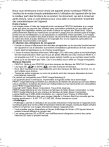
Lien public mis à jour
Le lien public vers votre chat a été mis à jour.